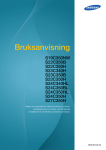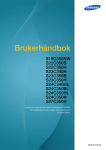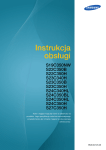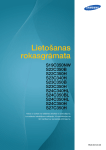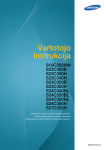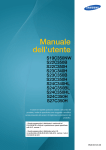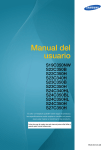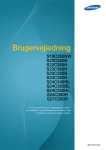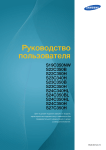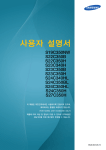Download Samsung 23"-os FHD monitor éles képminőséggel Felhasználói kézikönyv
Transcript
Használati
útmutató
S19C350NW
S22C350B
S22C350H
S23C340H
S23C350B
S23C350H
S24C340HL
S24C350BL
S24C350HL
S24C350H
S27C350H
A termék színe és kialakítása a típustól függően eltérhet, és a
termék műszaki jellemzői a teljesítmény javítása céljából előzetes
értesítés nélkül megváltozhatnak.
BN46-00312A-10
Tartalom
ELŐKÉSZÜLET A
KÉSZÜLÉK
HASZNÁLATÁHOZ
ELŐKÉSZÜLETEK
10
Szerzői jogvédelem
10
A kézikönyvben használt ikonok
11
Tisztítás
12
A biztonságos felszerelés
12
Biztonsági intézkedések tárolás során
13
Biztonsági óvintézkedések
13
14
16
18
Biztonsági óvintézkedéseket jelző szimbólumok
Villamosság és biztonság
Telepítés
Működés
22
Megfelelő testtartás a termék használata
közben
23
A doboz tartalmának ellenőrzése
23
24
A csomagolás eltávolítása
Az alkatrészek meglétének ellenőrzése
25
Tartozékok (S19C350NW)
25
26
27
Előlapi nyomógombok
Gyorsgomb útmutató
Funkciógomb útmutató
29
Tartozékok (S22C350B / S23C350B /
S24C350BL / S22C350H / S23C340H /
S23C350H / S24C340HL / S24C350H /
S24C350HL / S27C350H)
29
31
32
34
35
Előlapi nyomógombok
Gyorsgomb útmutató
Funkciógomb útmutató
Hátoldal"(S19C350NW)"
Hátoldal"(S22C350B / S23C350B /
S24C350BL)"
Hátoldal"(S22C350H / S23C340H / S23C350H
/ S24C340HL / S24C350H / S24C350HL /
S27C350H)"
36
Tartalom
2
Tartalom
FORRÁSESZKÖZ
CSATLAKOZTATÁSA ÉS
HASZNÁLATA
37
Telepítés
37
38
39
40
Az állvány felszerelése
A talp eltávolítása
A készülék dőlésszögének beállítása
Lopás elleni zár
41
Csatlakoztatás előtt
41
Csatlakoztatás előtti ellenőrzési pontok
42
Számítógép csatlakoztatása és
használata
42
45
46
47
48
49
50
Csatlakozás a D-SUB kábel segítségével
(analóg típus)
Csatlakoztatás DVI-kábellel "(S22C350B /
S23C350B / S23C350BL)"
Csatlakoztatás DVI-HDMI kábellel "(S22C350B /
S23C350B / S23C350BL)"
Csatlakoztatás HDMI-kábellel "(S22C350H /
S23C340H / S23C350H / S24C340HL /
S24C350H / S24C350HL / S27C350H)"
Csatlakoztatás HDMI-DVI kábellel "(S22C350H /
S23C340H / S23C350H / S24C340HL /
S24C350H / S24C350HL / S27C350H)"
Fejhallgató csatlakoztatása
"(S22C350H / S23C340H / S23C350H /
S24C340HL / S24C350H / S24C350HL /
S27C350H)"
Áramellátás
A csatlakozókábelek elrendezése
A hangbeállítások módosítása a Windows-ban
Illesztőprogram telepítése
Optimális felbontás beállítása
Felbontás módosítása a PC használatával
54
Fényerő
54
A Fényerő opció beállítása
55
Kontraszt
55
A Kontraszt konfigurálása
43
43
44
44
45
A KÉPERNYŐ
BEÁLLÍTÁSA
"(S19C350NW)"
Tartalom
3
Tartalom
A KÉPERNYŐ
BEÁLLÍTÁSA "(S22C350B /
S23C350B / S24C350BL)"
56
Élesség
56
Az Élesség konfigurálása
57
SAMSUNG MAGIC Bright
57
A SAMSUNG MAGIC Bright beállítása
58
SAMSUNG MAGIC Angle
58
A SAMSUNG MAGIC Angle beállítása
60
SAMSUNG MAGIC Upscale
60
A SAMSUNG MAGIC Upscale beállítása
61
Képméret
61
A Képméret módosítása
62
Vízsz. pozíció & Függ. pozíció
62
A Vízsz. pozíció & Függ. pozíció konfigurálása
63
Durva
63
A Durva* beállítása
64
Finom
64
A Finom beállítása
65
Fényerő
65
A Fényerő opció beállítása
66
Kontraszt
66
A Kontraszt konfigurálása
67
Élesség
67
Az Élesség konfigurálása
68
SAMSUNG MAGIC Bright
68
A SAMSUNG MAGIC Bright beállítása
69
SAMSUNG MAGIC Angle
69
A SAMSUNG MAGIC Angle beállítása
71
SAMSUNG MAGIC Upscale
71
A SAMSUNG MAGIC Upscale beállítása
Tartalom
4
Tartalom
A KÉPERNYŐ
BEÁLLÍTÁSA "(S22C350H /
S23C340H / S23C350H /
S24C340HL / S24C350H /
S24C350HL / S27C350H)"
72
Képméret
72
A Képméret módosítása
74
Vízsz. pozíció & Függ. pozíció
74
A Vízsz. pozíció & Függ. pozíció konfigurálása
75
Durva
75
A Durva* beállítása
76
Finom
76
A Finom beállítása
77
Fényerő
77
A Fényerő opció beállítása
78
Kontraszt
78
A Kontraszt konfigurálása
79
Élesség
79
Az Élesség konfigurálása
80
SAMSUNG MAGIC Bright
80
A SAMSUNG MAGIC Bright beállítása
82
SAMSUNG MAGIC Angle
82
A SAMSUNG MAGIC Angle beállítása
84
SAMSUNG MAGIC Upscale
84
A SAMSUNG MAGIC Upscale beállítása
85
Képméret
85
A Képméret módosítása
87
HDMI feketeszint
87
A HDMI feketeszint beállítások konfigurálása
88
Vízsz. pozíció & Függ. pozíció
88
A Vízsz. pozíció & Függ. pozíció konfigurálása
89
Durva
89
A Durva* beállítása
Tartalom
5
Tartalom
A TINT KONFIGURÁLÁSA
A KÉPERNYŐMENÜ
KOORDINÁLÁSA
BEÁLLÍTÁS ÉS
VISSZAÁLLÍTÁS
"(S19C350NW)"
90
Finom
90
A Finom beállítása
91
Vörös
91
A Vörös konfigurálása
92
Zöld
92
A Zöld konfigurálása
93
Kék
93
A Kék konfigurálása
94
Színtónus
94
A Színtónus beállítások konfigurálása
95
Gamma
95
A Gamma konfigurálása
96
Nyelv
96
A Nyelv módosítása
97
Menü vízsz. poz. & Menü függ. poz.
97
A Menü vízsz. poz. & Menü függ. poz.
konfigurálása
98
Megjelenítési idő
98
A Megjelenítési idő konfigurálása
99
Átlátszóság
99
A Átlátszóság módosítása
100
Visszaállítás
100
Beállítások inicializálása (Visszaállítás)
101
Eco-takarékosság
101
A Eco-takarékosság konfigurálása
102
Kikapcs. Időzítő
102
Az Kikapcs. Időzítő beállítása
Tartalom
6
Tartalom
BEÁLLÍTÁS ÉS
VISSZAÁLLÍTÁS
"(S22C350B / S23C350B /
S24C350BL)"
BEÁLLÍTÁS ÉS
VISSZAÁLLÍTÁS
"(S22C350H / S23C340H /
S23C350H / S24C340HL /
S24C350H / S24C350HL /
S27C350H)"
103
Ki ennyi idő után
103
A Ki ennyi idő után konfigurálása
104
Ismétl. sebesség
104
Az Ismétl. sebesség konfigurálása
105
Műk. jelző LED be
105
A Műk. jelző LED be konfigurálása
106
Visszaállítás
106
Beállítások inicializálása (Visszaállítás)
107
Eco-takarékosság
107
A Eco-takarékosság konfigurálása
108
Kikapcs. Időzítő
108
Az Kikapcs. Időzítő beállítása
109
Ki ennyi idő után
109
A Ki ennyi idő után konfigurálása
110
PC/AV mód
110
A PC/AV mód konfigurálása
111
Ismétl. sebesség
111
Az Ismétl. sebesség konfigurálása
112
Forrásészlelés
112
A Forrásészlelés konfigurálása
113
Műk. jelző LED be
113
A Műk. jelző LED be konfigurálása
114
Visszaállítás
114
Beállítások inicializálása (Visszaállítás)
115
Eco-takarékosság
115
A Eco-takarékosság konfigurálása
116
Kikapcs. Időzítő
116
Az Kikapcs. Időzítő beállítása
Tartalom
7
Tartalom
INFORMÁCIÓ MENÜ ÉS
EGYEBEK
A SZOFTVER TELEPÍTÉSE
HIBAELHÁRÍTÁSI
ÚTMUTATÓ
117
Ki ennyi idő után
117
A Ki ennyi idő után konfigurálása
118
PC/AV mód
118
A PC/AV mód konfigurálása
119
Ismétl. sebesség
119
Az Ismétl. sebesség konfigurálása
120
Forrásészlelés
120
A Forrásészlelés konfigurálása
121
Műk. jelző LED be
121
A Műk. jelző LED be konfigurálása
122
INFORMÁCIÓ
122
Az INFORMÁCIÓ megjelenítése
123
A Fényerő és a Kontraszt konfigurálása a
Kezdőképernyőn.
124
A Hangerő beállítása a kezdőképernyőn
125
MagicTune
125
125
126
Mi az a "MagicTune"?
A szoftver telepítése
A szoftver eltávolítása
127
MultiScreen
127
128
A szoftver telepítése
A szoftver eltávolítása
129
Mielőtt a Samsung ügyfélszolgálat
segítségét kérné
129
129
129
A készülék tesztelése
A felbontás és a frekvencia ellenőrzése
Ellenőrizze az alábbiakat.
132
Kérdések és válaszok
Tartalom
8
Tartalom
MŰSZAKI ADATOK
FÜGGELÉK
134
Általános "(S19C350NW)"
136
Általános "( S22C350B / S23C350B /
S24C350BL)"
138
Általános "(S22C350H / S23C340H)"
140
Általános "(S23C350H / S24C340HL)"
142
Általános "(S24C350HL / S24C350H /
S27C350H)"
144
Energiatakarékos mód
146
Szabványos jelmód táblázat
149
Kapcsolatfelvétel: SAMSUNG WORLD
WIDE
155
Felelősség a fizetős szolgáltatásért (az
ügyfelek költsége)
155
155
155
Nem hibás készülék
Ha a készülék hibáját a vásárló mulasztása
okozta
Egyebek
157
Megfelelő hulladékkezelés
157
A termék hulladékba helyezésének módszere
(WEEE – Elektromos és elektronikus
berendezések hulladékai)
158
Terminológia
TÁRGYMUTATÓ
Tartalom
9
Előkészület a készülék használatához
Szerzői jogvédelem
A jelen kézikönyv tartalma a minőség javítása érdekében külön értesítés nélkül is módosulhat.
2013 Samsung Electronics
A jelen kézikönyv szerzői jogának tulajdonosa Samsung Electronics.
Tilos a jelen kézikönyv részeinek vagy egészének felhasználása vagy sokszorosítása a Samsung
Electronics engedélye nélkül.
A Microsoft és a Windows a Microsoft Corporation bejegyzett védjegyei.
A VESA, a DPM és a DDC a Video Electronics Standards Association bejegyzett védjegyei.
Előfordulhat, hogy adminisztrációs díjat kell fizetnie, ha
(a) szerelőt hív, de a termék nem hibás (azaz ha Ön elmulasztotta elolvasni a használati
útmutatót)
(b) szervizbe viszi a terméket de a termék nem hibás (azaz ha Ön elmulasztotta elolvasni a
használati útmutatót).
Az adminisztrációs díj összegét munkatársaink még a munka megkezdése, illetve a kiszállás előtt
közlik Önnel.
A kézikönyvben használt ikonok
A következő ábrák csak tájékoztató jellegűek. A valós életben
előforduló szituációk eltérhetnek az ábrák tartalmától.
Előkészület a készülék használatához
10
Előkészület a készülék használatához
Tisztítás
Óvatosan tisztítsa a készüléket, mert a korszerű LCD monitorok panelje és külső burkolata könnyen
megkarcolódhat.
Tisztítás során kövesse az alábbi lépéseket.
1. Kapcsolja ki a monitort és a számítógépet.
2. Húzza ki a hálózati kábelt a monitorból.
A hálózati kábelt a dugaszánál fogja meg és ne érjen a kábelhez nedves
kézzel. Ellenkező esetben áramütés következhet be.
3. Törölje le a monitort egy tiszta, puha, száraz kendővel.
Ne használjon olyan tisztítószert, amely alkoholt vagy
oldószert tartalmaz, vagy karcolja a monitor felületét.
!
Ne permetezzen vizet vagy tisztítószert közvetlenül a
készülékre.
4. Nedvesítsen meg egy puha, száraz kendőt vízzel, majd gondosan
kicsavarva tisztítsa meg a monitor külső burkolatát.
5. A készülék megtisztítása után csatlakoztassa a hálózati kábelt.
6. Kapcsolja be a monitort és a számítógépet.
!
Előkészület a készülék használatához
11
Előkészület a készülék használatához
A biztonságos felszerelés
A megfelelő szellőzés érdekében biztosítson szabad teret a készülék körül. Ha a készülék belsejében
megemelkedik a hőmérséklet, az tüzet, illetve a készülék meghibásodását okozhatja. A készülék
elhelyezésekor biztosítson legalább az ábrán látható mértékű, vagy annál nagyobb szabad teret a
készülék körül.
A termék külseje típustól függően eltérő lehet.
10 cm
10 cm
10 cm
10 cm
10 cm
Biztonsági intézkedések tárolás során
Feltétlenül keresse meg a Samsung Customer Service Center-t (oldal 149), ha a monitor belsejét kell
megtisztítani. (a szolgáltatásért díjat számítunk fel).
Előkészület a készülék használatához
12
Előkészület a készülék használatához
Biztonsági óvintézkedések
Figyelmeztetés
ÁRAMÜTÉS LEHETSÉGES, NE NYISSA FEL!
Figyelmeztetés : AZ ÁRAMÜTÉS VESZÉLYÉNEK CSÖKKENTÉSE ÉRDEKÉBEN NE VEGYE
LE A FEDELET (VAGY A HÁTOLDALT)! A KÉSZÜLÉK BELSEJÉBEN NINCSENEK
FELHASZNÁLÓ ÁLTAL KEZELENDŐ ALKATRÉSZEK. BÍZZON MINDEN SZERVIZTEVÉKENYSÉGET KÉPZETT SZAKEMBERRE!
Ez a szimbólum azt jelzi, hogy a készülék belsejében nagyfeszültség uralkodik.
A készülék belső alkatrészeinek bármiféle megérintése veszélyes!
Ez a szimbólum arra emlékeztet, hogy a készülékkel együtt a működése és
karbantartása szempontjából fontos dokumentációt is szállítottunk.
Biztonsági óvintézkedéseket jelző szimbólumok
Életveszély
Ha az útmutatásokat nem követi, súlyos vagy végzetes személyi
sérülés történhet.
Figyelmeztetés
Ha az útmutatásokat nem követi, személyi sérülés vagy anyagi kár
következhet be.
Az ilyen szimbólummal jelölt tevékenységek végrehajtása tilos.
Az ilyen szimbólummal jelölt útmutatásokat végre kell hajtani.
Előkészület a készülék használatához
13
Előkészület a készülék használatához
Villamosság és biztonság
A következő ábrák csak tájékoztató jellegűek. A valós életben előforduló szituációk eltérhetnek az ábrák
tartalmától.
Életveszély
Ne használjon sérült hálózati kábelt vagy dugaszt, vagy kilazult hálózati aljzatot.
Fennáll az áramütés vagy tűz keletkezésének veszélye.
Ne csatlakoztasson túl sok készüléket ugyanabba a hálózati aljzatba.
Ellenkező esetben az aljzat túlmelegedhet, ami tüzet okozhat.
Ne érintse meg a hálózati dugaszt nedves kézzel.
Ellenkező esetben áramütés következhet be.
A hálózati dugaszt teljes egészében helyezze be, hogy ne legyen laza.
Az instabil csatlakozás tüzet okozhat.
!
A hálózati dugaszt földelt hálózati aljzatba csatlakoztassa (csak 1. típusú szigetelt
készülékek esetén).
!
Áramütés vagy tűz következhet be.
Ne hajlítsa meg vagy húzza a hálózati kábelt túl nagy erővel. Ne terhelje meg a
hálózati kábelt nehéz tárgy ráakasztásával.
A sérült hálózati kábel áramütést vagy tüzet okozhat.
A hálózati kábelt vagy a készüléket hőforrásoktól távol helyezze el.
Fennáll az áramütés vagy tűz keletkezésének veszélye.
A dugaszcsatlakozók és a hálózati aljzat környékéről távolítsa el az idegen
anyagokat (például a port) egy száraz ronggyal.
!
Ellenkező esetben tűz keletkezhet.
Előkészület a készülék használatához
14
Előkészület a készülék használatához
Figyelmeztetés
Ne húzza ki a hálózati kábelt, miközben a készülék be van kapcsolva.
A készülék áramütés következtében megsérülhet.
Ne használja a hálózati kábelt a Samsung által szállított készülékeken kívül más
fogyasztók csatlakoztatására.
!
Fennáll az áramütés vagy tűz keletkezésének veszélye.
Az a hálózati aljzat, amelyhez a hálózati kábel csatlakozik, legyen mindig
hozzáférhető.
!
Ha a készülékkel bármiféle probléma merül fel, húzza ki a hálózati kábelt,
ezzel teljesen megszűnteti a készülék tápellátását.
A tápellátás gombbal a készülék nem feszültségmentesíthető teljes
mértékben.
Amikor kihúzza a hálózati kábelt a hálózati aljzatból, a dugaszánál fogja meg.
Fennáll az áramütés vagy tűz keletkezésének veszélye.
!
Előkészület a készülék használatához
15
Előkészület a készülék használatához
Telepítés
Életveszély
Ne tegyen a készülék tetejére gyertyát, rovarirtó szert vagy cigarettát. A
készüléket hőforrásoktól távol helyezze el.
Ellenkező esetben tűz keletkezhet.
Ne helyezze a készüléket szűk, nehezen szellőző helyre, például könyvespolcra
vagy faliszekrénybe.
Ellenkező esetben tűz keletkezhet a magasabb belső hőmérséklet miatt.
Olyan helyen tárolja a készülék műanyag csomagolását, ahol gyermekek nem
férhetnek hozzá.
!
A gyermekeket fulladásos baleset érheti.
Ne helyezze a készüléket instabil vagy rázkódásnak kitett felületre (instabil polc,
ferde felület, stb.).
A készülék leeshet és megsérülhet, vagy személyi sérülést okozhat.
Ha a készüléket túlságosan rázkódó környezetben használja, akkor
megsérülhet vagy tüzet is okozhat.
Ne telepítse a készüléket jármű belsejében vagy olyan helyen, ahol por,
nedvesség (csepegő víz, stb.), olaj vagy füst érheti.
!
Fennáll az áramütés vagy tűz keletkezésének veszélye.
Ne tegye ki a készüléket közvetlen napsugárzásnak, hőhatásnak, ne helyezze
forró tárgy (pl. kályha) közelébe.
Ellenkező esetben a készülék élettartama rövidülhet vagy tűz keletkezhet.
Ne helyezze a készüléket kisgyermekek által elérhető helyre.
A készülék leeshet és gyermekek sérülését okozhatja.
Az étkezési olajok, mint például a szójaolaj a készülék károsodását vagy
deformációját okozhatják. Ne helyezze a készüléket konyhába vagy konyhapult
közelébe.
Előkészület a készülék használatához
16
Előkészület a készülék használatához
Figyelmeztetés
Óvatosan mozgassa a készüléket, ügyeljen, hogy ne ejtse el.
Ellenkező esetben a készülék meghibásodhat vagy személyi sérülés
történhet.
!
Ne fordítsa a készüléket előlapjával lefelé.
A képernyő megsérülhet.
Ha a készüléket kisszekrényre vagy polcra helyezi, győződjön meg arról, hogy
előlapjának elülső széle nem nyúlik túl.
A készülék leeshet és megsérülhet, vagy személyi sérülést okozhat.
A készüléket csak a megfelelő méretű kisszekrényre vagy polcra szabad
helyezni.
Óvatosan tegye a helyére a készüléket.
A készülék leeshet és megsérülhet, vagy személyi sérülést okozhat.
!
SAMSUNG
!
Ha a készüléket szokatlan helyre telepíti (olyan helyre, ahol nagy számú finom
szilárd részecske, vegyszerek vagy szélsőséges hőmérséklet érheti, vagy
repülőtéren, vasútállomáson, ahol a készüléknek hosszabb időn keresztül
folyamatosan működnie kell), az komolyan befolyásolhatja a teljesítményét.
Telepítés előtt feltétlenül keresse meg a Samsung Customer Service Centert
(oldal 149), ha a készüléket ilyen helyen kívánja elhelyezni.
Előkészület a készülék használatához
17
Előkészület a készülék használatához
Működés
Életveszély
A készülék belsejében magas feszültség uralkodik. Ne kísérelje meg a készülék
saját kezű szétszerelését, javítását vagy módosítását.
Fennáll az áramütés vagy tűz keletkezésének veszélye.
Javítás céljára keresse meg a Samsung Customer Service Centert
oldal 149).
Mielőtt a készüléket áthelyezné, kapcsolja ki a tápellátó kapcsolóval, húzza ki a
hálózati kábelt, és minden egyéb csatlakoztatott kábelt.
!
Ellenkező esetben a hálózati kábel megsérülhet és tűz vagy áramütés
következhet be.
Ha a készülékből szokatlan zaj hallható, égés szaga érezhető vagy füst látható,
akkor azonnal húzza ki a hálózati kábelt és keresse meg a Samsung Customer
Service Centert (oldal 149).
!
Fennáll az áramütés vagy tűz keletkezésének veszélye.
Ne engedje meg, hogy gyermekek alulról belekapaszkodjanak a készülékbe vagy
felmásszanak a tetejére.
A készülék leeshet és gyermekek sérülhetnek meg vagy komoly fájdalmat
szenvedhetnek.
Ha a készülék leesik vagy külső sérülést szenved, kapcsolja ki a készüléket,
húzza ki a hálózati kábelt, és keresse meg a Samsung Customer Service Centert (oldal 149).
Ellenkező esetben áramütés vagy tűz keletkezhet.
Ne tegyen a készülék tetejére nehéz tárgyat, játékot vagy édességet.
A készülék vagy a nehéz tárgy leeshet, amikor a gyermek megpróbálja elérni
a játékot vagy édességet, és komoly sérülést szenvedhet.
Villámlás vagy zivatar közben kapcsolja ki a készüléket és húzza ki a hálózati
kábelt.
!
Fennáll az áramütés vagy tűz keletkezésének veszélye.
Ne ejtsen rá tárgyakat a készülékre és ne tegye ki erős ütésnek.
Fennáll az áramütés vagy tűz keletkezésének veszélye.
!
Előkészület a készülék használatához
18
Előkészület a készülék használatához
Ne mozgassa a készüléket a hálózati kábel vagy bármelyik másik kábel
húzásával.
Ellenkező esetben a hálózati kábel megsérülhet, a készülék meghibásodhat
és tűz vagy áramütés következhet be.
Ha gézszivárgást észlel, ne érintse meg sem a készüléket, sem a hálózati
dugaszát. A helyiséget azonnal szellőztesse ki.
!
GAS
Bármely szikra robbanást vagy tüzet okozhat.
Ne emelje vagy mozgassa a készüléket a hálózati vagy bármelyik másik kábelnél
fogva.
Ellenkező esetben a hálózati kábel megsérülhet, a készülék meghibásodhat
és tűz vagy áramütés következhet be.
Ne használjon és ne tartson a készülék közelében gyúlékony sprayt vagy éghető
anyagot.
!
Robbanás vagy tűz keletkezhet.
Biztosítsa, hogy a ventillátorokat ne takarják el asztalkendők vagy függönyök.
100
Ellenkező esetben tűz keletkezhet a magasabb belső hőmérséklet miatt.
Ne helyezzen be fémtárgyat (evőpálcikát, pénzérmét, hajtűt, stb.) vagy gyúlékony
tárgyat (papírt, gyufát, stb.) a ventillátorba vagy a készülék portjaiba.
Ha a készülékbe víz vagy idegen anyag kerül, feltétlenül
feszültségmentesítse, húzza ki a hálózati kábelt és keresse meg a Samsung
Customer Service Centert (oldal 149).
A készülék meghibásodhat, áramütés vagy tűz keletkezhet.
Ne helyezzen folyadékot tartalmazó tárgyakat (vázát, csészét, kannát, stb.) vagy
fémtárgyakat a készülék tetejére.
Ha a készülékbe víz vagy idegen anyag kerül, feltétlenül
feszültségmentesítse, húzza ki a hálózati kábelt és keresse meg a Samsung
Customer Service Centert (oldal 149).
A készülék meghibásodhat, áramütés vagy tűz keletkezhet.
Előkészület a készülék használatához
19
Előkészület a készülék használatához
Figyelmeztetés
Ha huzamosabb ideig jeleníti meg ugyanazt az állóképet, az utókép beéghet a
képernyőbe, és meghibásodhatnak a képpontok.
!
Ha hosszabb időn keresztül nem kívánja használni a készüléket, aktiválja az
energiatakarékos módot vagy egy mozgó képernyővédőt.
-_!
Ha a készüléket tartósan nem tervezi használni (szabadság, stb.), húzza ki a
hálózati kábelt a hálózati aljzatból.
Ellenkező esetben tűz keletkezhet az összegyűlt por, túlmelegedés,
áramütés vagy áramszivárgás miatt.
A készüléket a javasolt felbontással és frekvenciával használja.
A látása romolhat.
!
Ne helyezzen közvetlenül egymás mellé egyenáramú adaptereket.
Ellenkező esetben tűz keletkezhet.
Mielőtt az egyenáramú adaptert használni kezdené, távolítsa el róla a műanyag
zacskót.
Ellenkező esetben tűz keletkezhet.
Ne hagyja, hogy az egyenáramú adapterbe víz kerüljön vagy nedvessé váljon.
Fennáll az áramütés vagy tűz keletkezésének veszélye.
Ne használja a készüléket szabad téren, ahol eső vagy hó érheti.
Legyen óvatos, hogy a padló felmosásakor ne nedvesítse be az egyenáramú
adaptert.
Ne helyezze az egyenáramú adaptert fűtőkészülék közelébe.
Ellenkező esetben tűz keletkezhet.
Tartsa az egyenáramú adaptert jól szellőző térben.
!
Ha hosszú időn keresztül túlságosan közelről nézi a képernyőt, romolhat a látása.
!
Előkészület a készülék használatához
20
Előkészület a készülék használatához
Ne fordítsa a monitort fejjel lefelé és ne mozgassa a talpánál fogva.
A készülék leeshet és megsérülhet, vagy személyi sérülést okozhat.
Ne használjon a készülék közelében párásítót vagy kályhát.
Fennáll az áramütés vagy tűz keletkezésének veszélye.
Miközben a készüléket használja, óránként legalább 5 percig pihentesse a
szemét.
!
Enyhíthető a szem kifáradása.
Ha a készülék már hosszú időn keresztül be volt kapcsolva, ne érintse meg a
képernyőt, mert az felforrósodik.
A készülékhez használt kisméretű tartozékokat tartsa gyermekektől elzárt helyen.
!
Óvatosan módosítsa a készülék rálátási szögét vagy a talp magasságát.
!
Ellenkező esetben a gyermekek ujjai becsípődhetnek és megsérülhetnek.
Ne döntse meg túlságosan a készüléket, mert leeshet és személyi sérülést
okozhat.
Ne helyezzen nehéz tárgyakat a készülékre.
A készülék meghibásodhat vagy sérülés történhet.
Fejhallgató vagy fülhallgató használatakor ne állítsa a hangerőt túl magasra.
A túl nagy hangerő halláskárosodást okozhat.
Előkészület a készülék használatához
21
Előkészület a készülék használatához
Megfelelő testtartás a termék használata közben
A készülék használata közben az alábbi helyes testtartást vegye fel:
50 cm
Egyenesítse ki a hátát.
Hagyjon 45 - 50 cm távolságot a szeme és a képernyő között, kissé lefelé nézzen a
képernyőre.
Tartsa a szemét közvetlenül a képernyővel szemben.
Állítsa be a szöget úgy, hogy a képernyőn ne tükröződjenek külső fények.
Tartsa az alkarját a felkarra merőleges szögben, a kézfejével azonos szinten.
Tartsa a könyökét derékszöghöz közeli szögben.
Állítsa be a készülék magasságát úgy, hogy a térdét legalább 90 fokban behajlítva
tarthassa, a sarka érjen le a padlóra, és az alkarja a szíve magassága alatt legyen.
Előkészület a készülék használatához
22
1
1.1
Előkészületek
A doboz tartalmának ellenőrzése
1.1.1 A csomagolás eltávolítása
1
Nyissa fel a csomagoló dobozt. Ha éles szerszámot használ, óvatosan nyissa fel a csomagolást,
nehogy a készülék megsérüljön.
2
Távolítsa el a polisztirol habot a készülékről.
3
Ellenőrizze az alkatrészeket, majd távolítsa el a kék habot és a műanyag zacskót.
A kép csak illusztráció.
4
Őrizze meg a dobozt, és tárolja száraz helyen, hogy később legyen miben szállítania a készüléket.
1 Előkészületek
23
1
Előkészületek
1.1.2 Az alkatrészek meglétének ellenőrzése
Ha bármelyik alkatrész hiányzik, forduljon a termék eladójához.
Az alkatrészek megjelenése különbözhet a képen láthatótól.
Komponensek
Gyors telepítési útmutató
Garanciajegy
(Nem mindenhol érhető el)
Használati útmutató
Tápkábel
DC hálózati adapter
D-SUB kábel (opcionális)
DVI-kábel (opcionális)
HDMI-kábel (opcionális)
HDMI-DVI-kábel (opcionális)
Állvány
Állványcsatlakozó
Az alkatrészek térségenként eltérhetnek.
1 Előkészületek
24
1
1.2
Előkészületek
Tartozékok (S19C350NW)
1.2.1 Előlapi nyomógombok
Az alkatrészek színe és alakja különbözhet a képen láthatótól. A műszaki jellemzők a teljesítmény
javítása érdekében értesítés nélkül megváltozhatnak.
Funkciógomb útmutató
AUTO
AUTO
Vissza
Return
JOG Gomb
LE(ELÜLSŐ OLDAL)
Vissza
LED
BALRA
JOBBRA
MEGNYOM(ENTER)
FEL(HÁTOLDAL)
Ikonok
Leírás
A navigációban segítséget nyújtó többirányú gomb.
A JOG gomb a képernyő közepének alsó részén található, és az
JOG Gomb
alábbi 5 iránnyal rendelkezik: FEL/LE/BALRA/JOBBRA/
MEGNYOM(ENTER)
Ez a LED a működés állapotjelzője, és az alábbiak szerint működik
Bekapcsolás (be-kikapcsoló gomb): Ki
Energiatakarékos üzemmód: villog
Kikapcsolás (be-kikapcsoló gomb): Be
(Működésjelző LED)
A tápellátást jelző fény működése a menüből ki-, illetve
bekapcsolható. (BE-ÉS VISSZAÁLL.
Műk. jelző LED be)
Előfordulhat, hogy egyes modellek a funkciók eltérései következtében
nem rendelkeznek ezzel a funkcióval.
Funkciógomb útmutató
Nyomja meg a JOG gombot, ha a képernyő be van kapcsolva.
Megjelenik a Funkciógomb útmutató. A képernyőmenü az útmutató
megjelenésekor az adott irány-gomb ismételt megnyomásával érhető el.
A Funkciógomb útmutató a funkciótól és a készülék típusától függően
eltérő lehet. Kérjük, ellenőrizze a konkrét termék adatait.
1 Előkészületek
25
1
Előkészületek
1.2.2 Gyorsgomb útmutató
A gyorsgombok útmutatójaként az alábbi képernyőmenü jelenik meg, a JOG gomb bármelyik irányba
történő mozgatásával:
Funkciók
FEL/LE/BALRA/JOBBRA: A Fényerő beállítása.
MEGNYOM(ENTER): A Funkciógomb útmutató megjelenítése.
1 Előkészületek
26
1
Előkészületek
1.2.3 Funkciógomb útmutató
A főmenübe való belépéshez vagy a többi elem használatához a JOG gomb megnyomásával nyissa meg
a Funkciógomb útmutatót. A JOG gomb ismételt megnyomásával léphet ki.
AUTO
Vissza
FEL/LE/BALRA/JOBBRA: Lépjen a kívánt elemre. Minden elemhez megjelenik a leírás, ha a fókusz
megváltozik.
MEGNYOM(ENTER): A kijelölt elem alkalmazásra kerül.
Ikonok
Leírás
Kiválasztja az [
] opciót a JOG gomb mozgatásával a
Funkciógomb útmutató képernyőn. Megjelenik a monitor
jellemzőihez tartozó képernyőmenü.
A képernyőmenü zárolása: Tartsa meg a jelenlegi beállításokat,
vagy blokkolja az OSD vezérlőt a beállítások véletlen
módosításának elkerülésére.
Engedélyezés/Letiltás: A képernyőmenü-vezérlés zárolásához
tartsa lenyomva 10 másodpercig a BAL gombot, amikor a
főmenü megjelenik.
Ha a képernyőmenü-vezérlés zárolva van,
SAMSUNG
Elvégezhető a Fényerő, a Kontraszt és a MAGIC
Brightbeállítása,
és megtekinthető az INFORMÁCIÓ.
Válassza a [
] opciót a Fényerő vagy a Kontraszt értékeinek
szabályozásához.
Ez a beállítás a JOG gomb mozgatásával módosítható, a
Funkciógomb útmutató képernyőn. Mozgassa a JOG gombot
Fel/Le irányba, a Fényerő és Kontraszt beállítások közötti
váltáshoz.
1 Előkészületek
27
1
Előkészületek
Ikonok
Leírás
Automatikusan kiválasztja az [
] opciót a
képernyőbeállítások módosításához, a JOG gomb mozgatásával
a Funkciógomb útmutató képernyőn.
Ha a Kijelző tulajdonságai menüpontban módosítja a
felbontást, bekapcsol az Automat. beállítás funkció.
Ez a funkció csak Analóg módban használható.
Kiválasztja az [ ] opciót a monitor kikapcsolásához, a JOG gomb
mozgatásával a Funkciógomb útmutató képernyőn.
Előfordulhat, hogy a funkciók eltérései következtében a Funkciógomb útmutató opciói eltérőek
lehetnek. Futtassa a megfelelő funkciót az aktuális ikon és leírás alapján.
Ha a monitoron semmi sem jelenik meg (energiatakarékos mód vagy jel nélküli mód esetén), akkor
működési mód egy gyorsgomb segítségével szabályozható, az alábbiak szerint:
JOG Gomb
Energiatakarékos mód/Jel nélküli mód
MEGNYOM(ENTER) gomb lenyomása 2
másodpercig
Kikapcsolás
1 Előkészületek
28
1
1.3
Előkészületek
Tartozékok (S22C350B / S23C350B / S24C350BL /
S22C350H / S23C340H / S23C350H / S24C340HL /
S24C350H / S24C350HL / S27C350H)
1.3.1 Előlapi nyomógombok
Az alkatrészek színe és alakja különbözhet a képen láthatótól. A műszaki jellemzők a teljesítmény
javítása érdekében értesítés nélkül megváltozhatnak.
Funkciógomb útmutató
AUTO
AUTO
Vissza
Return
JOG Gomb
LE(ELÜLSŐ OLDAL)
Vissza
LED
BALRA
JOBBRA
MEGNYOM(ENTER)
FEL(HÁTOLDAL)
Ikonok
Leírás
A navigációban segítséget nyújtó többirányú gomb.
JOG Gomb
A JOG gomb a képernyő közepének alsó részén található, és az
alábbi 5 iránnyal rendelkezik: FEL/LE/BALRA/JOBBRA/
MEGNYOM(ENTER)
1 Előkészületek
29
1
Előkészületek
Ikonok
Leírás
Ez a LED a működés állapotjelzője, és az alábbiak szerint működik
Bekapcsolás (be-kikapcsoló gomb): Ki
Energiatakarékos üzemmód: villog
Kikapcsolás (be-kikapcsoló gomb): Be
(Működésjelző LED)
A tápellátást jelző fény működése a menüből ki-, illetve
bekapcsolható. (BE-ÉS VISSZAÁLL.
Műk. jelző LED be)
Előfordulhat, hogy egyes modellek a funkciók eltérései következtében
nem rendelkeznek ezzel a funkcióval.
Funkciógomb útmutató
Nyomja meg a JOG gombot, ha a képernyő be van kapcsolva.
Megjelenik a Funkciógomb útmutató. A képernyőmenü az útmutató
megjelenésekor az adott irány-gomb ismételt megnyomásával érhető el.
A Funkciógomb útmutató a funkciótól és a készülék típusától függően
eltérő lehet. Kérjük, ellenőrizze a konkrét termék adatait.
1 Előkészületek
30
1
Előkészületek
1.3.2 Gyorsgomb útmutató
A gyorsgombok útmutatójaként az alábbi képernyőmenü jelenik meg, a JOG gomb bármelyik irányba
történő mozgatásával:
Hang opcióval rendelkező modellek
Funkciók
FEL/LE: A Fényerő beállítása.
BALRA/JOBBRA: A Hangerő beállítása.
MEGNYOM(ENTER): A Funkciógomb útmutató megjelenítése.
Hang opcióval nem rendelkező modellek
Funkciók
FEL/LE/BALRA/JOBBRA: A Fényerő beállítása.
MEGNYOM(ENTER): A Funkciógomb útmutató megjelenítése.
1 Előkészületek
31
1
Előkészületek
1.3.3 Funkciógomb útmutató
A főmenübe való belépéshez vagy a többi elem használatához a JOG gomb megnyomásával nyissa meg
a Funkciógomb útmutatót. A JOG gomb ismételt megnyomásával léphet ki.
AUTO
Vissza
FEL/LE/BALRA/JOBBRA: Lépjen a kívánt elemre. Minden elemhez megjelenik a leírás, ha a fókusz
megváltozik.
MEGNYOM(ENTER): A kijelölt elem alkalmazásra kerül.
Ikonok
Leírás
Válassza ki az [
] opciót a bemeneti jel módosításához, a JOG
gomb mozgatásával a Funkciógomb útmutató képernyőn. A
képernyő bal felső sarkában egy üzenet jelenik meg, ha a bemeneti
jel módosítva lett.
Kiválasztja az [
] opciót a JOG gomb mozgatásával a
Funkciógomb útmutató képernyőn. Megjelenik a monitor
jellemzőihez tartozó képernyőmenü.
A képernyőmenü zárolása: Tartsa meg a jelenlegi beállításokat,
vagy blokkolja az OSD vezérlőt a beállítások véletlen
módosításának elkerülésére.
Engedélyezés/Letiltás: A képernyőmenü-vezérlés zárolásához
tartsa lenyomva 10 másodpercig a BAL gombot, amikor a
főmenü megjelenik.
Ha a képernyőmenü-vezérlés zárolva van,
SAMSUNG
Elvégezhető a Fényerő, a Kontraszt és a MAGIC
Brightbeállítása,
és megtekinthető az INFORMÁCIÓ.
1 Előkészületek
32
1
Előkészületek
Ikonok
Leírás
Automatikusan kiválasztja az [
] opciót a
képernyőbeállítások módosításához, a JOG gomb mozgatásával
a Funkciógomb útmutató képernyőn.
Ha a Kijelző tulajdonságai menüpontban módosítja a
felbontást, bekapcsol az Automat. beállítás funkció.
Ez a funkció csak Analóg módban használható.
Kiválasztja az [ ] opciót a monitor kikapcsolásához, a JOG gomb
mozgatásával a Funkciógomb útmutató képernyőn.
Előfordulhat, hogy a funkciók eltérései következtében a Funkciógomb útmutató opciói eltérőek
lehetnek. Futtassa a megfelelő funkciót az aktuális ikon és leírás alapján.
Ha a monitoron nem jelenik meg semmi (Energiatakarékos mód vagy Jel nélküli mód esetén), akkor a
jelforrás és a működés szabályozásának 2 gyorsgombja az alábbi módon használható.
JOG Gomb
Energiatakarékos mód/Jel nélküli mód
FEL
Jelforrás módosítása
Le
MEGNYOM(ENTER) gomb lenyomása 2
másodpercig
Kikapcsolás
1 Előkészületek
33
1
Előkészületek
1.3.4 Hátoldal"(S19C350NW)"
Az alkatrészek színe és alakja különbözhet a képen láthatótól. A műszaki jellemzők a teljesítmény
javítása érdekében értesítés nélkül megváltozhatnak.
A rendelkezésre álló csatlakozók típustól függően eltérőek lehetnek.
DC14V
DC14V
Csatlakozó
DVI IN
RGB IN
RGB IN
Leírás
DC14V
Csatlakozás az egyenáramú adapterhez.
RGB IN
Csatlakozás egy PC-hez a D-SUB kábellel.
1 Előkészületek
34
1
Előkészületek
1.3.5 Hátoldal"(S22C350B / S23C350B / S24C350BL)"
Az alkatrészek színe és alakja különbözhet a képen láthatótól. A műszaki jellemzők a teljesítmény
javítása érdekében értesítés nélkül megváltozhatnak.
A rendelkezésre álló csatlakozók típustól függően eltérőek lehetnek.
DC14V
DC14V
Csatlakozó
DVI IN
DVIININ
DVI
RGB IN
RGB IN
Leírás
DC14V
Csatlakozás az egyenáramú adapterhez.
DVI IN
Csatlakoztatás forráseszközhöz DVI-kábellel.
RGB IN
Csatlakozás egy PC-hez a D-SUB kábellel.
1 Előkészületek
35
1
Előkészületek
1.3.6 Hátoldal"(S22C350H / S23C340H / S23C350H / S24C340HL / S24C350H /
S24C350HL / S27C350H)"
Az alkatrészek színe és alakja különbözhet a képen láthatótól. A műszaki jellemzők a teljesítmény
javítása érdekében értesítés nélkül megváltozhatnak.
A rendelkezésre álló csatlakozók típustól függően eltérőek lehetnek.
DC14V
DC14V
HDMI IN
DVI IN
IN
HDMI
RGB IN
RGB IN
Csatlakozó
Leírás
DC14V
Csatlakozás az egyenáramú adapterhez.
Csatlakozás jelforrás készülékhez HDMI kábellel.
HDMI IN
Csak a HDMI funkcióval rendelkező modellek rendelkeznek
[HDMI IN] csatlakozóval.
RGB IN
Csatlakozás egy PC-hez a D-SUB kábellel.
Csatlakozás egy kimeneti hangrendszerhez, például fejhallgatóhoz.
Ez a funkció csak HDMI módban használható.
1 Előkészületek
36
1
1.4
Előkészületek
Telepítés
1.4.1 Az állvány felszerelése
Összeszerelés előtt fektesse a terméket lapos és stabil felületre, képernyővel lefelé.
Helyezze a talp tartóelemét a
talpba az ábrán látható
irányban.
Győződjön meg róla, hogy a
Csavarja be teljesen az állvány
tartóelem biztosan illeszkedik a alján található rögzítőcsavart.
talpba.
A termék megóvása érdekében
terítsen az asztalra egy puha
ruhát, majd fektesse a
terméket az elejével lefelé a
ruhára.
A készülék fő részét az ábrán
- Figyelmeztetés
látható módon tartsa a kezével. Ne fordítsa fejjel lefelé a
Csúsztassa az összeszerelt
készüléket úgy, hogy csak az
talpat a fő részbe az ábrán
állványt fogja.
látható nyíl irányában.
1 Előkészületek
37
1
Előkészületek
1.4.2 A talp eltávolítása
A termék megóvása érdekében terítsen az asztalra egy puha
ruhát, majd fektesse a terméket elejével lefelé a ruhára.
Miközben egyik kezével tartja az állvány nyakát, másik, ökölbe
szorított kezével a nyíl irányában üssön az állvány talpának
tetejére a talp leválasztásához.
Csavarja ki a talp alján található rögzítőcsavart.
Az ábrán látható nyíl irányában húzza ki a tartóelemet a talpból.
1 Előkészületek
38
1
Előkészületek
1.4.3 A készülék dőlésszögének beállítása
Az alkatrészek színe és alakja különbözhet a képen láthatótól. A műszaki jellemzők a teljesítmény
javítása érdekében értesítés nélkül megváltozhatnak.
-1° (±
2°) ~
20° (±
2°)
A monitor dőlésszöge beállítható.
A készülék alsó részét tartva óvatosan állítsa be a döntésszöget.
1 Előkészületek
39
1
Előkészületek
1.4.4 Lopás elleni zár
A lopás elleni zárnak köszönhetően nyilvános helyen is biztonságosan használhatja a készüléket. A zár
formája és rögzítési elve a gyártótól függ. A lopás elleni zárral kapcsolatos további információkat lásd a
zár használati útmutatójában. A zárszerkezet külön megvásárolható.
DC14V
DC14V
DVI
DVI
IN IN
RGB
IN
RGB IN
Az alkatrészek színe és alakja különbözhet a képen láthatótól. A műszaki jellemzők a teljesítmény
javítása érdekében értesítés nélkül megváltozhatnak.
Lezárás a lopás elleni zár segítségével:
1
2
3
4
Rögzítse a lopás elleni zár vezetékét valamilyen súlyos tárgyhoz (például asztalhoz).
Vezesse át a vezeték végét a másik végen található hurkon.
Illessze a Kensington zárat a kijelző hátulján található biztonsági nyílásba.
Zárja le a lopás elleni zárat.
A lopás elleni zár külön kapható.
A lopás elleni zárral kapcsolatos további információkat lásd a zár használati útmutatójában.
A lopás elleni zárak elektronikai árucikkeket forgalmazó üzletekben és online vásárolhatók.
1 Előkészületek
40
2
2.1
Forráseszköz csatlakoztatása és használata
Csatlakoztatás előtt
DC14V
DC14V
DVI
DVI
IN IN
RGB
IN
RGB IN
2.1.1 Csatlakoztatás előtti ellenőrzési pontok
Forráseszköz csatlakoztatása előtt olvassa el az ahhoz mellékelt használati útmutatót.
A forráseszközökön található csatlakozók száma és elhelyezkedése eszközönként változik.
A tápkábelt csak akkor csatlakoztassa, amikor a többi csatlakoztatást már elvégezte.
Ha csatlakoztatás közben csatlakoztatja a tápkábelt, a készülék károsodhat.
Ellenőrizze, hogy milyen típusú csatlakozók vannak a csatlakoztatni kívánt készülék hátoldalán.
A rendelkezésre álló csatlakozók típustól függően eltérőek lehetnek.
2 Forráseszköz csatlakoztatása és használata
41
2
2.2
Forráseszköz csatlakoztatása és használata
Számítógép csatlakoztatása és használata
Válasszon az adott számítógépnek megfelelő csatlakoztatási módot.
Az összekötő elemek készülékenként eltérhetnek.
2.2.1 Csatlakozás a D-SUB kábel segítségével (analóg típus)
Ne csatlakoztassa a hálózati kábelt a többi kábel csatlakoztatása előtt.
A hálózati kábel csatlakoztatásakor ügyeljen arra, hogy először a készülékhez csatlakoztassa a kábelt.
RGB IN
RGB
DVI
IN
IN
DC14V
1
Csatlakoztassa a D-SUB kábelt a készülék hátoldalán található [RGB IN] csatlakozóhoz, valamint a
számítógép RGB csatlakozójához.
2
Csatlakoztassa a hálózati adaptert a termékhez és a hálózati aljzathoz.
Ezután kapcsolja be a számítógépet.
3
A bemeneti jelforrás módosítása Analóg állásba, a JOG gomb FEL/LE opcióinak használatával, ha a
bemeneti jelforrás nincs beállítva.
A rendelkezésre álló csatlakozók típustól függően eltérőek lehetnek.
2 Forráseszköz csatlakoztatása és használata
42
2
Forráseszköz csatlakoztatása és használata
2.2.2 Csatlakoztatás DVI-kábellel "(S22C350B / S23C350B / S24C350BL )"
Ne csatlakoztassa a hálózati kábelt a többi kábel csatlakoztatása előtt.
A hálózati kábel csatlakoztatásakor ügyeljen arra, hogy először a készülékhez csatlakoztassa a kábelt.
DVI IN
RGB
DVI
IN
IN
DC14V
1
Csatlakoztassa a DVI-kábelt a készülék hátoldalán található [DVI IN] csatlakozóhoz, valamint a
számítógép DVI csatlakozójához.
2
Csatlakoztassa a hálózati adaptert a termékhez és a hálózati aljzathoz. Ezután kapcsolja be a
számítógépet.
3
A bemeneti jelforrás módosítása DVI állásba, a JOG gomb FEL/LE opcióinak használatával, ha a
bemeneti jelforrás nincs beállítva.
A rendelkezésre álló csatlakozók típustól függően eltérőek lehetnek.
2.2.3 Csatlakoztatás DVI-HDMI kábellel "(S22C350B / S23C350B / S24C350BL )"
Ne csatlakoztassa a hálózati kábelt a többi kábel csatlakoztatása előtt.
A hálózati kábel csatlakoztatásakor ügyeljen arra, hogy először a készülékhez csatlakoztassa a kábelt.
DVI IN
RGB
DVI
IN
IN
DC14V
1
Csatlakoztassa a DVI-HDMI kábelt a termék hátulján található [DVI IN]-aljzathoz, valamint a
számítógép HDMI-aljzatához.
2
Csatlakoztassa a hálózati adaptert a termékhez és a hálózati aljzathoz. Ezután kapcsolja be a
számítógépet.
3
A bemeneti jelforrás módosítása DVI állásba, a JOG gomb FEL/LE opcióinak használatával, ha a
bemeneti jelforrás nincs beállítva.
A rendelkezésre álló csatlakozók típustól függően eltérőek lehetnek.
2 Forráseszköz csatlakoztatása és használata
43
2
Forráseszköz csatlakoztatása és használata
2.2.4 Csatlakoztatás HDMI-kábellel "(S22C350H / S23C340H / S23C350H /
S24C340HL / S24C350H / S24C350HL / S27C350H)"
Ne csatlakoztassa a hálózati kábelt a többi kábel csatlakoztatása előtt.
A hálózati kábel csatlakoztatásakor ügyeljen arra, hogy először a készülékhez csatlakoztassa a kábelt.
HDMI IN
RGB
HDMI
IN
IN
DC14
1
Csatlakoztassa a HDMI-kábelt a termék hátulján található [HDMI IN]-aljzathoz, valamint a
számítógép HDMI-aljzatához.
2
3
Csatlakoztassa a hálózati adaptert a termékhez és a hálózati aljzathoz. Ezután kapcsolja be a számítógépet.
A bemeneti jelforrás módosítása HDMI állásba, a JOG gomb FEL/LE opcióinak használatával, ha a
bemeneti jelforrás nincs beállítva.
A rendelkezésre álló csatlakozók típustól függően eltérőek lehetnek.
2.2.5 Csatlakoztatás HDMI-DVI kábellel "(S22C350H / S23C340H / S23C350H /
S24C340HL / S24C350H / S24C350HL / S27C350H)"
Ne csatlakoztassa a hálózati kábelt a többi kábel csatlakoztatása előtt.
A hálózati kábel csatlakoztatásakor ügyeljen arra, hogy először a készülékhez csatlakoztassa a kábelt.
HDMI IN
RGB
HDMI
IN
IN
DC14V
1
Csatlakoztassa a HDMI-DVI kábelt a termék hátulján található [HDMI IN]-aljzathoz, valamint a
számítógép DVI-aljzatához.
2
Csatlakoztassa a hálózati adaptert a termékhez és a hálózati aljzathoz. Ezután kapcsolja be a
számítógépet.
3
A bemeneti jelforrás módosítása HDMI állásba, a JOG gomb FEL/LE opcióinak használatával, ha a
bemeneti jelforrás nincs beállítva.
A rendelkezésre álló csatlakozók típustól függően eltérőek lehetnek.
2 Forráseszköz csatlakoztatása és használata
44
2
Forráseszköz csatlakoztatása és használata
2.2.6 Fejhallgató csatlakoztatása "(S22C350H / S23C340H / S23C350H /
S24C340HL / S24C350H / S24C350HL / S27C350H)"
Ne csatlakoztassa a hálózati kábelt a többi kábel csatlakoztatása előtt.
A hálózati kábel csatlakoztatásakor ügyeljen arra, hogy először a készülékhez csatlakoztassa a kábelt.
RGB
HDMI
IN
IN
DC14V
1
Csatlakoztasson egy kimeneti hanglejátszó eszközt, például fejhallgatót a készülék [
]
csatlakozójába.
2.2.7
Ez a funkció csak HDMI módban használható.
A hang csak a HDMI-HDMI-kábel használata esetén hallható.
A rendelkezésre álló csatlakozók típustól függően eltérőek lehetnek.
Áramellátás
Csatlakoztassa a hálózati adaptert a termék hátulján található [DC14V] csatlakozóhoz.
Csatlakoztassa a tápkábelt a DC hálózati adapterhez.
Ezt követően csatlakoztassa a DC hálózati adaptert a készülékhez. Csatlakoztassa a tápkábelt a fali
aljzathoz.
DC14V
RGB
DVI
IN
IN
DC14V
A bemeneti feszültség automatikusan vált.
2 Forráseszköz csatlakoztatása és használata
45
2
Forráseszköz csatlakoztatása és használata
2.2.8 A csatlakozókábelek elrendezése
DC14V
DVI IN
RGB IN
DVI IN
2 Forráseszköz csatlakoztatása és használata
46
2
Forráseszköz csatlakoztatása és használata
2.2.9 A hangbeállítások módosítása a Windows-ban
Vezérlőpult
→ Hang → Hangszórók → Hangszóró-konfiguráció
1
2
3
4
2 Forráseszköz csatlakoztatása és használata
47
2
Forráseszköz csatlakoztatása és használata
2.2.10 Illesztőprogram telepítése
A készülékhez való illesztőprogramok telepítésével beállíthatja a készülék számára optimális
felbontást és frekvenciát.
A készülékhez mellékelt CD-ROM-on található egy illesztőprogram a telepítéshez.
Ha a kapott fájl hibás, keresse fel a Samsung honlapját (http://www.samsung.com) és töltse le a
fájlt.
1
2
3
4
Helyezze a készülék használati útmutatóját tartalmazó CD-t a CD-ROM meghajtóba.
5
Nyissa meg a számítógép Megjelenítés tulajdonságai lapját, és ellenőrizze, hogy megfelelő-e a
Kattintson a "Windows Driver" opcióra.
A képernyőn megjelenő instrukciókat követve folytassa a telepítést.
Válassza ki készüléke típusát a típuslistáról.
felbontás és a képernyő-frissítés gyakorisága.
További részleteket a Windows operációs rendszer útmutatójában talál.
2 Forráseszköz csatlakoztatása és használata
48
2
Forráseszköz csatlakoztatása és használata
2.2.11 Optimális felbontás beállítása
Amikor a készüléket a megvásárlást követően először kapcsolja be, egy információ jelenik meg az
optimális felbontás beállításáról.
Válasszon ki egy nyelvet és módosítsa a felbontást az optimális értékre.
Az optimális felbontás ehhez a
**** x **** **Hz
A fenti beállítások alapján állítsa be a
felbontást a számítógépen.
Magyar
Nyelv
1
2
Belépés
Válasszon ki egy nyelvet a JOG gomb FEL/LE mozgatásával. Utána nyomja meg a JOG gombot.
Az üzenet elrejtéséhez nyomja meg a JOG gombot.
Ha nem az optimális felbontás van kiválasztva, az üzenet adott időn belül még legfeljebb
háromszor megjelenik akkor is, ha a készüléket ki- majd ismét bekapcsolja.
Az optimális felbontás beállítható a PC-je Vezérlőpultjának segítségével is.
2 Forráseszköz csatlakoztatása és használata
49
2
Forráseszköz csatlakoztatása és használata
2.2.12 Felbontás módosítása a PC használatával
Az optimális képminőség beállításához lépjen a számítógép Vezérlőpultjára, és állítsa be a
felbontást és a frissítési gyakoriságot.
A TFT LCD kijelzők képminősége romolhat, ha nem az optimális felbontás van kiválasztva.
A felbontás módosítása Windows XP rendszerben
Menjen a Vezérlőpult
1
→ Megjelenítés → Beállítások fülre és módosítsa a felbontást.
2
3
**********
**** ****
2 Forráseszköz csatlakoztatása és használata
50
2
Forráseszköz csatlakoztatása és használata
A felbontás módosítása Windows Vista rendszerben
Menjen a Vezérlőpult
→ Személyre szabás → Megjelenítő beállítások fülre és módosítsa a
felbontást.
1
2
3
4
***********
***********
2 Forráseszköz csatlakoztatása és használata
51
2
Forráseszköz csatlakoztatása és használata
A felbontás módosítása Windows 7 rendszerben
Menjen a Vezérlőpult
→ Megjelenítés → Képernyő felbontás fülre és módosítsa a felbontást.
1
2
3
4
2 Forráseszköz csatlakoztatása és használata
52
2
Forráseszköz csatlakoztatása és használata
A felbontás módosítása Windows 8 rendszerben
Menjen a Beállítások
→ Vezérlőpult → Megjelenítés → Képernyő felbontás fülre és módosítsa
a felbontást.
1
2
3
4
5
2 Forráseszköz csatlakoztatása és használata
53
3
A képernyő beállítása "(S19C350NW)"
Konfigurálja a képernyő beállításait: a fényerőt.
A képernyő-beállítások konfigurálása során a Súgó sávban kaphat segítséget. Ez a menü alján
található.
3.1
Fényerő
A kép általános fényerejének beállítása. (Tartomány: 0~100)
Minél magasabb az érték, annál világosabb a kép.
SAMSUNG
Ez a menü nem elérhető, ha a MAGIC
BrightDinamikus kontraszt üzemmódra van állítva.
A menü beállított Eco-takarékosság esetén nem érhető el.
3.1.1 A Fényerő opció beállítása
1
Ha a Funkciógomb útmutató megjelenik, válassza az [
] opciót, a JOG gomb FELFELÉ történő
mozgatásával. Utána nyomja meg a JOG gombot.
2
Lépjen a KÉP opcióra a JOG gomb FEL/LE opcióinak használatával, majd nyomja meg a JOG
gombot.
3
Lépjen a Fényerő opcióra a JOG gomb FEL/LE opcióinak használatával, majd nyomja meg a JOG
gombot. A következő képernyő jelenik meg.
KÉP
Kontraszt
Élesség
SAMSUNG
MAGIC Bright
SAMSUNG
Ki
SAMSUNG
Ki
MAGIC Upscale
Képméret
Vissza
4
5
Egyedi
MAGIC Angle
Széles
Beállít
Belépés
Állítsa be a Fényerő értékét a JOG gomb FEL/LE opcióinak használatával.
A kijelölt beállítás érvénybe lép.
3 A képernyő beállítása "(S19C350NW)"
54
3
3.2
A képernyő beállítása "(S19C350NW)"
Kontraszt
A tárgyak és a háttér közötti kontraszt beállítása. (Tartomány: 0~100)
Minél magasabb az érték, annál nagyobb a kontraszt, így annál élesebbnek tűnnek a tárgyak.
SAMSUNG
Ez a menü nem elérhető, ha a MAGIC
Bright Mozi vagy Dinamikus kontraszt üzemmódban van.
3.2.1 A Kontraszt konfigurálása
1
Ha a Funkciógomb útmutató megjelenik, válassza az [
] opciót, a JOG gomb FELFELÉ történő
mozgatásával. Utána nyomja meg a JOG gombot.
2
Lépjen a KÉP opcióra a JOG gomb FEL/LE opcióinak használatával, majd nyomja meg a JOG
gombot.
3
Lépjen a Kontraszt opcióra a JOG gomb FEL/LE opcióinak használatával, majd nyomja meg a JOG
gombot. A következő képernyő jelenik meg.
KÉP
Kontraszt
Élesség
SAMSUNG
MAGIC Bright
SAMSUNG
Ki
SAMSUNG
Ki
MAGIC Upscale
Képméret
Vissza
4
5
Egyedi
MAGIC Angle
Széles
Beállít
Belépés
Állítsa be a Kontraszt értékét a JOG gomb FEL/LE opcióinak használatával.
A kijelölt beállítás érvénybe lép.
3 A képernyő beállítása "(S19C350NW)"
55
3
3.3
A képernyő beállítása "(S19C350NW)"
Élesség
A tárgyak kontúrjának élesítése, illetve elmosódottabbá tétele. (Tartomány: 0~100)
Minél magasabb az érték, annál élesebb a tárgyak kontúrja.
SAMSUNG
Ez a menü nem elérhető, ha a MAGIC
Bright Mozi vagy Dinamikus kontraszt üzemmódban van.
SAMSUNG
Ez a menü nem érhető el, ha az MAGIC
Upscale beállítása 1. mód vagy 2. mód.
3.3.1 Az Élesség konfigurálása
1
Ha a Funkciógomb útmutató megjelenik, válassza az [
] opciót, a JOG gomb FELFELÉ történő
mozgatásával. Utána nyomja meg a JOG gombot.
2
Lépjen a KÉP opcióra a JOG gomb FEL/LE opcióinak használatával, majd nyomja meg a JOG
gombot.
3
Lépjen a Élesség opcióra a JOG gomb FEL/LE opcióinak használatával, majd nyomja meg a JOG
gombot. A következő képernyő jelenik meg.
KÉP
Kontraszt
Élesség
SAMSUNG
MAGIC Bright
SAMSUNG
Ki
SAMSUNG
Ki
MAGIC Upscale
Képméret
Vissza
4
5
Egyedi
MAGIC Angle
Széles
Beállít
Belépés
Állítsa be a Élesség értékét a JOG gomb FEL/LE opcióinak használatával.
A kijelölt beállítás érvénybe lép.
3 A képernyő beállítása "(S19C350NW)"
56
3
3.4
A képernyő beállítása "(S19C350NW)"
SAMSUNG MAGIC Bright
Ez a menü a készülék használati környezetéhez legjobban illeszkedő optimális képminőséget biztosít.
A menü beállított Eco-takarékosság esetén nem érhető el.
SAMSUNG
Ez a menü nem elérhető, ha a MAGIC
Angle aktív.
Ezzel a funkcióval állítható be a felhasználó egyéni preferenciáinak megfelelő rálátási szög, fényerő és
színárnyalat.
3.4.1 A SAMSUNG MAGIC Bright beállítása
1
Ha a Funkciógomb útmutató megjelenik, válassza az [
] opciót, a JOG gomb FELFELÉ történő
mozgatásával. Utána nyomja meg a JOG gombot.
2
Lépjen a KÉP opcióra a JOG gomb FEL/LE opcióinak használatával, majd nyomja meg a JOG
gombot.
3
Lépjen a
SAMSUNG
MAGIC Bright
opcióra a JOG gomb FEL/LE opcióinak használatával, majd nyomja meg a
JOG gombot. A következő képernyő jelenik meg.
KÉP
Kontraszt
Élesség
SAMSUNG
MAGIC Bright
SAMSUNG
MAGIC Angle
SAMSUNG
MAGIC Upscale
Képméret
Vissza
Egyedi
Custom
Normál
Off
Játék
Mozi
Auto
Dinamikus
kontraszt
Széles
Mozgat
Belépés
Egyedi: Állítsa be a kívánt egyéni kontraszt és fényerő értéket.
Normál: Optimális képminőséget biztosít dokumentumok szerkesztéséhez és az internet
használatához.
Játék: Optimális képminőséget biztosít olyan játékokhoz, amelyekben grafikus effektusok és
dinamikus mozgások vannak.
Mozi: Biztosítja a TV-készülékek szokásos fényerejét és képélességét, videó és DVD tartalmak
lejátszásához.
4
Dinamikus kontraszt : Kiegyenlített fényerőt biztosít a kontraszt automatikus változtatásával.
Lépjen a kívánt opcióra a JOG gomb FEL/LE opcióinak használatával, majd nyomja meg a JOG
gombot.
5
A kijelölt beállítás érvénybe lép.
3 A képernyő beállítása "(S19C350NW)"
57
3
3.5
A képernyő beállítása "(S19C350NW)"
SAMSUNG MAGIC Angle
A
SAMSUNG
MAGIC Angle
funkcióval konfigurálhatók a kiválasztott rálátási szögnek megfelelő optimális
képminőséghez szükséges beállítások.
SAMSUNG
Ez az opció nem elérhető, ha a MAGIC
Bright Mozi vagy Dinamikus kontraszt módban van.
Ezzel a funkcióval állítható be a felhasználó egyéni preferenciáinak megfelelő rálátási szög, fényerő és
színárnyalat.
3.5.1 A SAMSUNG MAGIC Angle beállítása
1
Ha a Funkciógomb útmutató megjelenik, válassza az [
] opciót, a JOG gomb FELFELÉ történő
mozgatásával. Utána nyomja meg a JOG gombot.
2
Lépjen a KÉP opcióra a JOG gomb FEL/LE opcióinak használatával, majd nyomja meg a JOG
gombot.
3
Lépjen a
SAMSUNG
MAGIC Angle
opcióra a JOG gomb FEL/LE opcióinak használatával, majd nyomja meg a
JOG gombot. A következő képernyő jelenik meg.
KÉP
Kontraszt
Élesség
SAMSUNG
MAGIC Bright
SAMSUNG
MAGIC Angle
SAMSUNG
MAGIC Upscale
Képméret
Vissza
Ki
Custom
!
Álló mód
Oldalsó mód
Csoportos nézés
Egyedi
Mozgat
Belépés
4
1
1
5
5
2
3
① : Akkor válassza ezt az opciót, ha közvetlenül a készülékkel szemben ül.
Ki
1. hátradőlési m.
② : Akkor válassza ezt az opciót, ha olyan helyről nézi a készüléket, amely
valamivel alacsonyabban van.
2. hátradőlési m.
③ : Akkor válassza ezt az opciót, ha olyan helyről nézi a készüléket, amely az
1. hátradőlési módnál is alacsonyabb.
Álló mód
④ : Akkor válassza ezt az opciót, ha olyan helyről nézi a készüléket, amely
magasabban van.
Oldalsó mód
⑤ : Akkor válassza ezt az opciót, ha a készüléket valamelyik oldaláról nézi.
3 A képernyő beállítása "(S19C350NW)"
58
3
A képernyő beállítása "(S19C350NW)"
Csoportos nézés Akkor válassza ezt az opciót, ha egynél többen nézik a készüléket az
①,
④ , és ⑤ pozícióból.
4
Egyedi: Az Egyedi opció választása esetén alapbeállításként az 1. hátradőlési m. aktív.
Lépjen a kívánt opcióra a JOG gomb FEL/LE opcióinak használatával, majd nyomja meg a JOG
gombot.
5
A kijelölt beállítás érvénybe lép.
3 A képernyő beállítása "(S19C350NW)"
59
3
3.6
A képernyő beállítása "(S19C350NW)"
SAMSUNG MAGIC Upscale
Az
SAMSUNG
MAGIC Upscale
funkció fokozza a kép részletességét és a kép élénk megjelenését.
A funkció hatása alacsony felbontású képek esetén látványosabban jelentkezik.
SAMSUNG
Ez a menü nem elérhető, ha a MAGIC
Bright Mozi vagy Dinamikus kontraszt üzemmódban van.
3.6.1 A SAMSUNG MAGIC Upscale beállítása
1
Ha a Funkciógomb útmutató megjelenik, válassza az [
] opciót, a JOG gomb FELFELÉ történő
mozgatásával. Utána nyomja meg a JOG gombot.
2
Lépjen a KÉP opcióra a JOG gomb FEL/LE opcióinak használatával, majd nyomja meg a JOG
gombot.
3
Lépjen a
SAMSUNG
MAGIC Upscale
opcióra a JOG gomb FEL/LE opcióinak használatával, majd nyomja meg a
JOG gombot. A következő képernyő jelenik meg.
KÉP
Kontraszt
Élesség
SAMSUNG
MAGIC Bright
SAMSUNG
Egyedi
MAGIC Angle
Ki
SAMSUNG
Ki
Off
Auto
1.
mód
2. mód
MAGIC Upscale
Képméret
Vissza
Mozgat
Belépés
A 2. mód beállítás a 1. mód beállításnál erőteljesebb hatású.
4
Lépjen a kívánt opcióra a JOG gomb FEL/LE opcióinak használatával, majd nyomja meg a JOG
gombot.
5
A kijelölt beállítás érvénybe lép.
3 A képernyő beállítása "(S19C350NW)"
60
3
3.7
A képernyő beállítása "(S19C350NW)"
Képméret
A kép méretének módosítása.
3.7.1 A Képméret módosítása
1
Ha a Funkciógomb útmutató megjelenik, válassza az [
] opciót, a JOG gomb FELFELÉ történő
mozgatásával. Utána nyomja meg a JOG gombot.
2
Lépjen a KÉP opcióra a JOG gomb FEL/LE opcióinak használatával, majd nyomja meg a JOG
gombot.
3
Lépjen a Képméret opcióra a JOG gomb FEL/LE opcióinak használatával, majd nyomja meg a JOG
gombot. A következő képernyő jelenik meg.
KÉP
Kontraszt
Élesség
SAMSUNG
MAGIC Bright
SAMSUNG
MAGIC Angle
SAMSUNG
MAGIC Upscale
Képméret
Vissza
Egyedi
Ki
Ki
Automatikus
Széles
Mozgat
Belépés
Automatikus: A képet a bemeneti jelforrás képméretarányának megfelelően állítja be.
Széles: A képet teljes képernyő-szélességben jeleníti meg, függetlenül a bemeneti jelforrás
képméretarányától.
4
Lépjen a kívánt opcióra a JOG gomb FEL/LE opcióinak használatával, majd nyomja meg a JOG
gombot.
5
A kijelölt beállítás érvénybe lép.
3 A képernyő beállítása "(S19C350NW)"
61
3
3.8
A képernyő beállítása "(S19C350NW)"
Vízsz. pozíció & Függ. pozíció
Vízsz. pozíció: Mozdítsa el a képernyőt balra vagy jobbra.
Függ. pozíció: Mozgassa a képernyőt felfelé vagy lefelé.
Ez a menü Analóg módban érhető el.
3.8.1 A Vízsz. pozíció & Függ. pozíció konfigurálása
1
Ha a Funkciógomb útmutató megjelenik, válassza az [
] opciót, a JOG gomb FELFELÉ történő
mozgatásával. Utána nyomja meg a JOG gombot.
2
Lépjen a KÉP opcióra a JOG gomb FEL/LE opcióinak használatával, majd nyomja meg a JOG
gombot.
3
Lépjen a Vízsz. pozíció vagy a Függ. pozíció opcióra a JOG gomb FEL/LE opcióinak
használatával, majd nyomja meg a JOG gombot. A következő képernyő jelenik meg.
KÉP
KÉP
Vízsz. pozíció
50
Vízsz. pozíció
Függ. pozíció
50
Függ. pozíció
50
Durva
2200
Durva
2200
Finom
0
Finom
0
Vissza
4
50
Beállít
Belépés
Vissza
Beállít
Belépés
Állítsa be a Vízsz. pozíció vagy a Függ. pozíció értékeit a JOG gomb FEL/LE opcióinak
használatával, majd nyomja meg a JOG gombot.
5
A kijelölt beállítás érvénybe lép.
3 A képernyő beállítása "(S19C350NW)"
62
3
3.9
A képernyő beállítása "(S19C350NW)"
Durva
Állítsa be a képfrekvenciát.
Csak Analóg módban érhető el.
3.9.1 A Durva* beállítása
1
Ha a Funkciógomb útmutató megjelenik, válassza az [
] opciót, a JOG gomb FELFELÉ történő
mozgatásával. Utána nyomja meg a JOG gombot.
2
Lépjen a KÉP opcióra a JOG gomb FEL/LE opcióinak használatával, majd nyomja meg a JOG
gombot.
3
Lépjen a Durva opcióra a JOG gomb FEL/LE opcióinak használatával, majd nyomja meg a JOG
gombot. A következő képernyő jelenik meg.
KÉP
Vízsz. pozíció
50
Függ. pozíció
2200
Finom
0
Vissza
4
5
50
Durva
Beállít
Belépés
Állítsa be a Durva értékét a JOG gomb FEL/LE opcióinak használatával.
A kijelölt beállítás érvénybe lép.
3 A képernyő beállítása "(S19C350NW)"
63
3
A képernyő beállítása "(S19C350NW)"
3.10 Finom
Hajtsa végre a képernyő finom beállítását, hogy a kép életszerű legyen.
Csak Analóg módban érhető el.
3.10.1 A Finom beállítása
1
Ha a Funkciógomb útmutató megjelenik, válassza az [
] opciót, a JOG gomb FELFELÉ történő
mozgatásával. Utána nyomja meg a JOG gombot.
2
Lépjen a KÉP opcióra a JOG gomb FEL/LE opcióinak használatával, majd nyomja meg a JOG
gombot.
3
Lépjen a Finom opcióra a JOG gomb FEL/LE opcióinak használatával, majd nyomja meg a JOG
gombot. A következő képernyő jelenik meg.
KÉP
Vízsz. pozíció
50
Függ. pozíció
2200
Finom
0
Vissza
4
5
50
Durva
Beállít
Belépés
Állítsa be a Finom értékét a JOG gomb FEL/LE opcióinak használatával.
A kijelölt beállítás érvénybe lép.
3 A képernyő beállítása "(S19C350NW)"
64
4
A képernyő beállítása "(S22C350B /
S23C350B / S24C350BL)"
Konfigurálja a képernyő beállításait: a fényerőt.
A képernyő-beállítások konfigurálása során a Súgó sávban kaphat segítséget. Ez a menü alján
található.
4.1
Fényerő
A kép általános fényerejének beállítása. (Tartomány: 0~100)
Minél magasabb az érték, annál világosabb a kép.
SAMSUNG
Ez a menü nem elérhető, ha a MAGIC
BrightDinamikus kontraszt üzemmódra van állítva.
A menü beállított Eco-takarékosság esetén nem érhető el.
4.1.1 A Fényerő opció beállítása
1
Ha a Funkciógomb útmutató megjelenik, válassza az [
] opciót, a JOG gomb FELFELÉ
történő mozgatásával. Utána nyomja meg a JOG gombot.
2
Lépjen a KÉP opcióra a JOG gomb FEL/LE opcióinak használatával, majd nyomja meg a JOG
gombot.
3
Lépjen a Fényerő opcióra a JOG gomb FEL/LE opcióinak használatával, majd nyomja meg a
JOG gombot. A következő képernyő jelenik meg.
KÉP
Kontraszt
Élesség
SAMSUNG
MAGIC Bright
SAMSUNG
Ki
SAMSUNG
Ki
MAGIC Upscale
Képméret
Vissza
4
5
Egyedi
MAGIC Angle
Széles
Beállít
Belépés
Állítsa be a Fényerő értékét a JOG gomb FEL/LE opcióinak használatával.
A kijelölt beállítás érvénybe lép.
4 A képernyő beállítása "(S22C350B / S23C350B / S24C350BL)"
65
4
4.2
A képernyő beállítása "(S22C350B /
S23C350B / S24C350BL)"
Kontraszt
A tárgyak és a háttér közötti kontraszt beállítása. (Tartomány: 0~100)
Minél magasabb az érték, annál nagyobb a kontraszt, így annál élesebbnek tűnnek a tárgyak.
SAMSUNG
Ez a menü nem elérhető, ha a MAGIC
Bright Mozi vagy Dinamikus kontraszt üzemmódban van.
4.2.1 A Kontraszt konfigurálása
1
Ha a Funkciógomb útmutató megjelenik, válassza az [
] opciót, a JOG gomb FELFELÉ történő
mozgatásával. Utána nyomja meg a JOG gombot.
2
Lépjen a KÉP opcióra a JOG gomb FEL/LE opcióinak használatával, majd nyomja meg a JOG
gombot.
3
Lépjen a Kontraszt opcióra a JOG gomb FEL/LE opcióinak használatával, majd nyomja meg a JOG
gombot. A következő képernyő jelenik meg.
KÉP
Kontraszt
Élesség
SAMSUNG
MAGIC Bright
SAMSUNG
Ki
SAMSUNG
Ki
MAGIC Upscale
Képméret
Vissza
4
5
Egyedi
MAGIC Angle
Széles
Beállít
Belépés
Állítsa be a Kontraszt értékét a JOG gomb FEL/LE opcióinak használatával.
A kijelölt beállítás érvénybe lép.
4 A képernyő beállítása "(S22C350B / S23C350B / S24C350BL)"
66
4
4.3
A képernyő beállítása "(S22C350B /
S23C350B / S24C350BL)"
Élesség
A tárgyak kontúrjának élesítése, illetve elmosódottabbá tétele. (Tartomány: 0~100)
Minél magasabb az érték, annál élesebb a tárgyak kontúrja.
SAMSUNG
Ez a menü nem elérhető, ha a MAGIC
Bright Mozi vagy Dinamikus kontraszt üzemmódban van.
SAMSUNG
Ez a menü nem érhető el, ha az MAGIC
Upscale beállítása 1. mód vagy 2. mód.
4.3.1 Az Élesség konfigurálása
1
Ha a Funkciógomb útmutató megjelenik, válassza az [
] opciót, a JOG gomb FELFELÉ történő
mozgatásával. Utána nyomja meg a JOG gombot.
2
Lépjen a KÉP opcióra a JOG gomb FEL/LE opcióinak használatával, majd nyomja meg a JOG
gombot.
3
Lépjen a Élesség opcióra a JOG gomb FEL/LE opcióinak használatával, majd nyomja meg a JOG
gombot. A következő képernyő jelenik meg.
KÉP
Kontraszt
Élesség
SAMSUNG
MAGIC Bright
SAMSUNG
Ki
SAMSUNG
Ki
MAGIC Upscale
Képméret
Vissza
4
5
Egyedi
MAGIC Angle
Széles
Beállít
Belépés
Állítsa be a Élesség értékét a JOG gomb FEL/LE opcióinak használatával.
A kijelölt beállítás érvénybe lép.
4 A képernyő beállítása "(S22C350B / S23C350B / S24C350BL)"
67
4
4.4
A képernyő beállítása "(S22C350B /
S23C350B / S24C350BL)"
SAMSUNG MAGIC Bright
Ez a menü a készülék használati környezetéhez legjobban illeszkedő optimális képminőséget biztosít.
A menü beállított Eco-takarékosság esetén nem érhető el.
SAMSUNG
Ez a menü nem elérhető, ha a MAGIC
Angle aktív.
Ezzel a funkcióval állítható be a felhasználó egyéni preferenciáinak megfelelő rálátási szög, fényerő és
színárnyalat.
4.4.1 A SAMSUNG MAGIC Bright beállítása
1
Ha a Funkciógomb útmutató megjelenik, válassza az [
] opciót, a JOG gomb FELFELÉ történő
mozgatásával. Utána nyomja meg a JOG gombot.
2
Lépjen a KÉP opcióra a JOG gomb FEL/LE opcióinak használatával, majd nyomja meg a JOG
gombot.
3
Lépjen a
SAMSUNG
MAGIC Bright
opcióra a JOG gomb FEL/LE opcióinak használatával, majd nyomja meg a
JOG gombot. A következő képernyő jelenik meg.
KÉP
Kontraszt
Élesség
SAMSUNG
MAGIC Bright
SAMSUNG
MAGIC Angle
SAMSUNG
MAGIC Upscale
Képméret
Vissza
Egyedi
Custom
Normál
Off
Játék
Mozi
Auto
Dinamikus
kontraszt
Széles
Mozgat
Belépés
Egyedi: Állítsa be a kívánt egyéni kontraszt és fényerő értéket.
Normál: Optimális képminőséget biztosít dokumentumok szerkesztéséhez és az internet
használatához.
Játék: Optimális képminőséget biztosít olyan játékokhoz, amelyekben grafikus effektusok és
dinamikus mozgások vannak.
Mozi: Biztosítja a TV-készülékek szokásos fényerejét és képélességét, videó és DVD tartalmak
lejátszásához.
4
Dinamikus kontraszt : Kiegyenlített fényerőt biztosít a kontraszt automatikus változtatásával.
Lépjen a kívánt opcióra a JOG gomb FEL/LE opcióinak használatával, majd nyomja meg a JOG
gombot.
5
A kijelölt beállítás érvénybe lép.
4 A képernyő beállítása "(S22C350B / S23C350B / S24C350BL)"
68
4
4.5
A képernyő beállítása "(S22C350B /
S23C350B / S24C350BL)"
SAMSUNG MAGIC Angle
A
SAMSUNG
MAGIC Angle
funkcióval konfigurálhatók a kiválasztott rálátási szögnek megfelelő optimális
képminőséghez szükséges beállítások.
SAMSUNG
Ez az opció nem elérhető, ha a MAGIC
Bright Mozi vagy Dinamikus kontraszt módban van.
Ezzel a funkcióval állítható be a felhasználó egyéni preferenciáinak megfelelő rálátási szög, fényerő és
színárnyalat.
4.5.1 A SAMSUNG MAGIC Angle beállítása
1
Ha a Funkciógomb útmutató megjelenik, válassza az [
] opciót, a JOG gomb FELFELÉ történő
mozgatásával. Utána nyomja meg a JOG gombot.
2
Lépjen a KÉP opcióra a JOG gomb FEL/LE opcióinak használatával, majd nyomja meg a JOG
gombot.
3
Lépjen a
SAMSUNG
MAGIC Angle
opcióra a JOG gomb FEL/LE opcióinak használatával, majd nyomja meg a
JOG gombot. A következő képernyő jelenik meg.
KÉP
Kontraszt
Élesség
SAMSUNG
MAGIC Bright
SAMSUNG
MAGIC Angle
SAMSUNG
MAGIC Upscale
Képméret
Vissza
Ki
Custom
!
Álló mód
Oldalsó mód
Csoportos nézés
Egyedi
Mozgat
Belépés
4
1
1
5
5
2
3
① : Akkor válassza ezt az opciót, ha közvetlenül a készülékkel szemben ül.
Ki
1. hátradőlési m.
② : Akkor válassza ezt az opciót, ha olyan helyről nézi a készüléket, amely
valamivel alacsonyabban van.
2. hátradőlési m.
③ : Akkor válassza ezt az opciót, ha olyan helyről nézi a készüléket, amely az
1. hátradőlési módnál is alacsonyabb.
Álló mód
④ : Akkor válassza ezt az opciót, ha olyan helyről nézi a készüléket, amely
magasabban van.
Oldalsó mód
⑤ : Akkor válassza ezt az opciót, ha a készüléket valamelyik oldaláról nézi.
4 A képernyő beállítása "(S22C350B / S23C350B / S24C350BL)"
69
4
A képernyő beállítása "(S22C350B /
S23C350B / S24C350BL)"
Csoportos nézés Akkor válassza ezt az opciót, ha egynél többen nézik a készüléket az
①,
④ , és ⑤ pozícióból.
4
Egyedi: Az Egyedi opció választása esetén alapbeállításként az 1. hátradőlési m. aktív.
Lépjen a kívánt opcióra a JOG gomb FEL/LE opcióinak használatával, majd nyomja meg a JOG
gombot.
5
A kijelölt beállítás érvénybe lép.
4 A képernyő beállítása "(S22C350B / S23C350B / S24C350BL)"
70
4
4.6
A képernyő beállítása "(S22C350B /
S23C350B / S24C350BL)"
SAMSUNG MAGIC Upscale
Az
SAMSUNG
MAGIC Upscale
funkció fokozza a kép részletességét és a kép élénk megjelenését.
A funkció hatása alacsony felbontású képek esetén látványosabban jelentkezik.
SAMSUNG
Ez a menü nem elérhető, ha a MAGIC
Bright Mozi vagy Dinamikus kontraszt üzemmódban van.
4.6.1 A SAMSUNG MAGIC Upscale beállítása
1
Ha a Funkciógomb útmutató megjelenik, válassza az [
] opciót, a JOG gomb FELFELÉ történő
mozgatásával. Utána nyomja meg a JOG gombot.
2
Lépjen a KÉP opcióra a JOG gomb FEL/LE opcióinak használatával, majd nyomja meg a JOG
gombot.
3
Lépjen a
SAMSUNG
MAGIC Upscale
opcióra a JOG gomb FEL/LE opcióinak használatával, majd nyomja meg a
JOG gombot. A következő képernyő jelenik meg.
KÉP
Kontraszt
Élesség
SAMSUNG
MAGIC Bright
SAMSUNG
Egyedi
MAGIC Angle
Ki
SAMSUNG
Ki
Off
Auto
1.
mód
2. mód
MAGIC Upscale
Képméret
Vissza
Mozgat
Belépés
A 2. mód beállítás a 1. mód beállításnál erőteljesebb hatású.
4
Lépjen a kívánt opcióra a JOG gomb FEL/LE opcióinak használatával, majd nyomja meg a JOG
gombot.
5
A kijelölt beállítás érvénybe lép.
4 A képernyő beállítása "(S22C350B / S23C350B / S24C350BL)"
71
4
4.7
A képernyő beállítása "(S22C350B /
S23C350B / S24C350BL)"
Képméret
A kép méretének módosítása.
4.7.1 A Képméret módosítása
1
Ha a Funkciógomb útmutató megjelenik, válassza az [
] opciót, a JOG gomb FELFELÉ történő
mozgatásával. Utána nyomja meg a JOG gombot.
2
Lépjen a KÉP opcióra a JOG gomb FEL/LE opcióinak használatával, majd nyomja meg a JOG
gombot.
3
Lépjen a Képméret opcióra a JOG gomb FEL/LE opcióinak használatával, majd nyomja meg a JOG
gombot. A következő képernyő jelenik meg.
PC módban
KÉP
Kontraszt
Élesség
SAMSUNG
MAGIC Bright
Egyedi
SAMSUNG
MAGIC Angle
Ki
SAMSUNG
MAGIC Upscale
Képméret
Vissza
Ki
Automatikus
Széles
Mozgat
Belépés
Automatikus: A képet a bemeneti jelforrás képméretarányának megfelelően állítja be.
Széles: A képet teljes képernyő-szélességben jeleníti meg, függetlenül a bemeneti jelforrás
képméretarányától.
AV módban
KÉP
Kontraszt
Élesség
SAMSUNG
MAGIC Bright
SAMSUNG
Ki
SAMSUNG
Ki
MAGIC Upscale
Képméret
Vissza
Egyedi
MAGIC Angle
4:3
Auto
16:9
Igazít. a képe.-höz
Mozgat
Belépés
4:3: A képet 4:3 képméretarányban jeleníti meg. Alkalmas videóanyag és normál televíziós
műsorok lejátszására.
16:9: A képet 16:9 képméretarányban jeleníti meg.
Igazít. a képe.-höz: A képet az eredeti képméretarányban, levágás nélkül jeleníti meg.
A képernyőméret-váltás az alábbi feltételek teljesülése esetén lehetséges.
Előfordulhat, hogy ez a funkció nincsen támogatva, a rendelkezésre álló csatlakozóktól
függően.
4 A képernyő beállítása "(S22C350B / S23C350B / S24C350BL)"
72
4
A képernyő beállítása "(S22C350B /
S23C350B / S24C350BL)"
4
A DVI vagy HDMI-DVI-kábelen keresztül egy digitális kimeneti eszköz van csatlakoztatva.
A bemeneti jel 480p, 576p, 720p, vagy 1080p, és a monitor képes a normál
megjelenítésre (nem minden modell támogatja valamennyi fenti jeltípust.).
Ez csak akkor állítható be, ha a külső bemenet a DVI-csatlakozáson keresztül
csatlakozik, és a PC/AV mód AV állapotú.
Lépjen a kívánt opcióra a JOG gomb FEL/LE opcióinak használatával, majd nyomja meg a JOG
gombot.
5
A kijelölt beállítás érvénybe lép.
4 A képernyő beállítása "(S22C350B / S23C350B / S24C350BL)"
73
4
4.8
A képernyő beállítása "(S22C350B /
S23C350B / S24C350BL)"
Vízsz. pozíció & Függ. pozíció
Vízsz. pozíció: Mozdítsa el a képernyőt balra vagy jobbra.
Függ. pozíció: Mozgassa a képernyőt felfelé vagy lefelé.
Ez a menü Analóg módban érhető el.
Ez a menü csak akkor elérhető, ha az Képméret opció Igazít. a képe.-höz értékre van állítva az
AV módban. Ha a bemeneti jel 480P vagy 576P vagy 720P vagy 1080P az AV módban, és a
monitor képes a normál megjelenítésre, akkor válassza a Igazít. a képe.-höz lehetőséget, a
vízszintes pozíció beállításához a 0-6 szintek között.
4.8.1 A Vízsz. pozíció & Függ. pozíció konfigurálása
1
Ha a Funkciógomb útmutató megjelenik, válassza az [
] opciót, a JOG gomb FELFELÉ történő
mozgatásával. Utána nyomja meg a JOG gombot.
2
Lépjen a KÉP opcióra a JOG gomb FEL/LE opcióinak használatával, majd nyomja meg a JOG
gombot.
3
Lépjen a Vízsz. pozíció vagy a Függ. pozíció opcióra a JOG gomb FEL/LE opcióinak
használatával, majd nyomja meg a JOG gombot. A következő képernyő jelenik meg.
KÉP
KÉP
Vízsz. pozíció
50
Vízsz. pozíció
Függ. pozíció
50
Függ. pozíció
50
Durva
2200
Durva
2200
Finom
0
Finom
0
Vissza
4
50
Beállít
Belépés
Vissza
Beállít
Belépés
Állítsa be a Vízsz. pozíció vagy a Függ. pozíció értékeit a JOG gomb FEL/LE opcióinak
használatával, majd nyomja meg a JOG gombot.
5
A kijelölt beállítás érvénybe lép.
4 A képernyő beállítása "(S22C350B / S23C350B / S24C350BL)"
74
4
4.9
A képernyő beállítása "(S22C350B /
S23C350B / S24C350BL)"
Durva
Állítsa be a képfrekvenciát.
Csak Analóg módban érhető el.
4.9.1 A Durva* beállítása
1
Ha a Funkciógomb útmutató megjelenik, válassza az [
] opciót, a JOG gomb FELFELÉ történő
mozgatásával. Utána nyomja meg a JOG gombot.
2
Lépjen a KÉP opcióra a JOG gomb FEL/LE opcióinak használatával, majd nyomja meg a JOG
gombot.
3
Lépjen a Durva opcióra a JOG gomb FEL/LE opcióinak használatával, majd nyomja meg a JOG
gombot. A következő képernyő jelenik meg.
KÉP
Vízsz. pozíció
50
Függ. pozíció
2200
Finom
0
Vissza
4
5
50
Durva
Beállít
Belépés
Állítsa be a Durva értékét a JOG gomb FEL/LE opcióinak használatával.
A kijelölt beállítás érvénybe lép.
4 A képernyő beállítása "(S22C350B / S23C350B / S24C350BL)"
75
4
A képernyő beállítása "(S22C350B /
S23C350B / S24C350BL)"
4.10 Finom
Hajtsa végre a képernyő finom beállítását, hogy a kép életszerű legyen.
Csak Analóg módban érhető el.
4.10.1 A Finom beállítása
1
Ha a Funkciógomb útmutató megjelenik, válassza az [
] opciót, a JOG gomb FELFELÉ történő
mozgatásával. Utána nyomja meg a JOG gombot.
2
Lépjen a KÉP opcióra a JOG gomb FEL/LE opcióinak használatával, majd nyomja meg a JOG
gombot.
3
Lépjen a Finom opcióra a JOG gomb FEL/LE opcióinak használatával, majd nyomja meg a JOG
gombot. A következő képernyő jelenik meg.
KÉP
Vízsz. pozíció
50
Függ. pozíció
2200
Finom
0
Vissza
4
5
50
Durva
Beállít
Belépés
Állítsa be a Finom értékét a JOG gomb FEL/LE opcióinak használatával.
A kijelölt beállítás érvénybe lép.
4 A képernyő beállítása "(S22C350B / S23C350B / S24C350BL)"
76
5
A képernyő beállítása "(S22C350H /
S23C340H / S23C350H / S24C340HL /
S24C350H / S24C350HL / S27C350H)"
Konfigurálja a képernyő beállításait: a fényerőt.
A képernyő-beállítások konfigurálása során a Súgó sávban kaphat segítséget. Ez a menü alján
található.
5.1
Fényerő
A kép általános fényerejének beállítása. (Tartomány: 0~100)
Minél magasabb az érték, annál világosabb a kép.
SAMSUNG
Ez a menü nem elérhető, ha a MAGIC
BrightDinamikus kontraszt üzemmódra van állítva.
A menü beállított Eco-takarékosság esetén nem érhető el.
5.1.1 A Fényerő opció beállítása
1
Ha a Funkciógomb útmutató megjelenik, válassza az [
] opciót, a JOG gomb FELFELÉ
történő mozgatásával. Utána nyomja meg a JOG gombot.
2
Lépjen a KÉP opcióra a JOG gomb FEL/LE opcióinak használatával, majd nyomja meg a JOG
gombot.
3
Lépjen a Fényerő opcióra a JOG gomb FEL/LE opcióinak használatával, majd nyomja meg a
JOG gombot. A következő képernyő jelenik meg.
KÉP
Kontraszt
Élesség
SAMSUNG
MAGIC Bright
SAMSUNG
Ki
SAMSUNG
Ki
MAGIC Upscale
Képméret
Vissza
4
5
Egyedi
MAGIC Angle
Széles
Beállít
Belépés
Állítsa be a Fényerő értékét a JOG gomb FEL/LE opcióinak használatával.
A kijelölt beállítás érvénybe lép.
5 A képernyő beállítása "(S22C350H / S23C340H / S23C350H / S24C340HL / S24C350H / S24C350HL / S27C350H)"
77
5
5.2
A képernyő beállítása "(S22C350H /
S23C340H / S23C350H / S24C340HL /
S24C350H / S24C350HL / S27C350H)"
Kontraszt
A tárgyak és a háttér közötti kontraszt beállítása. (Tartomány: 0~100)
Minél magasabb az érték, annál nagyobb a kontraszt, így annál élesebbnek tűnnek a tárgyak.
SAMSUNG
Ez a menü nem elérhető, ha a MAGIC
Bright Mozi vagy Dinamikus kontraszt üzemmódban van.
5.2.1 A Kontraszt konfigurálása
1
Ha a Funkciógomb útmutató megjelenik, válassza az [
] opciót, a JOG gomb FELFELÉ történő
mozgatásával. Utána nyomja meg a JOG gombot.
2
Lépjen a KÉP opcióra a JOG gomb FEL/LE opcióinak használatával, majd nyomja meg a JOG
gombot.
3
Lépjen a Kontraszt opcióra a JOG gomb FEL/LE opcióinak használatával, majd nyomja meg a JOG
gombot. A következő képernyő jelenik meg.
KÉP
Kontraszt
Élesség
SAMSUNG
MAGIC Bright
SAMSUNG
Ki
SAMSUNG
Ki
MAGIC Upscale
Képméret
Vissza
4
5
Egyedi
MAGIC Angle
Széles
Beállít
Belépés
Állítsa be a Kontraszt értékét a JOG gomb FEL/LE opcióinak használatával.
A kijelölt beállítás érvénybe lép.
5 A képernyő beállítása "(S22C350H / S23C340H / S23C350H / S24C340HL / S24C350H / S24C350HL / S27C350H)"
78
5
5.3
A képernyő beállítása "(S22C350H /
S23C340H / S23C350H / S24C340HL /
S24C350H / S24C350HL / S27C350H)"
Élesség
A tárgyak kontúrjának élesítése, illetve elmosódottabbá tétele. (Tartomány: 0~100)
Minél magasabb az érték, annál élesebb a tárgyak kontúrja.
SAMSUNG
Ez a menü nem elérhető, ha a MAGIC
Bright Mozi vagy Dinamikus kontraszt üzemmódban van.
SAMSUNG
Ez a menü nem érhető el, ha az MAGIC
Upscale beállítása 1. mód vagy 2. mód.
5.3.1 Az Élesség konfigurálása
1
Ha a Funkciógomb útmutató megjelenik, válassza az [
] opciót, a JOG gomb FELFELÉ történő
mozgatásával. Utána nyomja meg a JOG gombot.
2
Lépjen a KÉP opcióra a JOG gomb FEL/LE opcióinak használatával, majd nyomja meg a JOG
gombot.
3
Lépjen a Élesség opcióra a JOG gomb FEL/LE opcióinak használatával, majd nyomja meg a JOG
gombot. A következő képernyő jelenik meg.
KÉP
Kontraszt
Élesség
SAMSUNG
MAGIC Bright
SAMSUNG
Ki
SAMSUNG
Ki
MAGIC Upscale
Képméret
Vissza
4
5
Egyedi
MAGIC Angle
Széles
Beállít
Belépés
Állítsa be a Élesség értékét a JOG gomb FEL/LE opcióinak használatával.
A kijelölt beállítás érvénybe lép.
5 A képernyő beállítása "(S22C350H / S23C340H / S23C350H / S24C340HL / S24C350H / S24C350HL / S27C350H)"
79
5
5.4
A képernyő beállítása "(S22C350H /
S23C340H / S23C350H / S24C340HL /
S24C350H / S24C350HL / S27C350H)"
SAMSUNG MAGIC Bright
Ez a menü a készülék használati környezetéhez legjobban illeszkedő optimális képminőséget biztosít.
A menü beállított Eco-takarékosság esetén nem érhető el.
SAMSUNG
Ez a menü nem elérhető, ha a MAGIC
Angle aktív.
Ezzel a funkcióval állítható be a felhasználó egyéni preferenciáinak megfelelő rálátási szög, fényerő és
színárnyalat.
5.4.1 A SAMSUNG MAGIC Bright beállítása
1
Ha a Funkciógomb útmutató megjelenik, válassza az [
] opciót, a JOG gomb FELFELÉ történő
mozgatásával. Utána nyomja meg a JOG gombot.
2
Lépjen a KÉP opcióra a JOG gomb FEL/LE opcióinak használatával, majd nyomja meg a JOG
gombot.
3
Lépjen a
SAMSUNG
MAGIC Bright
opcióra a JOG gomb FEL/LE opcióinak használatával, majd nyomja meg a
JOG gombot. A következő képernyő jelenik meg.
KÉP
Kontraszt
Élesség
SAMSUNG
MAGIC Bright
SAMSUNG
MAGIC Angle
SAMSUNG
MAGIC Upscale
Képméret
Vissza
Egyedi
Custom
Normál
Off
Játék
Mozi
Auto
Dinamikus
kontraszt
Széles
Mozgat
Belépés
Egyedi: Állítsa be a kívánt egyéni kontraszt és fényerő értéket.
Normál: Optimális képminőséget biztosít dokumentumok szerkesztéséhez és az internet
használatához.
Játék: Optimális képminőséget biztosít olyan játékokhoz, amelyekben grafikus effektusok és
dinamikus mozgások vannak.
Mozi: Biztosítja a TV-készülékek szokásos fényerejét és képélességét, videó és DVD tartalmak
lejátszásához.
Dinamikus kontraszt : Kiegyenlített fényerőt biztosít a kontraszt automatikus változtatásával.
5 A képernyő beállítása "(S22C350H / S23C340H / S23C350H / S24C340HL / S24C350H / S24C350HL / S27C350H)"
80
5
A képernyő beállítása "(S22C350H /
S23C340H / S23C350H / S24C340HL /
S24C350H / S24C350HL / S27C350H)"
KÉP
Kontraszt
Élesség
SAMSUNG
Dinamikus
Custom
Normál
Film
Egyedi
MAGIC Bright
SAMSUNG
MAGIC Angle
SAMSUNG
MAGIC Upscale
Képméret
Vissza
Széles
Mozgat
Belépés
Amikor a külső bemeneti eszköz HDMI-csatlakozón keresztül csatlakozik, és a PC/AV mód az
AV üzemmódra van beállítva, a
SAMSUNG
MAGIC Bright
almenüelem négy gyárilag beállított automatikus
képbeállítással rendelkezik (Dinamikus, Normál, Film és Egyedi). Ezek közül csak az egyiket
aktiválhatja. Dinamikus, Normál, Film vagy Egyedi. A Egyedi opció kiválasztása
automatikusan elohívja személyre szabott képbeállításait.
Dinamikus: Ezt a módot akkor válassza, ha az Normál módnál élesebb képet szeretne kapni.
Normál: Ezt a módot akkor válassza, ha a környezet világos. Ez szintén éles képet biztosít.
Film: Ezt a módot akkor válassza, ha a környezet sötét. Ezzel energiát takarít meg és kevésbé
fárasztja a szemét.
Egyedi: Ezt a módot akkor válassza, ha a képet tetszés szerinti beállításokkal kívánja
megjeleníteni.
Előfordulhat, hogy ez a funkció nincsen támogatva, a rendelkezésre álló csatlakozóktól
függően.
4
Lépjen a kívánt opcióra a JOG gomb FEL/LE opcióinak használatával, majd nyomja meg a JOG
gombot.
5
A kijelölt beállítás érvénybe lép.
5 A képernyő beállítása "(S22C350H / S23C340H / S23C350H / S24C340HL / S24C350H / S24C350HL / S27C350H)"
81
5
5.5
A képernyő beállítása "(S22C350H /
S23C340H / S23C350H / S24C340HL /
S24C350H / S24C350HL / S27C350H)"
SAMSUNG MAGIC Angle
A
SAMSUNG
MAGIC Angle
funkcióval konfigurálhatók a kiválasztott rálátási szögnek megfelelő optimális
képminőséghez szükséges beállítások.
SAMSUNG
Ez az opció nem elérhető, ha a MAGIC
Bright Mozi vagy Dinamikus kontraszt módban van.
Ezzel a funkcióval állítható be a felhasználó egyéni preferenciáinak megfelelő rálátási szög, fényerő és
színárnyalat.
5.5.1 A SAMSUNG MAGIC Angle beállítása
1
Ha a Funkciógomb útmutató megjelenik, válassza az [
] opciót, a JOG gomb FELFELÉ történő
mozgatásával. Utána nyomja meg a JOG gombot.
2
Lépjen a KÉP opcióra a JOG gomb FEL/LE opcióinak használatával, majd nyomja meg a JOG
gombot.
3
Lépjen a
SAMSUNG
MAGIC Angle
opcióra a JOG gomb FEL/LE opcióinak használatával, majd nyomja meg a
JOG gombot. A következő képernyő jelenik meg.
KÉP
Kontraszt
Élesség
SAMSUNG
MAGIC Bright
SAMSUNG
MAGIC Angle
SAMSUNG
MAGIC Upscale
Képméret
Vissza
Ki
Custom
!
Álló mód
Oldalsó mód
Csoportos nézés
Egyedi
Mozgat
Belépés
4
1
1
5
5
2
3
① : Akkor válassza ezt az opciót, ha közvetlenül a készülékkel szemben ül.
Ki
1. hátradőlési m.
② : Akkor válassza ezt az opciót, ha olyan helyről nézi a készüléket, amely
valamivel alacsonyabban van.
2. hátradőlési m.
③ : Akkor válassza ezt az opciót, ha olyan helyről nézi a készüléket, amely az
1. hátradőlési módnál is alacsonyabb.
Álló mód
④ : Akkor válassza ezt az opciót, ha olyan helyről nézi a készüléket, amely
magasabban van.
Oldalsó mód
⑤ : Akkor válassza ezt az opciót, ha a készüléket valamelyik oldaláról nézi.
5 A képernyő beállítása "(S22C350H / S23C340H / S23C350H / S24C340HL / S24C350H / S24C350HL / S27C350H)"
82
5
A képernyő beállítása "(S22C350H /
S23C340H / S23C350H / S24C340HL /
S24C350H / S24C350HL / S27C350H)"
Csoportos nézés Akkor válassza ezt az opciót, ha egynél többen nézik a készüléket az
①,
④ , és ⑤ pozícióból.
4
Egyedi: Az Egyedi opció választása esetén alapbeállításként az 1. hátradőlési m. aktív.
Lépjen a kívánt opcióra a JOG gomb FEL/LE opcióinak használatával, majd nyomja meg a JOG
gombot.
5
A kijelölt beállítás érvénybe lép.
5 A képernyő beállítása "(S22C350H / S23C340H / S23C350H / S24C340HL / S24C350H / S24C350HL / S27C350H)"
83
5
5.6
A képernyő beállítása "(S22C350H /
S23C340H / S23C350H / S24C340HL /
S24C350H / S24C350HL / S27C350H)"
SAMSUNG MAGIC Upscale
Az
SAMSUNG
MAGIC Upscale
funkció fokozza a kép részletességét és a kép élénk megjelenését.
A funkció hatása alacsony felbontású képek esetén látványosabban jelentkezik.
SAMSUNG
Ez a menü nem elérhető, ha a MAGIC
Bright Mozi vagy Dinamikus kontraszt üzemmódban van.
5.6.1 A SAMSUNG MAGIC Upscale beállítása
1
Ha a Funkciógomb útmutató megjelenik, válassza az [
] opciót, a JOG gomb FELFELÉ történő
mozgatásával. Utána nyomja meg a JOG gombot.
2
Lépjen a KÉP opcióra a JOG gomb FEL/LE opcióinak használatával, majd nyomja meg a JOG
gombot.
3
Lépjen a
SAMSUNG
MAGIC Upscale
opcióra a JOG gomb FEL/LE opcióinak használatával, majd nyomja meg a
JOG gombot. A következő képernyő jelenik meg.
KÉP
Kontraszt
Élesség
SAMSUNG
MAGIC Bright
SAMSUNG
Egyedi
MAGIC Angle
Ki
SAMSUNG
Ki
Off
Auto
1.
mód
2. mód
MAGIC Upscale
Képméret
Vissza
Mozgat
Belépés
A 2. mód beállítás a 1. mód beállításnál erőteljesebb hatású.
4
Lépjen a kívánt opcióra a JOG gomb FEL/LE opcióinak használatával, majd nyomja meg a JOG
gombot.
5
A kijelölt beállítás érvénybe lép.
5 A képernyő beállítása "(S22C350H / S23C340H / S23C350H / S24C340HL / S24C350H / S24C350HL / S27C350H)"
84
5
5.7
A képernyő beállítása "(S22C350H /
S23C340H / S23C350H / S24C340HL /
S24C350H / S24C350HL / S27C350H)"
Képméret
A kép méretének módosítása.
5.7.1 A Képméret módosítása
1
Ha a Funkciógomb útmutató megjelenik, válassza az [
] opciót, a JOG gomb FELFELÉ történő
mozgatásával. Utána nyomja meg a JOG gombot.
2
Lépjen a KÉP opcióra a JOG gomb FEL/LE opcióinak használatával, majd nyomja meg a JOG
gombot.
3
Lépjen a Képméret opcióra a JOG gomb FEL/LE opcióinak használatával, majd nyomja meg a JOG
gombot. A következő képernyő jelenik meg.
PC módban
KÉP
Kontraszt
Élesség
SAMSUNG
MAGIC Bright
Egyedi
SAMSUNG
MAGIC Angle
Ki
SAMSUNG
MAGIC Upscale
Képméret
Vissza
Ki
Automatikus
Széles
Mozgat
Belépés
Automatikus: A képet a bemeneti jelforrás képméretarányának megfelelően állítja be.
Széles: A képet teljes képernyő-szélességben jeleníti meg, függetlenül a bemeneti jelforrás
képméretarányától.
AV módban
KÉP
Kontraszt
Élesség
SAMSUNG
MAGIC Bright
SAMSUNG
Ki
SAMSUNG
Ki
MAGIC Upscale
Képméret
Vissza
Egyedi
MAGIC Angle
4:3
Auto
16:9
Igazít. a képe.-höz
Mozgat
Belépés
4:3: A képet 4:3 képméretarányban jeleníti meg. Alkalmas videóanyag és normál televíziós
műsorok lejátszására.
16:9: A képet 16:9 képméretarányban jeleníti meg.
Igazít. a képe.-höz: A képet az eredeti képméretarányban, levágás nélkül jeleníti meg.
A képernyőméret-váltás az alábbi feltételek teljesülése esetén lehetséges.
Előfordulhat, hogy ez a funkció nincsen támogatva, a rendelkezésre álló csatlakozóktól
függően.
5 A képernyő beállítása "(S22C350H / S23C340H / S23C350H / S24C340HL / S24C350H / S24C350HL / S27C350H)"
85
5
A képernyő beállítása "(S22C350H /
S23C340H / S23C350H / S24C340HL /
S24C350H / S24C350HL / S27C350H)"
4
A HDMI vagy HDMI-DVI-kábelen keresztül egy digitális kimeneti eszköz van
csatlakoztatva.
A bemeneti jel 480p, 576p, 720p, vagy 1080p, és a monitor képes a normál
megjelenítésre (nem minden modell támogatja valamennyi fenti jeltípust.).
Ez csak akkor állítható be, ha a külső bemenet a HDMI-csatlakozáson keresztül
csatlakozik, és a PC/AV mód AV állapotú.
Lépjen a kívánt opcióra a JOG gomb FEL/LE opcióinak használatával, majd nyomja meg a JOG
gombot.
5
A kijelölt beállítás érvénybe lép.
5 A képernyő beállítása "(S22C350H / S23C340H / S23C350H / S24C340HL / S24C350H / S24C350HL / S27C350H)"
86
5
5.8
A képernyő beállítása "(S22C350H /
S23C340H / S23C350H / S24C340HL /
S24C350H / S24C350HL / S27C350H)"
HDMI feketeszint
Ha a DVD-lejátszó vagy a beltéri egység HDMI-n keresztül csatlakozik a termékhez, a csatlakoztatott
forráseszköztől függően előfordulhat, hogy romlik a kép minősége (kontraszt-/színtorzulás, feketeszint
stb.). Ebben az esetben a HDMI feketeszint szintjének beállításával korrigálhatja a gyengébb
képminőséget.
Ez a funkció csak HDMI módban használható.
Előfordulhat, hogy ez a funkció nincsen támogatva, a rendelkezésre álló csatlakozóktól függően.
5.8.1 A HDMI feketeszint beállítások konfigurálása
1
Ha a Funkciógomb útmutató megjelenik, válassza az [
] opciót, a JOG gomb FELFELÉ történő
mozgatásával. Utána nyomja meg a JOG gombot.
2
Lépjen a KÉP opcióra a JOG gomb FEL/LE opcióinak használatával, majd nyomja meg a JOG
gombot.
3
Lépjen a HDMI feketeszint opcióra a JOG gomb FEL/LE opcióinak használatával, majd nyomja
meg a JOG gombot. A következő képernyő jelenik meg.
KÉP
HDMI feketeszint
Vízsz. pozíció
Normál
Alacsony
Függ. pozíció
50
Durva
2200
Finom
0
Vissza
Mozgat
Belépés
Normál: Akkor válassza ezt az opciót, ha nem torzul a kontrasztarány.
Alacsony: Akkor válassza ezt az opciót, ha a kontrasztarány torzulása miatt csökkenteni
szeretné a feketeszintet és növelni a fehérszintet.
4
Lépjen a kívánt opcióra a JOG gomb FEL/LE opcióinak használatával, majd nyomja meg a JOG
gombot.
5
A kijelölt beállítás érvénybe lép.
Előfordulhat, hogy a HDMI feketeszint nem kompatibilis egyes jelforrás készülékekkel.
5 A képernyő beállítása "(S22C350H / S23C340H / S23C350H / S24C340HL / S24C350H / S24C350HL / S27C350H)"
87
5
5.9
A képernyő beállítása "(S22C350H /
S23C340H / S23C350H / S24C340HL /
S24C350H / S24C350HL / S27C350H)"
Vízsz. pozíció & Függ. pozíció
Vízsz. pozíció: Mozdítsa el a képernyőt balra vagy jobbra.
Függ. pozíció: Mozgassa a képernyőt felfelé vagy lefelé.
Ez a menü Analóg módban érhető el.
Ez a menü csak akkor elérhető, ha az Képméret opció Igazít. a képe.-höz értékre van állítva az
AV módban. Ha a bemeneti jel 480P vagy 576P vagy 720P vagy 1080P az AV módban, és a
monitor képes a normál megjelenítésre, akkor válassza a Igazít. a képe.-höz lehetőséget, a
vízszintes pozíció beállításához a 0-6 szintek között.
5.9.1 A Vízsz. pozíció & Függ. pozíció konfigurálása
1
Ha a Funkciógomb útmutató megjelenik, válassza az [
] opciót, a JOG gomb FELFELÉ történő
mozgatásával. Utána nyomja meg a JOG gombot.
2
Lépjen a KÉP opcióra a JOG gomb FEL/LE opcióinak használatával, majd nyomja meg a JOG
gombot.
3
Lépjen a Vízsz. pozíció vagy a Függ. pozíció opcióra a JOG gomb FEL/LE opcióinak
használatával, majd nyomja meg a JOG gombot. A következő képernyő jelenik meg.
KÉP
KÉP
HDMI feketeszint
50
Vízsz. pozíció
Függ. pozíció
50
Függ. pozíció
50
50
Durva
2200
Durva
2200
Finom
0
Finom
0
Vissza
4
HDMI feketeszint
Vízsz. pozíció
Beállít
Belépés
Vissza
Beállít
Belépés
Állítsa be a Vízsz. pozíció vagy a Függ. pozíció értékeit a JOG gomb FEL/LE opcióinak
használatával, majd nyomja meg a JOG gombot.
5
A kijelölt beállítás érvénybe lép.
5 A képernyő beállítása "(S22C350H / S23C340H / S23C350H / S24C340HL / S24C350H / S24C350HL / S27C350H)"
88
5
A képernyő beállítása "(S22C350H /
S23C340H / S23C350H / S24C340HL /
S24C350H / S24C350HL / S27C350H)"
5.10 Durva
Állítsa be a képfrekvenciát.
Csak Analóg módban érhető el.
5.10.1 A Durva* beállítása
1
Ha a Funkciógomb útmutató megjelenik, válassza az [
] opciót, a JOG gomb FELFELÉ történő
mozgatásával. Utána nyomja meg a JOG gombot.
2
Lépjen a KÉP opcióra a JOG gomb FEL/LE opcióinak használatával, majd nyomja meg a JOG
gombot.
3
Lépjen a Durva opcióra a JOG gomb FEL/LE opcióinak használatával, majd nyomja meg a JOG
gombot. A következő képernyő jelenik meg.
KÉP
HDMI feketeszint
Vízsz. pozíció
50
Függ. pozíció
2200
Finom
0
Vissza
4
5
50
Durva
Beállít
Belépés
Állítsa be a Durva értékét a JOG gomb FEL/LE opcióinak használatával.
A kijelölt beállítás érvénybe lép.
5 A képernyő beállítása "(S22C350H / S23C340H / S23C350H / S24C340HL / S24C350H / S24C350HL / S27C350H)"
89
5
A képernyő beállítása "(S22C350H /
S23C340H / S23C350H / S24C340HL /
S24C350H / S24C350HL / S27C350H)"
5.11 Finom
Hajtsa végre a képernyő finom beállítását, hogy a kép életszerű legyen.
Csak Analóg módban érhető el.
5.11.1 A Finom beállítása
1
Ha a Funkciógomb útmutató megjelenik, válassza az [
] opciót, a JOG gomb FELFELÉ történő
mozgatásával. Utána nyomja meg a JOG gombot.
2
Lépjen a KÉP opcióra a JOG gomb FEL/LE opcióinak használatával, majd nyomja meg a JOG
gombot.
3
Lépjen a Finom opcióra a JOG gomb FEL/LE opcióinak használatával, majd nyomja meg a JOG
gombot. A következő képernyő jelenik meg.
KÉP
HDMI feketeszint
Vízsz. pozíció
50
Függ. pozíció
2200
Finom
0
Vissza
4
5
50
Durva
Beállít
Belépés
Állítsa be a Finom értékét a JOG gomb FEL/LE opcióinak használatával.
A kijelölt beállítás érvénybe lép.
5 A képernyő beállítása "(S22C350H / S23C340H / S23C350H / S24C340HL / S24C350H / S24C350HL / S27C350H)"
90
6
A Tint konfigurálása
SAMSUNG
Állítsa be a képernyő színárnyalatát. Ez a menü nem elérhető, ha a
MAGIC Bright
Mozi vagy
Dinamikus kontraszt üzemmódban van.
Vörös
Állítsa be a kép vörös színkomponensének értékét. (Tartomány: 0~100)
Minél magasabb az érték, annál intenzívebb a szín.
6.1.1 A Vörös konfigurálása
1
Ha a Funkciógomb útmutató megjelenik, válassza az [
] opciót, a JOG gomb FELFELÉ történő
mozgatásával. Utána nyomja meg a JOG gombot.
2
Lépjen a SZÍN opcióra a JOG gomb FEL/LE opcióinak használatával, majd nyomja meg a JOG
gombot.
3
Lépjen a Vörös opcióra a JOG gomb FEL/LE opcióinak használatával, majd nyomja meg a JOG
gombot. A következő képernyő jelenik meg.
SZÍN
Vörös
50
Zöld
50
Kék
Színtónus
Normál
Gamma
6.1
1. mód
Vissza
4
5
Beállít
50
Belépés
Állítsa be a Vörös értékét a JOG gomb FEL/LE opcióinak használatával.
A kijelölt beállítás érvénybe lép.
6 A Tint konfigurálása
91
6
Zöld
Állítsa be a kép zöld színkomponensének értékét. (Tartomány: 0~100)
Minél magasabb az érték, annál intenzívebb a szín.
6.2.1 A Zöld konfigurálása
1
Ha a Funkciógomb útmutató megjelenik, válassza az [
] opciót, a JOG gomb FELFELÉ történő
mozgatásával. Utána nyomja meg a JOG gombot.
2
Lépjen a SZÍN opcióra a JOG gomb FEL/LE opcióinak használatával, majd nyomja meg a JOG
gombot.
3
Lépjen a Zöld opcióra a JOG gomb FEL/LE opcióinak használatával, majd nyomja meg a JOG
gombot. A következő képernyő jelenik meg.
SZÍN
Vörös
50
Zöld
50
Kék
Színtónus
Normál
Gamma
6.2
A Tint konfigurálása
1. mód
Vissza
4
5
Beállít
50
Belépés
Állítsa be a Zöld értékét a JOG gomb FEL/LE opcióinak használatával.
A kijelölt beállítás érvénybe lép.
6 A Tint konfigurálása
92
6
Kék
Állítsa be a kép kék színkomponensének értékét. (Tartomány: 0~100)
Minél magasabb az érték, annál intenzívebb a szín.
6.3.1 A Kék konfigurálása
1
Ha a Funkciógomb útmutató megjelenik, válassza az [
] opciót, a JOG gomb FELFELÉ történő
mozgatásával. Utána nyomja meg a JOG gombot.
2
Lépjen a SZÍN opcióra a JOG gomb FEL/LE opcióinak használatával, majd nyomja meg a JOG
gombot.
3
Lépjen a Kék opcióra a JOG gomb FEL/LE opcióinak használatával, majd nyomja meg a JOG
gombot. A következő képernyő jelenik meg.
SZÍN
Vörös
50
Zöld
50
Kék
Színtónus
Normál
Gamma
6.3
A Tint konfigurálása
1. mód
Vissza
4
5
Beállít
50
Belépés
Állítsa be a Kék értékét a JOG gomb FEL/LE opcióinak használatával.
A kijelölt beállítás érvénybe lép.
6 A Tint konfigurálása
93
6
Színtónus
A kép általános színtónusának beállítása.
SAMSUNG
Ez a menü nem elérhető, ha a MAGIC
Angle aktív.
6.4.1 A Színtónus beállítások konfigurálása
1
Ha a Funkciógomb útmutató megjelenik, válassza az [
] opciót, a JOG gomb FELFELÉ történő
mozgatásával. Utána nyomja meg a JOG gombot.
2
Lépjen a SZÍN opcióra a JOG gomb FEL/LE opcióinak használatával, majd nyomja meg a JOG
gombot.
3
Lépjen a Színtónus opcióra a JOG gomb FEL/LE opcióinak használatával, majd nyomja meg a JOG
gombot. A következő képernyő jelenik meg.
SZÍN
Vörös
Zöld
50
Kék
50
Színtónus
Gamma
Vissza
4
6.4
A Tint konfigurálása
50
2. hideg
1. hideg
Normál
1. meleg
2. meleg
Egyedi
Mozgat
Belépés
2. hideg: A színhőmérsékletet 1. hideg értéknél hidegebbre állítja.
1. hideg: A színhőmérsékletet Normál értéknél hidegebbre állítja.
Normál: A normál színtónus megjelenítése.
1. meleg: Állítsa a színhőmérsékletet Normál értéknél melegebbre.
2. meleg: A színhőmérsékletet 1. meleg értéknél melegebbre állítja.
Egyedi: Állítson be egy egyedi színtónust.
Amikor a külső bemeneti eszköz HDMI-csatlakozón keresztül csatlakozik, és a PC/AV mód
beállítása AV, a Színtónus pontban négy színhőmérséklet-beállítás adható meg
(Hideg, Normál, Meleg és Egyedi).
Előfordulhat, hogy ez a funkció nincsen támogatva, a rendelkezésre álló csatlakozóktól
függően.
Lépjen a kívánt opcióra a JOG gomb FEL/LE opcióinak használatával, majd nyomja meg a JOG
gombot.
5
A kijelölt beállítás érvénybe lép.
6 A Tint konfigurálása
94
6
Gamma
A kép fényerejének beállítása a középtartományban (Gamma).
SAMSUNG
Ez a menü nem elérhető, ha a MAGIC
Angle aktív.
6.5.1 A Gamma konfigurálása
1
Ha a Funkciógomb útmutató megjelenik, válassza az [
] opciót, a JOG gomb FELFELÉ történő
mozgatásával. Utána nyomja meg a JOG gombot.
2
Lépjen a SZÍN opcióra a JOG gomb FEL/LE opcióinak használatával, majd nyomja meg a JOG
gombot.
3
Lépjen a Gamma opcióra a JOG gomb FEL/LE opcióinak használatával, majd nyomja meg a JOG
gombot. A következő képernyő jelenik meg.
SZÍN
Vörös
50
Zöld
50
Kék
Színtónus
Normál
Gamma
6.5
A Tint konfigurálása
1 mód
2 mód
3 mód
Vissza
4
Mozgat
50
Belépés
Lépjen a kívánt opcióra a JOG gomb FEL/LE opcióinak használatával, majd nyomja meg a JOG
gombot.
5
A kijelölt beállítás érvénybe lép.
6 A Tint konfigurálása
95
7
7.1
A képernyőmenü koordinálása
Nyelv
A menü nyelvének beállítása.
A nyelvbeállítás módosítása csak a képernyőmenüre vonatkozik.
A számítógép többi funkciójára nincs hatással.
7.1.1 A Nyelv módosítása
1
Ha a Funkciógomb útmutató megjelenik, válassza az [
] opciót, a JOG gomb FELFELÉ történő
mozgatásával. Utána nyomja meg a JOG gombot.
2
Lépjen a MENÜBEÁLLÍTÁSOK opcióra a JOG gomb FEL/LE opcióinak használatával, majd nyomja
meg a JOG gombot.
3
Lépjen a Nyelv opcióra a JOG gomb FEL/LE opcióinak használatával, majd nyomja meg a JOG
gombot. A következő képernyő jelenik meg.
MENÜBEÁLLÍTÁSOK
Nyelv
Menü vízsz. poz.
Menü függ. poz.
"
Átlátszóság
Vissza
4
'HXWVFK
(QJOLVK
(VSDxRO
)UDQoDLV
,WDOLDQR
0DJ\DU
3ROVNL
3RUWXJXrV
ƧNJLjLjǁƿǀ
6YHQVND
7UNoH
ᣣᧄ⺆
ଞ˲߭
∝䇁
Mozgat
Belépés
Lépjen a kívánt opcióra a JOG gomb FEL/LE opcióinak használatával, majd nyomja meg a JOG
gombot.
5
A kijelölt beállítás érvénybe lép.
7 A képernyőmenü koordinálása
96
7
7.2
A képernyőmenü koordinálása
Menü vízsz. poz. & Menü függ. poz.
Menü vízsz. poz.: Mozdítsa el a menü pozíciót balra vagy jobbra.
Menü függ. poz.: Mozgassa a menü pozíciót felfelé vagy lefelé.
7.2.1 A Menü vízsz. poz. & Menü függ. poz. konfigurálása
1
Ha a Funkciógomb útmutató megjelenik, válassza az [
] opciót, a JOG gomb FELFELÉ történő
mozgatásával. Utána nyomja meg a JOG gombot.
2
Lépjen a MENÜBEÁLLÍTÁSOK opcióra a JOG gomb FEL/LE opcióinak használatával, majd nyomja
meg a JOG gombot.
3
Lépjen a Menü vízsz. poz. vagy a Menü függ. poz. opcióra a JOG gomb FEL/LE opcióinak
használatával, majd nyomja meg a JOG gombot. A következő képernyő jelenik meg.
MENÜBEÁLLÍTÁSOK
MENÜBEÁLLÍTÁSOK
Nyelv
: Magyar
Nyelv
: Magyar
Menü vízsz. poz.
:
Menü vízsz. poz.
:
Menü függ. poz.
:
Menü függ. poz.
:
"
: 20 mp.
"
: 20 mp
Átlátszóság
: Be
Átlátszóság
: Be
Vissza
4
Beállít
Belépés
Vissza
Beállít
Belépés
Állítsa be a Menü vízsz. poz. vagy a Menü függ. poz. értékeit a JOG gomb FEL/LE opcióinak
használatával, majd nyomja meg a JOG gombot.
5
A kijelölt beállítás érvénybe lép.
7 A képernyőmenü koordinálása
97
7
7.3
A képernyőmenü koordinálása
Megjelenítési idő
A képernyős megjelenítés (OSD) menüt automatikusan eltűnteti, ha a menüt megadott időn belül nem
használják.
A Megjelenítési idő használható annak az időnek a megadására, amelynek elteltével a felhasználó el
kívánja tűntetni az OSD menüt.
7.3.1 A Megjelenítési idő konfigurálása
1
Ha a Funkciógomb útmutató megjelenik, válassza az [
] opciót, a JOG gomb FELFELÉ történő
mozgatásával. Utána nyomja meg a JOG gombot.
2
Lépjen a MENÜBEÁLLÍTÁSOK opcióra a JOG gomb FEL/LE opcióinak használatával, majd nyomja
meg a JOG gombot.
3
Lépjen a Megjelenítési idő opcióra a JOG gomb FEL/LE opcióinak használatával, majd nyomja meg
a JOG gombot.
A következő képernyő jelenik meg
MENÜBEÁLLÍTÁSOK
Nyelv
: Magyar
Menü vízsz. poz.
:
Menü függ. poz.
:
"
: 20
sec
5 mp.
10 mp.
: On
20 mp.
200 mp.
Átlátszóság
Vissza
4
Mozgat
Belépés
Lépjen a kívánt opcióra a JOG gomb FEL/LE opcióinak használatával, majd nyomja meg a JOG
gombot.
5
A kijelölt beállítás érvénybe lép.
7 A képernyőmenü koordinálása
98
7
7.4
A képernyőmenü koordinálása
Átlátszóság
A menüablakok átlátszóságának beállítása:
7.4.1 A Átlátszóság módosítása
1
Ha a Funkciógomb útmutató megjelenik, válassza az [
] opciót, a JOG gomb FELFELÉ történő
mozgatásával. Utána nyomja meg a JOG gombot.
2
Lépjen a MENÜBEÁLLÍTÁSOK opcióra a JOG gomb FEL/LE opcióinak használatával, majd nyomja
meg a JOG gombot.
3
Lépjen a Átlátszóság opcióra a JOG gomb FEL/LE opcióinak használatával, majd nyomja meg a
JOG gombot.
A következő képernyő jelenik meg.
MENÜBEÁLLÍTÁSOK
Nyelv
: Magyar
Menü vízsz. poz.
:
Menü függ. poz.
:
"
: 20 mp.
Átlátszóság
: .L
On
%H
Vissza
4
Mozgat
Belépés
Lépjen a kívánt opcióra a JOG gomb FEL/LE opcióinak használatával, majd nyomja meg a JOG
gombot.
5
A kijelölt beállítás érvénybe lép.
7 A képernyőmenü koordinálása
99
8
8.1
Beállítás és visszaállítás "(S19C350NW)"
Visszaállítás
A készülék összes beállítása visszaáll a gyári alapértékekre.
8.1.1 Beállítások inicializálása (Visszaállítás)
1
Ha a Funkciógomb útmutató megjelenik, válassza az [
] opciót, a JOG gomb FELFELÉ történő
mozgatásával. Utána nyomja meg a JOG gombot.
2
Lépjen a BE-ÉS VISSZAÁLL. opcióra a JOG gomb FEL/LE opcióinak használatával, majd nyomja
meg a JOG gombot.
3
Lépjen a Visszaállítás opcióra a JOG gomb FEL/LE opcióinak használatával, majd nyomja meg a
JOG gombot.
A következő képernyő jelenik meg.
BE-ÉS VISSZAÁLL.
Visszaállítás
Eco-takarékosság
Ki
#$%&"
Ki
#
'
Ismétl. sebesség
Gyorsulás
+,/7
Készenlét
Vissza
Mozgat
Belépés
Visszaállítja az összes beállítást?
Igen
Mozgat
4
1HP
Belépés
Lépjen a kívánt opcióra a JOG gomb BALRA/JOBBRA opcióinak használatával, majd nyomja meg a
JOG gombot.
5
A kijelölt beállítás érvénybe lép.
8 Beállítás és visszaállítás "(S19C350NW)"
100
8
8.2
Beállítás és visszaállítás "(S19C350NW)"
Eco-takarékosság
Az Eco-takarékosság funkció a monitorpanel energiafogyasztásának szabályozása révén csökkenti az
áramfogyasztást.
SAMSUNG
Ez a menü nem elérhető, ha a MAGIC
BrightDinamikus kontraszt üzemmódra van állítva.
8.2.1 A Eco-takarékosság konfigurálása
1
Ha a Funkciógomb útmutató megjelenik, válassza az [
] opciót, a JOG gomb FELFELÉ történő
mozgatásával. Utána nyomja meg a JOG gombot.
2
Lépjen a BE-ÉS VISSZAÁLL. opcióra a JOG gomb FEL/LE opcióinak használatával, majd nyomja
meg a JOG gombot.
3
Lépjen a Eco-takarékosság opcióra a JOG gomb FEL/LE opcióinak használatával, majd nyomja
meg a JOG gombot.
A következő képernyő jelenik meg.
<,=>@Q&@@WXY++
Visszaállítás
Eco-takarékosság
ଥࢿ
Off
#$%&"
ଥࢿ
Off
Ki
75%
50%
#
'
Ismétl. sebesség
Gyorsulás
+,/7
Készenlét
Vissza
4
Mozgat
Belépés
75%: A monitor áramfogyasztásának lecsökkentése az alapértelmezett érték 75%-ára.
50%: A monitor áramfogyasztásának lecsökkentése az alapértelmezett érték 50%-ára.
Ki: Az Eco-takarékosság funkció kikapcsolása.
Lépjen a kívánt opcióra a JOG gomb FEL/LE opcióinak használatával, majd nyomja meg a JOG
gombot.
5
A kijelölt beállítás érvénybe lép.
8 Beállítás és visszaállítás "(S19C350NW)"
101
8
8.3
Beállítás és visszaállítás "(S19C350NW)"
Kikapcs. Időzítő
Beállítható, hogy a termék automatikusan kikapcsoljon.
8.3.1 Az Kikapcs. Időzítő beállítása
1
Ha a Funkciógomb útmutató megjelenik, válassza az [
] opciót, a JOG gomb FELFELÉ történő
mozgatásával. Utána nyomja meg a JOG gombot.
2
Lépjen a BE-ÉS VISSZAÁLL. opcióra a JOG gomb FEL/LE opcióinak használatával, majd nyomja
meg a JOG gombot.
3
Lépjen a Kikapcs. Időzítő opcióra a JOG gomb FEL/LE opcióinak használatával, majd nyomja meg
a JOG gombot.
A következő képernyő jelenik meg.
BE-ÉS VISSZAÁLL.
Visszaállítás
Eco-takarékosság
.L
#$%&"
Ki
Be
#
'
Ismétl. sebesség
Gyorsulás
+,/7
Készenlét
Vissza
4
Mozgat
Belépés
Ki: Deaktiválja a kikapcsolási időt, hogy a készülék ne kapcsoljon ki automatikusan.
Be: Aktiválja a kikapcsolási időt, hogy a készülék automatikusan kikapcsoljon.
Lépjen a kívánt opcióra a JOG gomb FEL/LE opcióinak használatával, majd nyomja meg a JOG
gombot.
5
A kijelölt beállítás érvénybe lép.
8 Beállítás és visszaállítás "(S19C350NW)"
102
8
8.4
Beállítás és visszaállítás "(S19C350NW)"
Ki ennyi idő után
A kikapcsolási időzítő 1 és 23 óra közötti tartományra állítható be. A beállított óraszám elteltével a
készülék automatikusan kikapcsol.
Ez a menü csak akkor elérhető, ha az Kikapcs. Időzítő Be értékre van állítva.
8.4.1 A Ki ennyi idő után konfigurálása
1
Ha a Funkciógomb útmutató megjelenik, válassza az [
] opciót, a JOG gomb FELFELÉ történő
mozgatásával. Utána nyomja meg a JOG gombot.
2
Lépjen a BE-ÉS VISSZAÁLL. opcióra a JOG gomb FEL/LE opcióinak használatával, majd nyomja
meg a JOG gombot.
3
Lépjen a Ki ennyi idő után opcióra a JOG gomb FEL/LE opcióinak használatával, majd nyomja meg
a JOG gombot.
A következő képernyő jelenik meg.
BE-ÉS VISSZAÁLL.
Visszaállítás
Eco-takarékosság
Ki
#$%&"
Be
#
'
Ismétl. sebesség
Gyorsulás
+,/7
Készenlét
Vissza
4
5
Beállít
y
Belépés
Állítsa be a Ki ennyi idő után értékét a JOG gomb FEL/LE opcióinak használatával.
A kijelölt beállítás érvénybe lép.
8 Beállítás és visszaállítás "(S19C350NW)"
103
8
8.5
Beállítás és visszaállítás "(S19C350NW)"
Ismétl. sebesség
A megnyomott nyomógombok válaszidejét állítja be.
8.5.1 Az Ismétl. sebesség konfigurálása
1
Ha a Funkciógomb útmutató megjelenik, válassza az [
] opciót, a JOG gomb FELFELÉ történő
mozgatásával. Utána nyomja meg a JOG gombot.
2
Lépjen a BE-ÉS VISSZAÁLL. opcióra a JOG gomb FEL/LE opcióinak használatával, majd nyomja
meg a JOG gombot.
3
Lépjen a Ismétl. sebesség opcióra a JOG gomb FEL/LE opcióinak használatával, majd nyomja meg
a JOG gombot.
A következő képernyő jelenik meg.
BE-ÉS VISSZAÁLL.
Visszaállítás
Eco-takarékosság
.L
#$%&"
%H
#
'
Ismétl. sebesség
Gyorsulás
Acceleration
1 mp
Manual
2 mp
Nincs ismétlés
+,/7
Vissza
Mozgat
4y
Belépés
Választási lehetőségek: Gyorsulás, 1 mp, vagy 2 mp. Ha a Nincs ismétlés opciót választja, a
gomb megnyomásakor a megfelelő parancsot csak egyszer hajtja végre.
4
Lépjen a kívánt opcióra a JOG gomb FEL/LE opcióinak használatával, majd nyomja meg a JOG
gombot.
5
A kijelölt beállítás érvénybe lép.
8 Beállítás és visszaállítás "(S19C350NW)"
104
8
8.6
Beállítás és visszaállítás "(S19C350NW)"
Műk. jelző LED be
A készülék alsó részén található, tápellátást jelző LED engedélyezésének vagy tiltásának beállítása.
8.6.1 A Műk. jelző LED be konfigurálása
1
Ha a Funkciógomb útmutató megjelenik, válassza az [
] opciót, a JOG gomb FELFELÉ történő
mozgatásával. Utána nyomja meg a JOG gombot.
2
Lépjen a BE-ÉS VISSZAÁLL. opcióra a JOG gomb FEL/LE opcióinak használatával, majd nyomja
meg a JOG gombot.
3
Lépjen a Műk. jelző LED be opcióra a JOG gomb FEL/LE opcióinak használatával, majd nyomja
meg a JOG gombot.
A következő képernyő jelenik meg.
BE-ÉS VISSZAÁLL.
Visszaállítás
Eco-takarékosság
.L
#$%&"
Be
#
'
Ismétl. sebesség
Gyorsulás
+,/7
Készenlét
Vissza
4
Mozgat
4ó
Belépés
Működés: A tápellátást jelző LED a készülék bekapcsolt állapotában világít.
Készenlét: A tápellátást jelző LED a készülék bekapcsolt állapotában nem világít.
Lépjen a kívánt opcióra a JOG gomb FEL/LE opcióinak használatával, majd nyomja meg a JOG
gombot.
5
A kijelölt beállítás érvénybe lép.
8 Beállítás és visszaállítás "(S19C350NW)"
105
9
9.1
Beállítás és visszaállítás "(S22C350B /
S23C350B / S24C350BL)"
Visszaállítás
A készülék összes beállítása visszaáll a gyári alapértékekre.
9.1.1 Beállítások inicializálása (Visszaállítás)
1
Ha a Funkciógomb útmutató megjelenik, válassza az [
] opciót, a JOG gomb FELFELÉ történő
mozgatásával. Utána nyomja meg a JOG gombot.
2
Lépjen a BE-ÉS VISSZAÁLL. opcióra a JOG gomb FEL/LE opcióinak használatával, majd nyomja
meg a JOG gombot.
3
Lépjen a Visszaállítás opcióra a JOG gomb FEL/LE opcióinak használatával, majd nyomja meg a
JOG gombot.
A következő képernyő jelenik meg.
BE-ÉS VISSZAÁLL.
Visszaállítás
Eco-takarékosság
Ki
#$%&"
Ki
#
'
PC/AV mód
Ismétl. sebesség
Gyorsulás
Forrásészlelés
Kézi
Vissza
Mozgat
Belépés
Visszaállítja az összes beállítást?
Igen
Mozgat
4
1HP
Belépés
Lépjen a kívánt opcióra a JOG gomb BALRA/JOBBRA opcióinak használatával, majd nyomja meg a
JOG gombot.
5
A kijelölt beállítás érvénybe lép.
9 Beállítás és visszaállítás "(S22C350B / S23C350B / S24C350BL)"
106
9
9.2
Beállítás és visszaállítás "(S22C350B /
S23C350B / S24C350BL)"
Eco-takarékosság
Az Eco-takarékosság funkció a monitorpanel energiafogyasztásának szabályozása révén csökkenti az
áramfogyasztást.
SAMSUNG
Ez a menü nem elérhető, ha a MAGIC
Bright Dinamikus kontraszt üzemmódra van állítva.
9.2.1 A Eco-takarékosság konfigurálása
1
Ha a Funkciógomb útmutató megjelenik, válassza az [
] opciót, a JOG gomb FELFELÉ történő
mozgatásával. Utána nyomja meg a JOG gombot.
2
Lépjen a BE-ÉS VISSZAÁLL. opcióra a JOG gomb FEL/LE opcióinak használatával, majd nyomja
meg a JOG gombot.
3
Lépjen a Eco-takarékosság opcióra a JOG gomb FEL/LE opcióinak használatával, majd nyomja
meg a JOG gombot.
A következő képernyő jelenik meg.
BE-ÉS VISSZAÁLL.
Visszaállítás
Eco-takarékosság
ଥࢿ
Off
#$%&"
ଥࢿ
Off
Ki
75%
50%
#
'
PC/AV mód
Ismétl. sebesség
Gyorsulás
Forrásészlelés
Kézi
Vissza
4
Mozgat
Belépés
75%: A monitor áramfogyasztásának lecsökkentése az alapértelmezett érték 75%-ára.
50%: A monitor áramfogyasztásának lecsökkentése az alapértelmezett érték 50%-ára.
Ki: Az Eco-takarékosság funkció kikapcsolása.
Lépjen a kívánt opcióra a JOG gomb FEL/LE opcióinak használatával, majd nyomja meg a JOG
gombot.
5
A kijelölt beállítás érvénybe lép.
9 Beállítás és visszaállítás "(S22C350B / S23C350B / S24C350BL)"
107
9
9.3
Beállítás és visszaállítás "(S22C350B /
S23C350B / S24C350BL)"
Kikapcs. Időzítő
Beállítható, hogy a termék automatikusan kikapcsoljon.
9.3.1 Az Kikapcs. Időzítő beállítása
1
Ha a Funkciógomb útmutató megjelenik, válassza az [
] opciót, a JOG gomb FELFELÉ történő
mozgatásával. Utána nyomja meg a JOG gombot.
2
Lépjen a BE-ÉS VISSZAÁLL. opcióra a JOG gomb FEL/LE opcióinak használatával, majd nyomja
meg a JOG gombot.
3
Lépjen a Kikapcs. Időzítő opcióra a JOG gomb FEL/LE opcióinak használatával, majd nyomja meg
a JOG gombot.
A következő képernyő jelenik meg.
BE-ÉS VISSZAÁLL.
Visszaállítás
Eco-takarékosság
.L
#$%&"
Ki
Be
#
'
PC/AV mód
Ismétl. sebesség
Gyorsulás
Forrásészlelés
Kézi
Vissza
4
Mozgat
Belépés
Ki: Deaktiválja a kikapcsolási időt, hogy a készülék ne kapcsoljon ki automatikusan.
Be: Aktiválja a kikapcsolási időt, hogy a készülék automatikusan kikapcsoljon.
Lépjen a kívánt opcióra a JOG gomb FEL/LE opcióinak használatával, majd nyomja meg a JOG
gombot.
5
A kijelölt beállítás érvénybe lép.
9 Beállítás és visszaállítás "(S22C350B / S23C350B / S24C350BL)"
108
9
9.4
Beállítás és visszaállítás "(S22C350B /
S23C350B / S24C350BL)"
Ki ennyi idő után
A kikapcsolási időzítő 1 és 23 óra közötti tartományra állítható be. A beállított óraszám elteltével a
készülék automatikusan kikapcsol.
Ez a menü csak akkor elérhető, ha az Kikapcs. Időzítő Be értékre van állítva.
9.4.1 A Ki ennyi idő után konfigurálása
1
Ha a Funkciógomb útmutató megjelenik, válassza az [
] opciót, a JOG gomb FELFELÉ történő
mozgatásával. Utána nyomja meg a JOG gombot.
2
Lépjen a BE-ÉS VISSZAÁLL. opcióra a JOG gomb FEL/LE opcióinak használatával, majd nyomja
meg a JOG gombot.
3
Lépjen a Ki ennyi idő után opcióra a JOG gomb FEL/LE opcióinak használatával, majd nyomja meg
a JOG gombot.
A következő képernyő jelenik meg.
BE-ÉS VISSZAÁLL.
Visszaállítás
Eco-takarékosság
Ki
#$%&"
Be
#
'
y
PC/AV mód
Ismétl. sebesség
Gyorsulás
Forrásészlelés
Kézi
Vissza
4
5
Beállít
Belépés
Állítsa be a Ki ennyi idő után értékét a JOG gomb FEL/LE opcióinak használatával.
A kijelölt beállítás érvénybe lép.
9 Beállítás és visszaállítás "(S22C350B / S23C350B / S24C350BL)"
109
9
9.5
Beállítás és visszaállítás "(S22C350B /
S23C350B / S24C350BL)"
PC/AV mód
Állítsa a PC/AV mód pontot AV lehetőségre. A képméret megnő. Ez az opció filmek megtekintése esetén
hasznos.
A funkció nem támogatja az Analóg üzemmódot.
Csak a szélesképernyős (16:9 vagy 16:10) modellekre vonatkozik.
9.5.1 A PC/AV mód konfigurálása
1
Ha a Funkciógomb útmutató megjelenik, válassza az [
] opciót, a JOG gomb FELFELÉ történő
mozgatásával. Utána nyomja meg a JOG gombot.
2
Lépjen a BE-ÉS VISSZAÁLL. opcióra a JOG gomb FEL/LE opcióinak használatával, majd nyomja
meg a JOG gombot.
3
Lépjen a PC/AV mód opcióra a JOG gomb FEL/LE opcióinak használatával, majd nyomja meg a
JOG gombot.
A következő képernyő jelenik meg.
BE-ÉS VISSZAÁLL.
Visszaállítás
Eco-takarékosság
Ki
#$%&"
%H
#
'
y
PC/AV mód
Ismétl. sebesség
Gyorsulás
Forrásészlelés
Kézi
Vissza
Mozgat
Belépés
PC/AV mód
: PC
AV
DVI
ೳ
Vissza
4
Mozgat
Belépés
Lépjen a kívánt opcióra a JOG gomb FEL/LE opcióinak használatával, majd nyomja meg a JOG
gombot.
5
A kijelölt beállítás érvénybe lép.
9 Beállítás és visszaállítás "(S22C350B / S23C350B / S24C350BL)"
110
9
9.6
Beállítás és visszaállítás "(S22C350B /
S23C350B / S24C350BL)"
Ismétl. sebesség
A megnyomott nyomógombok válaszidejét állítja be.
9.6.1 Az Ismétl. sebesség konfigurálása
1
Ha a Funkciógomb útmutató megjelenik, válassza az [
] opciót, a JOG gomb FELFELÉ történő
mozgatásával. Utána nyomja meg a JOG gombot.
2
Lépjen a BE-ÉS VISSZAÁLL. opcióra a JOG gomb FEL/LE opcióinak használatával, majd nyomja
meg a JOG gombot.
3
Lépjen a Ismétl. sebesség opcióra a JOG gomb FEL/LE opcióinak használatával, majd nyomja meg
a JOG gombot.
A következő képernyő jelenik meg.
BE-ÉS VISSZAÁLL.
Visszaállítás
Eco-takarékosság
.L
#$%&"
%H
#
'
4y
PC/AV mód
Ismétl. sebesség
Forrásészlelés
Vissza
Gyorsulás
Acceleration
1 mp
Manual
2 mp
Nincs ismétlés
Mozgat
Belépés
Választási lehetőségek: Gyorsulás, 1 mp, vagy 2 mp. Ha a Nincs ismétlés opciót választja, a
gomb megnyomásakor a megfelelő parancsot csak egyszer hajtja végre.
4
Lépjen a kívánt opcióra a JOG gomb FEL/LE opcióinak használatával, majd nyomja meg a JOG
gombot.
5
A kijelölt beállítás érvénybe lép.
9 Beállítás és visszaállítás "(S22C350B / S23C350B / S24C350BL)"
111
9
9.7
Beállítás és visszaállítás "(S22C350B /
S23C350B / S24C350BL)"
Forrásészlelés
Az Forrásészlelés funkció aktiválása.
9.7.1 A Forrásészlelés konfigurálása
1
Ha a Funkciógomb útmutató megjelenik, válassza az [
] opciót, a JOG gomb FELFELÉ történő
mozgatásával. Utána nyomja meg a JOG gombot.
2
Lépjen a BE-ÉS VISSZAÁLL. opcióra a JOG gomb FEL/LE opcióinak használatával, majd nyomja
meg a JOG gombot.
3
Lépjen a Forrásészlelés opcióra a JOG gomb FEL/LE opcióinak használatával, majd nyomja meg a
JOG gombot.
A következő képernyő jelenik meg.
BE-ÉS VISSZAÁLL.
Visszaállítás
Eco-takarékosság
.L
#$%&"
Be
#
'
4ó
PC/AV mód
Ismétl. sebesség
Gyorsulás
Forrásészlelés
Automatikus
Kézi
Vissza
4
Mozgat
Belépés
Automatikus: A készülék automatikusan felismeri a bemeneti jelforrást.
Kézi: Egy bemeneti jelforrás manuális kiválasztása.
Lépjen a kívánt opcióra a JOG gomb FEL/LE opcióinak használatával, majd nyomja meg a JOG
gombot.
5
A kijelölt beállítás érvénybe lép.
9 Beállítás és visszaállítás "(S22C350B / S23C350B / S24C350BL)"
112
9
9.8
Beállítás és visszaállítás "(S22C350B /
S23C350B / S24C350BL)"
Műk. jelző LED be
A készülék alsó részén található, tápellátást jelző LED engedélyezésének vagy tiltásának beállítása.
9.8.1 A Műk. jelző LED be konfigurálása
1
Ha a Funkciógomb útmutató megjelenik, válassza az [
] opciót, a JOG gomb FELFELÉ történő
mozgatásával. Utána nyomja meg a JOG gombot.
2
Lépjen a BE-ÉS VISSZAÁLL. opcióra a JOG gomb FEL/LE opcióinak használatával, majd nyomja
meg a JOG gombot.
3
Lépjen a Műk. jelző LED be opcióra a JOG gomb FEL/LE opcióinak használatával, majd nyomja
meg a JOG gombot.
A következő képernyő jelenik meg.
BE-ÉS VISSZAÁLL.
+,/7
Q
4
#
<
$
Működés: A tápellátást jelző LED a készülék bekapcsolt állapotában világít.
Készenlét: A tápellátást jelző LED a készülék bekapcsolt állapotában nem világít.
Lépjen a kívánt opcióra a JOG gomb FEL/LE opcióinak használatával, majd nyomja meg a JOG
gombot.
5
A kijelölt beállítás érvénybe lép.
9 Beállítás és visszaállítás "(S22C350B / S23C350B / S24C350BL)"
113
10
Beállítás és visszaállítás "(S22C350H /
S23C340H / S23C350H / S24C340HL /
S24C350H / S24C350HL / S27C350H)"
10.1 Visszaállítás
A készülék összes beállítása visszaáll a gyári alapértékekre.
10.1.1 Beállítások inicializálása (Visszaállítás)
1
Ha a Funkciógomb útmutató megjelenik, válassza az [
] opciót, a JOG gomb FELFELÉ történő
mozgatásával. Utána nyomja meg a JOG gombot.
2
Lépjen a BE-ÉS VISSZAÁLL. opcióra a JOG gomb FEL/LE opcióinak használatával, majd nyomja
meg a JOG gombot.
3
Lépjen a Visszaállítás opcióra a JOG gomb FEL/LE opcióinak használatával, majd nyomja meg a
JOG gombot.
A következő képernyő jelenik meg.
BE-ÉS VISSZAÁLL.
Visszaállítás
Eco-takarékosság
Ki
#$%&"
Ki
#
'
PC/AV mód
Ismétl. sebesség
Gyorsulás
Forrásészlelés
Kézi
Vissza
Mozgat
Belépés
Visszaállítja az összes beállítást?
Igen
Mozgat
4
1HP
Belépés
Lépjen a kívánt opcióra a JOG gomb BALRA/JOBBRA opcióinak használatával, majd nyomja meg a
JOG gombot.
5
A kijelölt beállítás érvénybe lép.
10 Beállítás és visszaállítás "(S22C350H / S23C340H / S23C350H / S24C340HL / S24C350H / S24C350HL / S27C350H)"
114
10
Beállítás és visszaállítás "(S22C350H /
S23C340H / S23C350H / S24C340HL /
S24C350H / S24C350HL / S27C350H)"
10.2 Eco-takarékosság
Az Eco-takarékosság funkció a monitorpanel energiafogyasztásának szabályozása révén csökkenti az
áramfogyasztást.
SAMSUNG
Ez a menü nem elérhető, ha a MAGIC
BrightDinamikus kontraszt üzemmódra van állítva.
10.2.1 A Eco-takarékosság konfigurálása
1
Ha a Funkciógomb útmutató megjelenik, válassza az [
] opciót, a JOG gomb FELFELÉ történő
mozgatásával. Utána nyomja meg a JOG gombot.
2
Lépjen a BE-ÉS VISSZAÁLL. opcióra a JOG gomb FEL/LE opcióinak használatával, majd nyomja
meg a JOG gombot.
3
Lépjen a Eco-takarékosság opcióra a JOG gomb FEL/LE opcióinak használatával, majd nyomja
meg a JOG gombot.
A következő képernyő jelenik meg.
BE-ÉS VISSZAÁLL.
Visszaállítás
Eco-takarékosság
ଥࢿ
Off
#$%&"
ଥࢿ
Off
Ki
75%
50%
#
'
PC/AV mód
Ismétl. sebesség
Gyorsulás
Forrásészlelés
Kézi
Vissza
4
Mozgat
Belépés
75%: A monitor áramfogyasztásának lecsökkentése az alapértelmezett érték 75%-ára.
50%: A monitor áramfogyasztásának lecsökkentése az alapértelmezett érték 50%-ára.
Ki: Az Eco-takarékosság funkció kikapcsolása.
Lépjen a kívánt opcióra a JOG gomb FEL/LE opcióinak használatával, majd nyomja meg a JOG
gombot.
5
A kijelölt beállítás érvénybe lép.
10 Beállítás és visszaállítás "(S22C350H / S23C340H / S23C350H / S24C340HL / S24C350H / S24C350HL / S27C350H)"
115
10
Beállítás és visszaállítás "(S22C350H /
S23C340H / S23C350H / S24C340HL /
S24C350H / S24C350HL / S27C350H)"
10.3 Kikapcs. Időzítő
Beállítható, hogy a termék automatikusan kikapcsoljon.
10.3.1 Az Kikapcs. Időzítő beállítása
1
Ha a Funkciógomb útmutató megjelenik, válassza az [
] opciót, a JOG gomb FELFELÉ történő
mozgatásával. Utána nyomja meg a JOG gombot.
2
Lépjen a BE-ÉS VISSZAÁLL. opcióra a JOG gomb FEL/LE opcióinak használatával, majd nyomja
meg a JOG gombot.
3
Lépjen a Kikapcs. Időzítő opcióra a JOG gomb FEL/LE opcióinak használatával, majd nyomja meg
a JOG gombot.
A következő képernyő jelenik meg.
BE-ÉS VISSZAÁLL.
Visszaállítás
Eco-takarékosság
.L
#$%&"
Ki
Be
#
'
PC/AV mód
Ismétl. sebesség
Gyorsulás
Forrásészlelés
Kézi
Vissza
4
Mozgat
Belépés
Ki: Deaktiválja a kikapcsolási időt, hogy a készülék ne kapcsoljon ki automatikusan.
Be: Aktiválja a kikapcsolási időt, hogy a készülék automatikusan kikapcsoljon.
Lépjen a kívánt opcióra a JOG gomb FEL/LE opcióinak használatával, majd nyomja meg a JOG
gombot.
5
A kijelölt beállítás érvénybe lép.
10 Beállítás és visszaállítás "(S22C350H / S23C340H / S23C350H / S24C340HL / S24C350H / S24C350HL / S27C350H)"
116
10
Beállítás és visszaállítás "(S22C350H /
S23C340H / S23C350H / S24C340HL /
S24C350H / S24C350HL / S27C350H)"
10.4 Ki ennyi idő után
A kikapcsolási időzítő 1 és 23 óra közötti tartományra állítható be. A beállított óraszám elteltével a
készülék automatikusan kikapcsol.
Ez a menü csak akkor elérhető, ha az Kikapcs. Időzítő Be értékre van állítva.
10.4.1 A Ki ennyi idő után konfigurálása
1
Ha a Funkciógomb útmutató megjelenik, válassza az [
] opciót, a JOG gomb FELFELÉ történő
mozgatásával. Utána nyomja meg a JOG gombot.
2
Lépjen a BE-ÉS VISSZAÁLL. opcióra a JOG gomb FEL/LE opcióinak használatával, majd nyomja
meg a JOG gombot.
3
Lépjen a Ki ennyi idő után opcióra a JOG gomb FEL/LE opcióinak használatával, majd nyomja meg
a JOG gombot.
A következő képernyő jelenik meg.
BE-ÉS VISSZAÁLL.
Visszaállítás
Eco-takarékosság
Ki
#$%&"
Be
#
'
y
PC/AV mód
Ismétl. sebesség
Gyorsulás
Forrásészlelés
Kézi
Vissza
4
5
Beállít
Belépés
Állítsa be a Ki ennyi idő után értékét a JOG gomb FEL/LE opcióinak használatával.
A kijelölt beállítás érvénybe lép.
Az európai piacra készült termékek esetén az Kikapcs. Időzítő automatikusan aktiválódik a készülék
bekapcsolása után 4 órával. Ez az energiaellátási szabályozásokkal összhangban került beállításra. Ha
nem kívánja, hogy az időzítő aktiválódjon, akkor a Menü
→
BE-ÉS VISSZAÁLL. menüpontban állítsa
Kikapcs. Időzítő állásba az Ki opciót.
10 Beállítás és visszaállítás "(S22C350H / S23C340H / S23C350H / S24C340HL / S24C350H / S24C350HL / S27C350H)"
117
10
Beállítás és visszaállítás "(S22C350H /
S23C340H / S23C350H / S24C340HL /
S24C350H / S24C350HL / S27C350H)"
10.5 PC/AV mód
Állítsa a PC/AV mód pontot AV lehetőségre. A képméret megnő. Ez az opció filmek megtekintése esetén
hasznos.
A funkció nem támogatja az Analóg üzemmódot.
Csak a szélesképernyős (16:9 vagy 16:10) modellekre vonatkozik.
10.5.1 A PC/AV mód konfigurálása
1
Ha a Funkciógomb útmutató megjelenik, válassza az [
] opciót, a JOG gomb FELFELÉ történő
mozgatásával. Utána nyomja meg a JOG gombot.
2
Lépjen a BE-ÉS VISSZAÁLL. opcióra a JOG gomb FEL/LE opcióinak használatával, majd nyomja
meg a JOG gombot.
3
Lépjen a PC/AV mód opcióra a JOG gomb FEL/LE opcióinak használatával, majd nyomja meg a
JOG gombot.
A következő képernyő jelenik meg.
BE-ÉS VISSZAÁLL.
Visszaállítás
Eco-takarékosság
Ki
#$%&"
%H
#
'
y
PC/AV mód
Ismétl. sebesség
Gyorsulás
Forrásészlelés
Kézi
Vissza
Mozgat
Belépés
PC/AV mód
: PC
AV
HDMI
ೳ
Vissza
4
Mozgat
Belépés
Lépjen a kívánt opcióra a JOG gomb FEL/LE opcióinak használatával, majd nyomja meg a JOG
gombot.
5
A kijelölt beállítás érvénybe lép.
10 Beállítás és visszaállítás "(S22C350H / S23C340H / S23C350H / S24C340HL / S24C350H / S24C350HL / S27C350H)"
118
10
Beállítás és visszaállítás "(S22C350H /
S23C340H / S23C350H / S24C340HL /
S24C350H / S24C350HL / S27C350H)"
10.6 Ismétl. sebesség
A megnyomott nyomógombok válaszidejét állítja be.
10.6.1 Az Ismétl. sebesség konfigurálása
1
Ha a Funkciógomb útmutató megjelenik, válassza az [
] opciót, a JOG gomb FELFELÉ történő
mozgatásával. Utána nyomja meg a JOG gombot.
2
Lépjen a BE-ÉS VISSZAÁLL. opcióra a JOG gomb FEL/LE opcióinak használatával, majd nyomja
meg a JOG gombot.
3
Lépjen a Ismétl. sebesség opcióra a JOG gomb FEL/LE opcióinak használatával, majd nyomja meg
a JOG gombot.
A következő képernyő jelenik meg.
BE-ÉS VISSZAÁLL.
Visszaállítás
Eco-takarékosság
.L
#$%&"
%H
#
'
4y
PC/AV mód
Ismétl. sebesség
Forrásészlelés
Vissza
Gyorsulás
Acceleration
1 mp
Manual
2 mp
Nincs ismétlés
Mozgat
Belépés
Választási lehetőségek: Gyorsulás, 1 mp, vagy 2 mp. Ha a Nincs ismétlés opciót választja, a
gomb megnyomásakor a megfelelő parancsot csak egyszer hajtja végre.
4
Lépjen a kívánt opcióra a JOG gomb FEL/LE opcióinak használatával, majd nyomja meg a JOG
gombot.
5
A kijelölt beállítás érvénybe lép.
10 Beállítás és visszaállítás "(S22C350H / S23C340H / S23C350H / S24C340HL / S24C350H / S24C350HL / S27C350H)"
119
10
Beállítás és visszaállítás "(S22C350H /
S23C340H / S23C350H / S24C340HL /
S24C350H / S24C350HL / S27C350H)"
10.7 Forrásészlelés
Az Forrásészlelés funkció aktiválása.
10.7.1 A Forrásészlelés konfigurálása
1
Ha a Funkciógomb útmutató megjelenik, válassza az [
] opciót, a JOG gomb FELFELÉ történő
mozgatásával. Utána nyomja meg a JOG gombot.
2
Lépjen a BE-ÉS VISSZAÁLL. opcióra a JOG gomb FEL/LE opcióinak használatával, majd nyomja
meg a JOG gombot.
3
Lépjen a Forrásészlelés opcióra a JOG gomb FEL/LE opcióinak használatával, majd nyomja meg a
JOG gombot.
A következő képernyő jelenik meg.
BE-ÉS VISSZAÁLL.
Visszaállítás
Eco-takarékosság
.L
#$%&"
Be
#
'
4ó
PC/AV mód
Ismétl. sebesség
Gyorsulás
Forrásészlelés
Automatikus
Kézi
Vissza
4
Mozgat
Belépés
Automatikus: A készülék automatikusan felismeri a bemeneti jelforrást.
Kézi: Egy bemeneti jelforrás manuális kiválasztása.
Lépjen a kívánt opcióra a JOG gomb FEL/LE opcióinak használatával, majd nyomja meg a JOG
gombot.
5
A kijelölt beállítás érvénybe lép.
10 Beállítás és visszaállítás "(S22C350H / S23C340H / S23C350H / S24C340HL / S24C350H / S24C350HL / S27C350H)"
120
10
Beállítás és visszaállítás "(S22C350H /
S23C340H / S23C350H / S24C340HL /
S24C350H / S24C350HL / S27C350H)"
10.8 Műk. jelző LED be
A készülék alsó részén található, tápellátást jelző LED engedélyezésének vagy tiltásának beállítása.
10.8.1 A Műk. jelző LED be konfigurálása
1
Ha a Funkciógomb útmutató megjelenik, válassza az [
] opciót, a JOG gomb FELFELÉ történő
mozgatásával. Utána nyomja meg a JOG gombot.
2
Lépjen a BE-ÉS VISSZAÁLL. opcióra a JOG gomb FEL/LE opcióinak használatával, majd nyomja
meg a JOG gombot.
3
Lépjen a Műk. jelző LED be opcióra a JOG gomb FEL/LE opcióinak használatával, majd nyomja
meg a JOG gombot.
A következő képernyő jelenik meg.
BE-ÉS VISSZAÁLL.
+,/7
Q
4
#
<
$
Működés: A tápellátást jelző LED a készülék bekapcsolt állapotában világít.
Készenlét: A tápellátást jelző LED a készülék bekapcsolt állapotában nem világít.
Lépjen a kívánt opcióra a JOG gomb FEL/LE opcióinak használatával, majd nyomja meg a JOG
gombot.
5
A kijelölt beállítás érvénybe lép.
10 Beállítás és visszaállítás "(S22C350H / S23C340H / S23C350H / S24C340HL / S24C350H / S24C350HL / S27C350H)"
121
11
INFORMÁCIÓ menü és egyebek
11.1 INFORMÁCIÓ
Megjelenik az aktuális bemeneti jelforrás, frekvencia és felbontás.
11.1.1 Az INFORMÁCIÓ megjelenítése
1
Ha a Funkciógomb útmutató megjelenik, válassza az [
] opciót, a JOG gomb FELFELÉ történő
mozgatásával. Utána nyomja meg a JOG gombot.
2
Lépjen a INFORMÁCIÓ opcióra a JOG gomb FEL/LE opcióinak használatával, majd nyomja meg a
JOG gombot. A következő képernyő jelenik meg.
KÉP
SZÍN
Analóg
**kHz **Hz NP
**** x ****
MENÜBEÁLLÍTÁSOK
Optimális ü.mód
**** x **** **Hz
BE-ÉS VISSZAÁLL.
INFORMÁCIÓ
Kilépés
Mozgat
Belépés
A megjelenő menüelemek az adott modelltől függően eltérőek lehetnek.
11 INFORMÁCIÓ menü és egyebek
122
11
INFORMÁCIÓ menü és egyebek
11.2 A Fényerő és a Kontraszt konfigurálása a
Kezdőképernyőn.
Állítsa be a Fényerő és a Kontraszt értékét a JOG gomb használatával, ha a képernyőn megjelenik a
Gyorsgomb útmutató.
1
Ha a JOG gomb BALRA/JOBBRA opcióit használja, akkor az alábbi képernyő jelenik meg.
Beállít
Belépés
Kontraszt
Beállít
2
Lépjen a Fényerő
Belépés
→ Kontraszt, Kontraszt → Fényerő, opcióra a JOG gomb FEL/LE opcióinak
használatával.
3
Állítsa be a Fényerő és a Kontraszt értékét a JOG gomb BALRA/JOBBRA opcióinak használatával.
11 INFORMÁCIÓ menü és egyebek
123
11
INFORMÁCIÓ menü és egyebek
11.3 A Hangerő beállítása a kezdőképernyőn
Állítsa be a Hangerő értékét a JOG gomb használatával, ha a képernyőn megjelenik a Gyorsgomb
útmutató.
1
Ha a JOG gomb BALRA/JOBBRA opcióit használja, akkor az alábbi képernyő jelenik meg.
Beállít
2
Belépés
Állítsa be a Hangerő értékét a JOG gomb BALRA/JOBBRA opcióinak használatával.
Ez a funkció csak HDMI módban használható.
Előfordulhat, hogy ez a funkció nincsen támogatva, a rendelkezésre álló csatlakozóktól függően.
11 INFORMÁCIÓ menü és egyebek
124
12
A szoftver telepítése
12.1 MagicTune
12.1.1 Mi az a "MagicTune"?
A "MagicTune" szoftver a monitor beállítását lehetővé tevő program, amely átfogóan ismerteti a monitor
funkcióit, és közérthető útmutatást nyújt.
Az egér és a billentyűzet segítségével a termék működtetőgombjainak használata nélkül is beállíthatja a
monitort.
12.1.2 A szoftver telepítése
1
2
Helyezze a telepítő CD-t a CD-meghajtóba.
Válassza ki a "MagicTune" telepítőprogramot.
Ha a főképernyőn nem jelenik meg a szoftvertelepítés felugró képernyője, keresse meg a CDROM-on a "MagicTune" telepítőfájlt, majd kattintson rá duplán.
3
4
Válassza ki a telepítés nyelvét, majd kattintson a "Next" lehetőségre.
Hajtsa végre a szoftvertelepítés hátralévő lépéseit a képernyőn megjelenő utasításoknak
megfelelően.
Ha a telepítés után elmulasztja újraindítani a számítógépet, előfordulhat, hogy a szoftver nem
működik megfelelően.
A számítógépes rendszertől és a készülék műszaki jellemzőitől függően előfordulhat, hogy a
"MagicTune" ikon nem jelenik meg.
Ha a parancsikon nem jelenik meg, nyomja meg az F5 gombot.
A telepítésre vonatkozó korlátozások és problémák ("MagicTune™")
A "MagicTune™" telepítését befolyásolhatja a grafikus kártya, az alaplap és a hálózati környezet.
Rendszerkövetelmények
Operációs rendszer
Windows XP, Windows Vista, Windows 7, Windows 8
12 A szoftver telepítése
125
12
A szoftver telepítése
12.1.3 A szoftver eltávolítása
A "MagicTune™" program csak a Windows rendszer Programok hozzáadása/eltávolítása
lehetőségénél távolítható el.
A "MagicTune™" program eltávolításához végezze el az alábbi lépéseket.
1
Kattintson a Start gombra, válassza ki a Beállítások lehetőséget, majd a menüből válassza ki a
Vezérlőpult opciót.
Windows XP esetén kattintson a Start gombra, majd a menüből válassza a Vezérlőpult
lehetőséget.
2
3
Kattintson a Vezérlőpulton az Programok hozzáadása/eltávolítása ikonra.
Az Hozzáadás/Eltávolítás ablakban keresse meg és kiemeléssel válassza ki a "MagicTune™"
opciót.
4
5
6
A szoftver eltávolításához kattintson a Progamok módosítása/eltávolítása lehetőségre.
A Igen lehetőség kiválasztásával elkezdődik a "MagicTune™" szoftver eltávolítása.
Várjon, amíg megjelenik a szoftver teljes eltávolításáról értesítő üzenet.
Műszaki segítségért, a GyIK (gyakran ismételt kérdések) megtekintéséért vagy a "MagicTune™"
szoftver frissítésére vonatkozó információkért keresse fel a honlapot (http://www.samsung.com/
us/consumer/ learningresources/monitor/magetune/pop_intro.html).
12 A szoftver telepítése
126
12
A szoftver telepítése
12.2 MultiScreen
MultiScreen
A "MultiScreen" funkció lehetővé teszi a monitor több részre osztva való használatát.
12.2.1 A szoftver telepítése
1
2
Helyezze a telepítő CD-t a CD-meghajtóba.
Válassza ki a "MultiScreen" telepítőprogramot.
Ha a főképernyőn nem jelenik meg a szoftvertelepítés felugró képernyője, keresse meg a CDROM-on a "MultiScreen" telepítőfájlt, majd kattintson rá duplán.
3
4
Amikor megjelenik a telepítő varázsló, kattintson a "Next" gombra.
Hajtsa végre a szoftvertelepítés hátralévő lépéseit a képernyőn megjelenő utasításoknak
megfelelően.
Ha a telepítés után elmulasztja újraindítani a számítógépet, előfordulhat, hogy a szoftver nem
működik megfelelően.
A számítógépes rendszertől és a készülék műszaki jellemzőitől függően előfordulhat, hogy a
"MultiScreen" ikon nem jelenik meg.
Ha a parancsikon nem jelenik meg, nyomja meg az F5 gombot.
A telepítésre vonatkozó korlátozások és problémák ("MultiScreen")
A "MultiScreen "telepítését befolyásolhatja a grafikus kártya, az alaplap és a hálózati környezet.
Rendszerkövetelmények
Operációs rendszer
Windows™ 2000
Windows XP Home Edition
Windows XP Professional
Windows Vista 32 bit
Windows 7 32 bit
Windows 8 32 bit
A "MultiScreen" programhoz Windows 2000 vagy újabb operációs rendszer ajánlott.
12 A szoftver telepítése
127
12
A szoftver telepítése
Hardver
Minimum 32 MB memória
Minimum 60 MB szabad tárhely a merevlemez-meghajtón
12.2.2 A szoftver eltávolítása
Kattintson a Start gombra, válassza ki a Beállítás/Vezérlőpult lehetőségeket, majd kattintson duplán az
Programok hozzáadása/eltávolítása opcióra.
Válassza ki a programlistából a "MultiScreen"elemet, majd kattintson az Hozzáadás/Törlés gombra.
12 A szoftver telepítése
128
13
Hibaelhárítási útmutató
13.1 Mielőtt a Samsung ügyfélszolgálat segítségét kérné
13.1.1 A készülék tesztelése
Mielőtt a Samsung ügyfélszolgálat segítségét kérné, az alábbiaknak megfelelően tesztelje a készüléket.
Ha a probléma nem szűnik meg, forduljon a Samsung ügyfélszolgálatához.
A készülék tesztelését végző funkcióval győződjön meg arról, hogy a készülék megfelelően működik.
Ha a képernyő ki van kapcsolva és a tápellátás jelzőlámpa villog, noha a készülék az előírt módon
csatlakozik egy PC-hez, végezzen el egy öndiagnosztikai tesztet.
1
2
3
4
Kapcsolja ki a számítógépet és a készüléket.
Húzza ki a kábelt a készülékből.
Kapcsolja be a készüléket.
Ha megjelenik az Ellenőrizze a jelkábelt! üzenet, a készülék megfelelően működik.
Ha a képernyő üres marad, ellenőrizze a számítógépes rendszert, a videovezérlőt és a kábelt.
13.1.2 A felbontás és a frekvencia ellenőrzése
Olyan mód esetén, amely meghaladja a támogatott felbontást (lásd: „14.7 Szabványos jelmód táblázat”),
rövid ideig a Nem ez az optimális mód üzenet jelenik meg.
13.1.3 Ellenőrizze az alábbiakat.
Telepítési probléma (PC üzemmód)
Problémák
A képernyő felváltva be- és kikapcsol.
Megoldások
Ellenőrizze, hogy a kábel megfelelően van-e
csatlakoztatva a készülék és a PC között,
valamint azt, hogy a csatlakozók megbízhatóan
reteszelve vannak-e. (Lásd: „2.2 Számítógép
csatlakoztatása és használata”)
13 Hibaelhárítási útmutató
129
13
Hibaelhárítási útmutató
Képernyővel kapcsolatos probléma
Problémák
Megoldások
A képernyő nem kapcsolható be.
Ellenőrizze, hogy a hálózati kábel megfelelően
van-e csatlakoztatva. Ellenőrizze, hogy a bekikapcsoló gomb megfelelően be van-e
kapcsolva. (Lásd: „2.2 Számítógép
csatlakoztatása és használata”) A képernyő nem
kapcsolható be.
Megjelenik az Ellenőrizze a jelkábelt! üzenet.
Ellenőrizze, hogy a kábel megfelelően van-e
csatlakoztatva a készülékhez. (Lásd: „2.2
Számítógép csatlakoztatása és használata”)
Ellenőrizze, hogy be van-e kapcsolva a kijelzőhöz
csatlakoztatott eszköz.
Megjelenik a Nem ez az optimális mód üzenet.
Ez az üzenet akkor jelenik meg, ha a grafikus
kártyáról érkező jel maximális felbontása vagy
frekvenciája meghaladja a készülék jellemzőit.
Módosítsa úgy a maximális felbontást és a
frekvenciát, hogy igazodjon a készülék
paramétereihez, a Normál jelmódok táblázata
(oldal 146) alapján.
A képernyőn látható kép torzul.
Ellenőrizze, hogy a kábel megfelelően van-e
csatlakoztatva a készülékhez (Lásd: „2.2
Számítógép csatlakoztatása és használata”)
Nem éles a kép. El van mosódva a kép.
Korrigálja a Durva és a Finom beállítást.
Válasszon le minden tartozékot (videohosszabbítókábelt stb.), majd próbálja újra.
Állítsa az ajánlott szintre a felbontást és a
frekvenciát.
A kép ingatag és reszket.
Árnyékok vagy szellemképek maradnak a
képernyőn.
Győződjön meg arról, hogy a számítógép és a
videokártya felbontása és frekvenciája
kompatibilis-e a készülék felbontásával és
frekvenciájával. Ezután, ha szükséges, változtassa
meg a beállításokat az útmutatóban található
Szabványos jelmód táblázat (oldal 146) és a
termék INFORMÁCIÓ menüpontja alapján.
Túl világos a kép. Túl sötét a kép.
Korrigálja a Fényerő és a Kontraszt beállítást.
A képernyő színei nem valósághűek.
Módosítsa a SZÍN beállításokat.
(Lásd: „ A Tint konfigurálása”)
A képernyőn megjelenő színek árnyékot vetnek,
és torzulnak.
Módosítsa a SZÍN beállításokat.
(Lásd: „ A Tint konfigurálása”)
13 Hibaelhárítási útmutató
130
13
Hibaelhárítási útmutató
Problémák
A fehér nem tűnik elég fehérnek.
Megoldások
Módosítsa a SZÍN beállításokat.
(Lásd: „ A Tint konfigurálása”)
Nincs kép a képernyőn, és a tápellátás jelzőfénye
0,5–1 másodpercenként villog.
A készülék energiatakarékos módban van.
A képernyőn előzőleg nézett kép újbóli
megjelenítéséhez nyomjon le egy billentyűt a
billentyűzeten, vagy mozgassa meg az egeret.
Hanggal kapcsolatos probléma
Problémák
Nincs hang.
Megoldások
Ellenőrizze a hangkábel csatlakoztatását vagy
módosítsa a hangerőt.
Ellenőrizze a hangerőt.
Túl alacsony a hangerő.
Állítsa be a hangerőt.
Ha a hangerő még a szabályozó maximálisra
állítása után is túl alacsony, állítsa be a
számítógép hangkártyájának, illetve a
szoftverprogramnak hangerejét.
Forráseszközzel kapcsolatos probléma
Problémák
A számítógép indítása közben sípoló hang
hallatszik.
Megoldások
Ha a számítógép a rendszer betöltése közben
pittyeg, a számítógép javításra szorul.
13 Hibaelhárítási útmutató
131
13
Hibaelhárítási útmutató
13.2 Kérdések és válaszok
Kérdés
Hogyan módosítható a
frekvencia?
Válasz
A frekvencia a videokártyán állítható be.
Windows XP: Nyissa meg a Vezérlőpult
témák
Képernyő
Beállítások
Megjelenítés és
Speciális
Monitor
opciót, és a Képernyő-beállítások alatt állítsa be a Frissítési
gyakoriság értékét.
Windows ME/2000: Lépjen be a Vezérlőpult
Beállítások
Speciális
Megjelenítés
Monitor menüpontba, és
végezze el a Frissítési gyakoriság beállítását a
Monitorbeállítások pontban.
Windows Vista: Nyissa meg a Vezérlőpult
személyes beállítások
Megjelenés és
Személyre szabás
Képernyőbeállítások
Speciális beállítások
Képernyő
opciót, és a Képernyő-beállítások alatt állítsa be a Frissítési
gyakoriság értékét.
Windows 7: Nyissa meg a Vezérlőpult
személyes beállítások
Képernyő
Speciális beállítások
Megjelenés és
Képernyőfelbontás
Képernyő opciót, majd a
Képernyő-beállítások alatt állítsa be a Frissítési gyakoriság
értékét.
Windows 8: Nyissa meg a Beállítások
Vezérlőpult
Megjelenés és személyes beállítások
Képernyő
Képernyőfelbontás
Speciális beállítások
Képernyő
opciót, majd a Képernyő-beállítások alatt állítsa be a Frissítési
gyakoriság értékét.
13 Hibaelhárítási útmutató
132
13
Hibaelhárítási útmutató
Kérdés
Hogyan módosítható a
felbontás?
Válasz
Windows XP: Kattintson a Vezérlőpult
témák
Megjelenítés
Megjelenés és
Beállítások elemre, és módosítsa a
felbontást.
Windows ME/2000: Kattintson a Vezérlőpult
Megjelenítés
Beállítások elemre, és módosítsa a felbontást.
Windows Vista: Kattintson a Vezérlőpult
személyes beállítások
Megjelenés és
Testreszabás
Képernyő-
beállítások elemre, és módosítsa a felbontást.
Windows 7: Kattintson a Vezérlőpult
személyes beállítások
Megjelenés és
Megjelenítés
Felbontás
beállítása elemre, és módosítsa a felbontást.
Windows 8: Kattintson a Beállítások
Vezérlőpult
Megjelenés és személyes beállítások
Megjelenítés
Felbontás beállítása elemre, és módosítsa a felbontást.
Hogyan állítható be az
energiatakarékos mód?
Windows XP: Az energiatakarékos mód beállításához kattintson
a Vezérlőpult
Megjelenés és témák
Megjelenítés
Képernyőkímélő elemre, vagy lépjen be a számítógép BIOS
SETUP menüjébe.
Windows ME/2000: Az energiatakarékos mód beállításához
kattintson a Vezérlőpult
Megjelenítés
Képernyőkímélő
beállításai elemre, vagy lépjen be a számítógép BIOS SETUP
menüjébe.
Windows Vista: Az energiatakarékos mód beállításához
kattintson a Vezérlőpult
beállítások
Megjelenés és személyes
Testreszabás
Képernyőkímélő beállításai
elemre, vagy lépjen be a számítógép BIOS SETUP menüjébe.
Windows 7: Az energiatakarékos mód beállításához kattintson a
Vezérlőpult
Testreszabás
Megjelenés és személyes beállítások
Képernyőkímélő beállításai elemre, vagy
lépjen be a számítógép BIOS SETUP menüjébe.
Windows 8: Az energiatakarékos mód beállításához kattintson a
Beállítások
Vezérlőpult
beállítások
Testreszabás
Megjelenés és személyes
Képernyőkímélő beállításai
elemre, vagy lépjen be a számítógép BIOS SETUP menüjébe.
A további beállítási tudnivalók a PC vagy a grafikus kártya felhasználói kézikönyvében találhatók.
13 Hibaelhárítási útmutató
133
14
Műszaki adatok
14.1 Általános "(S19C350NW)"
Típusnév
Panel
Szinkronizálás
S19C350NW
Méret
19" (48 cm)
Kijelzőterület
408,24 mm (H) x 255,15 mm (V)
Képpontméret
0,2835 mm (H) x 0,2835 mm (V)
Képfrekvencia
30 – 81 kHz
Sorfrekvencia
56 – 75 Hz
Képernyőn megjeleníthető színek száma
16,7 M
Felbontás
Optimális felbontás
1440 × 900 60 Hz-en
Maximális felbontás
1440 × 900 75 Hz-en
Bemenő jel, megszakítva
Analóg RGB, 0,7 Vp-p ± 5 %
Külön V/F szink., kompozit, SOG
TTL-szint (magas ≥ 2,0V, alacsony ≤ 0,8V)
Maximális képpontfrissítés
136 MHz (Analóg)
Tápellátás
A készülék a 100–240 V közötti elektromos
feszültséget támogatja. Mivel a szabványos
feszültség országról országra eltérő, ellenőrizze a
termék hátulján található címkét.
Jelcsatlakozók
Leszerelhető D-Sub kábel (15 tű - 15 tű)
Méretek
(Sz × Ma × Mé) /
Súly
Állvány nélkül
440 x 296 x 100,0 mm
Állvánnyal
440 x 391,5 x 210 mm / 2,8 kg
Környezeti
feltételek
Üzemi
Hőmérséklet : 10˚C ~ 40˚C (50˚F ~ 104˚F)
Páratartalom: 10–80 %, nem kondenzáló
Tárolási
Hőmérséklet : -20˚C ~ 45˚C (-4˚F ~ 113˚F)
Páratartalom: 5–95 %, nem kondenzáló
14 Műszaki adatok
134
14
Műszaki adatok
Típusnév
S19C350NW
A Plug-and-Play funkció
A monitor bármely Plug-and-Play kompatibilis
rendszerben telepíthető és használható. A monitor és
a számítógép közötti kétirányú kommunikáció
optimalizálja a monitor beállításait. A rendszer
automatikusan telepíti a monitort. Emellett
természetesen személyre is szabhatja a telepítési
beállításokat.
Pontok a panelen (képpontok)
A készülék gyártási jellegéből fakadóan körülbelül
egymilliomod képpont (1 ppm) világosabbnak vagy
sötétebbnek tűnhet az LCD-panelen. Ez nem
befolyásolja a készülék működését.
A fenti műszaki jellemzők a teljesítmény javítása érdekében értesítés nélkül megváltozhatnak.
Ez a készülék a B osztályba tartozó digitális készülék
14 Műszaki adatok
135
14
Műszaki adatok
14.2 Általános "( S22C350B / S23C350B / S24C350BL)"
Típusnév
Panel
Szinkronizálás
S22C350B
S23C350B
S24C350BL
Méret
21,5" (54 cm)
23" (58 cm)
23,6" (59 cm)
Kijelzőterület
476,64 mm (H) x
268,11 mm (V)
509,76 mm (H) x
286,74 mm (V)
521,28 mm (H) x
293,22 mm (V)
Képpontméret
0,24825 mm (H) x
0,24825 mm (V)
0,2655 mm (H) x
0,2655 mm (V)
0,2715 mm (H) x
0,2715 mm (V)
Képfrekvencia
30 – 81 kHz
Sorfrekvencia
56 – 75 Hz
Képernyőn megjeleníthető színek
száma
16,7 M
Felbontás
Optimális
felbontás
1920 × 1080 60 Hz-en
Maximális
felbontás
1920 × 1080 60 Hz-en
Bemenő jel, megszakítva
Analóg RGB, DVI (Digitális képi interfész) kompatibilis digitális
RGB
0,7 Vp-p ± 5 %
Külön V/F szink., kompozit, SOG
TTL-szint (magas ≥ 2,0V, alacsony ≤ 0,8V)
Maximális képpontfrissítés
148 MHz (analóg, digitális)
Tápellátás
A készülék a 100–240 V közötti elektromos feszültséget
támogatja. Mivel a szabványos feszültség országról országra
eltérő, ellenőrizze a termék hátulján található címkét.
Jelcsatlakozók
Leszerelhető D-Sub kábel (15 tű - 15 tű)
Leszerelhető DVI-D – DVI-D csatlakozó
Méretek
(Sz × Ma × Mé)
/ Súly
Állvány nélkül
507,6 x 312,0 x
100,0 mm
546,0 x 329,7 x
100,0 mm
567,8 x 343,0 x
100,0 mm
Állvánnyal
507,6 x 407,7 x
210 mm
/ 3,15 kg
546 x 427,5 x
210,0 mm
/ 3,35 kg
567,8 x 436,5 x
230,0 mm
/ 3,85 kg
Környezeti
feltételek
Üzemi
Hőmérséklet : 10˚C ~ 40˚C (50˚F ~ 104˚F)
Páratartalom: 10–80 %, nem kondenzáló
Tárolási
Hőmérséklet : -20˚C ~ 45˚C (-4˚F ~ 113˚F)
Páratartalom: 5–95 %, nem kondenzáló
14 Műszaki adatok
136
14
Műszaki adatok
Típusnév
S22C350B
S23C350B
S24C350BL
A Plug-and-Play funkció
A monitor bármely Plug-and-Play kompatibilis rendszerben
telepíthető és használható. A monitor és a számítógép közötti
kétirányú kommunikáció optimalizálja a monitor beállításait. A
rendszer automatikusan telepíti a monitort. Emellett
természetesen személyre is szabhatja a telepítési beállításokat.
Pontok a panelen (képpontok)
A készülék gyártási jellegéből fakadóan körülbelül egymilliomod
képpont (1 ppm) világosabbnak vagy sötétebbnek tűnhet az
LCD-panelen. Ez nem befolyásolja a készülék működését.
A fenti műszaki jellemzők a teljesítmény javítása érdekében értesítés nélkül megváltozhatnak.
Ez a készülék a B osztályba tartozó digitális készülék
14 Műszaki adatok
137
14
Műszaki adatok
14.3 Általános "(S22C350H / S23C340H)"
Típusnév
Panel
Szinkronizálás
S22C350H
S23C340H
Méret
21,5" (54 cm)
23" (58 cm)
Kijelzőterület
476,64 mm (H) x 268,11 mm
(V)
509,76 mm (H) x 286,74 mm (V)
Képpontméret
0,24825 mm (H) x 0,24825 mm (V)
0,2655 mm (H) x0,2655 mm (V)
Képfrekvencia
30 – 81 kHz
Sorfrekvencia
56 – 75 Hz
Képernyőn megjeleníthető színek
száma
16,7 M
Felbontás
Optimális felbontás
1920 × 1080 60 Hz-en
Maximális
felbontás
1920 × 1080 60 Hz-en
Bemenő jel, megszakítva
Analóg RGB, HDMI
0,7 Vp-p ± 5 %
Külön V/F szink., kompozit, SOG
TTL-szint (magas ≥ 2,0V, alacsony ≤ 0,8V)
Maximális képpontfrissítés
148 MHz (analóg, digitális)
Tápellátás
A készülék a 100–240 V közötti elektromos feszültséget
támogatja. Mivel a szabványos feszültség országról országra
eltérő, ellenőrizze a termék hátulján található címkét.
Jelcsatlakozók
Leszerelhető D-Sub kábel (15 tű - 15 tű)
HDMI–DVI kábel ,eltávolítható
HDMI-kábel, eltávolítható
Méretek
(Sz × Ma × Mé) /
Súly
Állvány nélkül
507,6 x 312,0
x 100,0 mm
546,0 x 329,7
x 100,0 mm
Állvánnyal
507,6 x 407,7 x
210 mm / 3,15 kg
546 x 427,5 x
210,0 mm / 3,35 kg
Környezeti
feltételek
Üzemi
Hőmérséklet : 10˚C ~ 40˚C (50˚F ~ 104˚F)
Páratartalom: 10–80 %, nem kondenzáló
Tárolási
Hőmérséklet : -20˚C ~ 45˚C (-4˚F ~ 113˚F)
Páratartalom: 5–95 %, nem kondenzáló
14 Műszaki adatok
138
14
Műszaki adatok
Típusnév
S22C350H
S23C340H
A Plug-and-Play funkció
A monitor bármely Plug-and-Play kompatibilis rendszerben
telepíthető és használható. A monitor és a számítógép közötti
kétirányú kommunikáció optimalizálja a monitor beállításait. A
rendszer automatikusan telepíti a monitort. Emellett
természetesen személyre is szabhatja a telepítési
beállításokat.
Pontok a panelen (képpontok)
A készülék gyártási jellegéből fakadóan körülbelül
egymilliomod képpont (1 ppm) világosabbnak vagy
sötétebbnek tűnhet az LCD-panelen. Ez nem befolyásolja a
készülék működését.
A fenti műszaki jellemzők a teljesítmény javítása érdekében értesítés nélkül megváltozhatnak.
Ez a készülék a B osztályba tartozó digitális készülék
14 Műszaki adatok
139
14
Műszaki adatok
14.4 Általános "(S23C350H / S24C340HL)"
Típusnév
Panel
Szinkronizálás
S23C350H
S24C340HL
Méret
23" (58 cm)
23,6" (59 cm)
Kijelzőterület
509,76 mm (H) x 286,74 mm (V)
521,28 mm (H) x 293,22 mm (V)
Képpontméret
0,2655 mm (H) x 0,2655 mm (V)
0,2715 mm (H) x 0,2715 mm (V)
Képfrekvencia
30 – 81 kHz
Sorfrekvencia
56 – 75 Hz
Képernyőn megjeleníthető színek
száma
16,7 M
Felbontás
Optimális felbontás
1920 × 1080 60 Hz-en
Maximális felbontás
1920 × 1080 60 Hz-en
Bemenő jel, megszakítva
Analóg RGB, HDMI
0,7 Vp-p ± 5 %
Külön V/F szink., kompozit, SOG
TTL-szint (magas ≥ 2,0V, alacsony ≤ 0,8V)
Maximális képpontfrissítés
148 MHz (analóg, digitális)
Tápellátás
A készülék a 100–240 V közötti elektromos feszültséget
támogatja. Mivel a szabványos feszültség országról országra
eltérő, ellenőrizze a termék hátulján található címkét.
Jelcsatlakozók
Leszerelhető D-Sub kábel (15 tű - 15 tű)
HDMI–DVI kábel ,eltávolítható
HDMI-kábel, eltávolítható
Méretek
(Sz × Ma × Mé)
/ Súly
Állvány nélkül
546,0 x 329,7 x 100,0 mm
567,8 x 343,0 x 100,0 mm
Állvánnyal
546 x 427,5 x 210,0 mm
/ 3,35 kg
567,8 x 436,5 x 230,0 mm
/ 3,85 kg
Környezeti
feltételek
Üzemi
Hőmérséklet : 10˚C ~ 40˚C (50˚F ~ 104˚F)
Páratartalom: 10–80 %, nem kondenzáló
Tárolási
Hőmérséklet : -20˚C ~ 45˚C (-4˚F ~ 113˚F)
Páratartalom: 5–95 %, nem kondenzáló
14 Műszaki adatok
140
14
Műszaki adatok
Típusnév
S23C350H
S24C340HL
A Plug-and-Play funkció
A monitor bármely Plug-and-Play kompatibilis rendszerben
telepíthető és használható. A monitor és a számítógép közötti
kétirányú kommunikáció optimalizálja a monitor beállításait. A
rendszer automatikusan telepíti a monitort. Emellett
természetesen személyre is szabhatja a telepítési beállításokat.
Pontok a panelen (képpontok)
A készülék gyártási jellegéből fakadóan körülbelül egymilliomod
képpont (1 ppm) világosabbnak vagy sötétebbnek tűnhet az
LCD-panelen. Ez nem befolyásolja a készülék működését.
A fenti műszaki jellemzők a teljesítmény javítása érdekében értesítés nélkül megváltozhatnak.
Ez a készülék a B osztályba tartozó digitális készülék
14 Műszaki adatok
141
14
Műszaki adatok
14.5 Általános "(S24C350HL / S24C350H / S27C350H)"
Típusnév
Panel
Szinkronizálás
S24C350HL
S24C350H
S27C350H
Méret
23,6" (59 cm)
24" (61 cm)
27" (68 cm)
Kijelzőterület
521,28 mm (H) x
293,22 mm (V)
531,36 mm (H) x
298,89 mm (V)
597,60 mm (H) x
336,15 mm (V)
Képpontméret
0,2715 mm (H) x
0,2715 mm (V)
0,27675 mm (H) x
0,27675 mm (V)
0,31125 mm (H) x
0,31125 mm (V)
Képfrekvencia
30 – 81 kHz
Sorfrekvencia
56 – 75 Hz
Képernyőn megjeleníthető színek
száma
16,7 M
Felbontás
Optimális
felbontás
1920 × 1080 60 Hz-en
Maximális
felbontás
1920 × 1080 60 Hz-en
Bemenő jel, megszakítva
Analóg RGB, HDMI
0,7 Vp-p ± 5 %
Külön V/F szink., kompozit, SOG
TTL-szint (magas ≥ 2,0V, alacsony ≤ 0,8V)
Maximális képpontfrissítés
148 MHz (analóg, digitális)
Tápellátás
A készülék a 100–240 V közötti elektromos feszültséget támogatja.
Mivel a szabványos feszültség országról országra eltérő, ellenőrizze
a termék hátulján található címkét.
Jelcsatlakozók
Leszerelhető D-Sub kábel (15 tű - 15 tű)
HDMI-kábel, eltávolítható
HDMI–DVI kábel ,eltávolítható
Méretek
(Sz × Ma × Mé)
/ Súly
Állvány nélkül
567,8 x 343,0 x
100,0 mm
567,8 x 343,0 x
100,0 mm
642,0 x 389,0 x
103,0 mm
Állvánnyal
567,8 x 436,5 x
230,0 mm / 3,85 kg
567,8 x 436,5 x
230,0 mm / 3,45 kg
642,0 x 480,4 x
230,0 mm / 4,65 kg
Környezeti
feltételek
Üzemi
Hőmérséklet : 10˚C ~ 40˚C (50˚F ~ 104˚F)
Páratartalom: 10–80 %, nem kondenzáló
Tárolási
Hőmérséklet : -20˚C ~ 45˚C (-4˚F ~ 113˚F)
Páratartalom: 5–95 %, nem kondenzáló
14 Műszaki adatok
142
14
Műszaki adatok
Típusnév
S24C350HL
S24C350H
S27C350H
A Plug-and-Play funkció
A monitor bármely Plug-and-Play kompatibilis rendszerben
telepíthető és használható. A monitor és a számítógép közötti
kétirányú kommunikáció optimalizálja a monitor beállításait. A
rendszer automatikusan telepíti a monitort. Emellett természetesen
személyre is szabhatja a telepítési beállításokat.
Pontok a panelen (képpontok)
A készülék gyártási jellegéből fakadóan körülbelül egymilliomod
képpont (1 ppm) világosabbnak vagy sötétebbnek tűnhet az LCDpanelen. Ez nem befolyásolja a készülék működését.
A fenti műszaki jellemzők a teljesítmény javítása érdekében értesítés nélkül megváltozhatnak.
Ez a készülék a B osztályba tartozó digitális készülék
14 Műszaki adatok
143
14
Műszaki adatok
14.6 Energiatakarékos mód
A készülék energiatakarékos funkciója az energiafogyasztás csökkentése érdekében kikapcsolja a
képernyőt, és vezérli a tápellátás jelzőfényének állapotát, ha a készülék használata megadott ideig
szünetel. Az áramellátás energiatakarékos módban is zavartalan. A képernyő újbóli aktiválásához
nyomjon le egy billentyűt a billentyűzeten, vagy mozgassa meg az egeret. Az energiatakarékos üzemmód
csak akkor működik, ha a monitorhoz csatlakoztatott számítógép is rendelkezik ezzel a funkcióval.
Energiatakarékos
mód
Energy Star előírásai
szerinti
energiafogyasztás
Energiatakarékos
üzemmód
Kikapcsolás
(be-kikapcsoló
gomb)
Tápfeszültségjelző
Ki
villog
Be
15 watt
Szokványos 0,3 W
Szokványos 0,3 W
21 watt
Szokványos 0,3 W
Szokványos 0,3 W
21 watt
Szokványos 0,3 W
Szokványos 0,3 W
22 watt
Szokványos 0,3 W
Szokványos 0,3 W
22 watt
Szokványos 0,3 W
Szokványos 0,3 W
22 watt
Szokványos 0,3 W
Szokványos 0,3 W
22 watt
Szokványos 0,3 W
Szokványos 0,3 W
22 watt
Szokványos 0,3 W
Szokványos 0,3 W
22 watt
Szokványos 0,3 W
Szokványos 0,3 W
23 watt
Szokványos 0,3 W
Szokványos 0,3 W
25 watt
Szokványos 0,3 W
Szokványos 0,3 W
Fogyasztás
(S19C350NW)
Fogyasztás
(S22C350B)
Fogyasztás
(S22C350H)
Fogyasztás
(S23C340H)
Fogyasztás
(S23C350B)
Fogyasztás
(S23C350H)
Fogyasztás
(S24C340HL)
Fogyasztás
(S24C350BL)
Fogyasztás
(S24C350HL)
Fogyasztás
(S24C350H)
Fogyasztás
(S27C350H)
Az áramfogyasztás az eltérő működési feltételek és a beállítások módosítása esetén eltérhet a fent
jelzett áramfogyasztástól. (S**C340 / S**C350 típus energiatakarékos üzemmód/ Kikapcsolás
(be-kikapcsoló gomb) : Max. 0,45 watt.)
14 Műszaki adatok
144
14
Műszaki adatok
A ENERGY STAR® az Egyesült Államok Környezetvédelmi Hivatalának Egyesült Államokban
bejegyzett védjegye. Az Energy Star teljesítményfelvétel mérése az ENERGY STAR® jelenlegi
szabványa szerinti vizsgálati módszerrel történik.
Ha az energiafogyasztást 0 Wattra kívánja csökkenteni, kapcsolja ki a tápellátás kapcsolót a
készülék hátoldalán vagy húzza ki az erősáramú kábelt. Ha a készüléket hosszabb időn keresztül
nem kívánja használni, feltétlenül húzza ki a hálózati kábelt. Ha nincs tápkapcsoló, húzza ki a
tápkábelt az áramfogyasztás 0 wattra történő csökkentéséhez.
A tápellátást jelző fény működése a menüből ki-, illetve bekapcsolható.
(BE-ÉS VISSZAÁLL. → Műk. jelző LED be)
Előfordulhat, hogy egyes modellek a funkciók eltérései következtében nem rendelkeznek ezzel a
funkcióval.
14 Műszaki adatok
145
14
Műszaki adatok
14.7 Szabványos jelmód táblázat
A készülék esetén a panel jellege miatt minden képernyőméretnél csak egy felbontás mellett érhető
el az optimális képminőség. Ezért az előírt felbontástól eltérő beállítás ronthatja a kép minőségét.
Ennek elkerülésére javasoljuk, hogy a készüléke képernyőméretének megfelelő optimális felbontást
válassza.
Ha LCD monitorra cseréli a (számítógéphez csatlakoztatott) képcsöves (CDT) monitort, ellenőrizze
a frekvencia értékét. Ha az LCD monitor nem támogatja a 85 Hz-es frekvenciát, még a képcsöves
monitor használata közben váltsa 60 Hz-re a sorfrekvenciát, mielőtt lecserélni az LCD monitorral.
Ha az Ön PC-je olyan jelet bocsát ki, amely a következő normál üzemmódokhoz tartozik, a képernyő
beállítása automatikusan megtörténik. Ha a számítógéptől érkező jel egyik szabványos jelmódnak sem
felel meg, előfordulhat, hogy a képernyő üres marad, holott a tápellátás jelzőfénye világít. Ebben az
esetben módosítsa a beállításokat az alábbi táblázatnak megfelelően, miközben a videokártya használati
útmutatójában közölteket is figyelembe veszi.
S19C350NW
Felbontás
Képfrekvencia
(kHz)
Sorfrekvencia
(Hz)
Képpontfrissítés
(MHz)
Szink. polaritás
(V/F)
IBM, 720 × 400
31,469
70,087
28,322
-/+
VESA, 640 × 480
31,469
59,940
25,175
-/-
MAC, 640 × 480
35,000
66,667
30,240
-/-
VESA, 640 × 480
37,861
72,809
31,500
-/-
VESA, 640 × 480
37,500
75,000
31,500
-/-
VESA, 800 × 600
35,156
56,250
36,000
+/+
VESA, 800 × 600
37,879
60,317
40,000
+/+
VESA, 800 × 600
48,077
72,188
50,000
+/+
VESA, 800 × 600
46,875
75,000
49,500
+/+
MAC, 832 × 624
49,726
74,551
57,284
-/-
VESA, 1024 × 768
48,363
60,004
65,000
-/-
VESA, 1024 × 768
56,476
70,069
75,000
-/-
VESA, 1024 × 768
60,023
75,029
78,750
+/+
VESA, 1152 × 864
67,500
75,000
108,000
+/+
MAC, 1152 × 870
68,681
75,062
100,000
-/-
VESA, 1280 × 720
45,000
60,000
74,250
+/+
VESA, 1280 × 800
49,702
59,810
83,500
-/+
14 Műszaki adatok
146
14
Műszaki adatok
Felbontás
Képfrekvencia
(kHz)
Sorfrekvencia
(Hz)
Képpontfrissítés
(MHz)
Szink. polaritás
(V/F)
VESA, 1440 × 900
55,935
59,887
106,500
-/+
VESA, 1440 × 900
70,635
74,984
136,750
-/+
S22C350B / S22C350H / S23C340H / S23C350B / S23C350H / S24C340HL / S24C350BL /
S24C350HL / S24C350H / S27C350H
Felbontás
Képfrekvencia
(kHz)
Sorfrekvencia
(Hz)
Képpontfrissítés
(MHz)
Szink. polaritás
(V/F)
IBM, 720 × 400
31,469
70,087
28,322
-/+
MAC, 640 × 480
35,000
66,667
30,240
-/-
MAC, 832 × 624
49,726
74,551
57,284
-/-
MAC, 1152 × 870
68,681
75,062
100,000
-/-
VESA, 640 × 480
31,469
59,940
25,175
-/-
VESA, 640 × 480
37,861
72,809
31,500
-/-
VESA, 640 × 480
37,500
75,000
31,500
-/-
VESA, 800 × 600
35,156
56,250
36,000
+/+
VESA, 800 × 600
37,879
60,317
40,000
+/+
VESA, 800 × 600
48,077
72,188
50,000
+/+
VESA, 800 × 600
46,875
75,000
49,500
+/+
VESA, 1024 × 768
48,363
60,004
65,000
-/-
VESA, 1024 × 768
56,476
70,069
75,000
-/-
VESA, 1024 × 768
60,023
75,029
78,750
+/+
VESA, 1152 × 864
67,500
75,000
108,000
+/+
VESA, 1280 × 720
45,000
60,000
74,250
+/+
VESA, 1280 × 800
49,702
59,810
83,500
-/+
VESA, 1280 × 1024
63,981
60,020
108,000
+/+
VESA, 1280 × 1024
79,976
75,025
135,000
+/+
VESA, 1440 × 900
55,935
59,887
106,500
-/+
VESA, 1600 x 900(RB)
60,000
60,000
108,000
+/+
VESA, 1680 × 1050
65,290
59,954
146,250
-/+
VESA, 1920 x 1080p
67,500
60,000
148,500
+/+
14 Műszaki adatok
147
14
Műszaki adatok
Képfrekvencia
A képernyő bal és jobb szélét összekötő vonal letapogatásához szükséges időt vízszintes
ciklusnak nevezzük. A vízszintes ciklus reciproka pedig a képfrekvencia. A képfrekvencia
mértékegysége a kilohertz (kHz).
Sorfrekvencia
A készülék ugyanazt a képet másodpercenként több tucatszor megismétli, ezáltal természetes kép
látható. Az ismétlési frekvencia neve "függőleges frekvencia" vagy "frissítési gyakoriság", és Hz-ben
van feltüntetve.
14 Műszaki adatok
148
Függelék
Kapcsolatfelvétel: SAMSUNG WORLD WIDE
Bármilyen észrevétele, vagy kérdése van Samsung termékekkel kapcsolatban, forduljon a SAMSUNG
ügyfélszolgálathoz
NORTH AMERICA
U.S.A
1-800-SAMSUNG (726-7864)
http://www.samsung.com
CANADA
1-800-SAMSUNG (726-7864)
http://www.samsung.com/ca
(English)
http://www.samsung.com/ca_fr
(French)
MEXICO
01-800-SAMSUNG (726-7864)
http://www.samsung.com
LATIN AMERICA
ARGENTINE
0800-333-3733
http://www.samsung.com
BOLIVIA
800-10-7260
http://www.samsung.com
BRAZIL
0800-124-421
4004-0000
http://www.samsung.com
CHILE
800-SAMSUNG (726-7864)
http://www.samsung.com/cl
From mobile 02-24 82 82 00
COLOMBIA
01-8000 112 112
Bogotá: 6001272
http://www.samsung.com/co
COSTA RICA
0-800-507-7267
http://www.samsung.com/latin
(Spanish)
http://www.samsung.com/latin_en
(English)
DOMINICA
1-800-751-2676
http://www.samsung.com/latin
(Spanish)
http://www.samsung.com/latin_en
(English)
ECUADOR
1-800-10-7267
http://www.samsung.com/latin
(Spanish)
http://www.samsung.com/latin_en
(English)
EL SALVADOR
800-6225
http://www.samsung.com/latin
(Spanish)
http://www.samsung.com/latin_en
(English)
Függelék
149
Függelék
LATIN AMERICA
GUATEMALA
1-800-299-0013
http://www.samsung.com/latin
(Spanish)
http://www.samsung.com/latin_en
(English)
HONDURAS
800-27919267
http://www.samsung.com/latin
(Spanish)
http://www.samsung.com/latin_en
(English)
JAMAICA
1-800-234-7267
http://www.samsung.com
NICARAGUA
00-1800-5077267
http://www.samsung.com/latin
(Spanish)
http://www.samsung.com/latin_en
(English)
PANAMA
800-7267
http://www.samsung.com/latin
(Spanish)
http://www.samsung.com/latin_en
(English)
PARAGUAY
98005420001
http://www.samsung.com
PERU
0-800-777-08 (Only from landline)
http://www.samsung.com
336-8686 (From HHP & landline)
PUERTO RICO
1-800-682-3180
http://www.samsung.com
TRINIDAD & TOBAGO
1-800-SAMSUNG (726-7864)
http://www.samsung.com
URUGUAY
40543733
http://www.samsung.com
VENEZUELA
0-800-100-5303
http://www.samsung.com
EUROPE
AUSTRIA
0810 - SAMSUNG
(7267864, € 0.07/min)
http://www.samsung.com
BELGIUM
02-201-24-18
http://www.samsung.com/be
(Dutch)
http://www.samsung.com/be_fr
(French)
BOSNIA
051 133 1999
http://www.samsung.com
BULGARIA
07001 33 11 , normal tariff
http://www.samsung.com
CROATIA
062 SAMSUNG (062 726 786)
http://www.samsung.com
Függelék
150
Függelék
EUROPE
CYPRUS
8009 4000 only from landline
http://www.samsung.com
(+30) 210 6897691 from mobile
and land line
CZECH
800 - SAMSUNG (800-726786)
http://www.samsung.com
Samsung Electronics Czech and Slovak, s.r.o.,
Oasis Florenc, Sokolovská 394/17, 180 00, Praha 8
till 8.2.2013 . From 8.2.2013: Samsung Electronics Czech and
Slovak, s.r.o. V Parku 2343/24, 148 00 - Praha 4
DENMARK
70 70 19 70
http://www.samsung.com
EIRE
0818 717100
http://www.samsung.com
ESTONIA
800-7267
http://www.samsung.com/ee
FINLAND
030-6227 515
http://www.samsung.com
FRANCE
01 48 63 00 00
http://www.samsung.com/fr
GERMANY
0180 5 SAMSUNG bzw.
http://www.samsung.com
0180 5 7267864* (*0,14 €/Min. aus
dem dt. Festnetz, aus dem
Mobilfunk max. 0,42 €/Min.)
GREECE
80111-SAMSUNG (80111 726
7864) only from land line
http://www.samsung.com
(+30) 210 6897691 from mobile
and land line
HUNGARY
06-80-SAMSUNG (726-7864)
http://www.samsung.com
ITALIA
800-SAMSUNG (726-7864)
http://www.samsung.com
LATVIA
8000-7267
http://www.samsung.com/lv
LITHUANIA
8-800-77777
http://www.samsung.com/lt
LUXEMBURG
261 03 710
http://www.samsung.com
MONTENEGRO
020 405 888
http://www.samsung.com
NETHERLANDS
0900 - SAMSUNG
(0900-7267864) (€ 0,10/Min)
http://www.samsung.com
NORWAY
815 56480
http://www.samsung.com
POLAND
0 801-1SAMSUNG(172-678) *
lub +48 22 607-93-33 **
^_%`q$`w%
$'q
`'{
$
|
^^_$`w%
q
`'
{$
|
http://www.samsung.com/pl
Függelék
151
Függelék
EUROPE
PORTUGAL
808 20 - SAMSUNG (808 20 7267)
http://www.samsung.com
ROMANIA
08008 SAMSUNG (08008 726
7864)
http://www.samsung.com
TOLL FREE No.
SERBIA
+381 11 321 6899
http://www.samsung.com
(old number still active 0700
7267864)
SLOVAKIA
0800 - SAMSUNG (0800-726 786)
http://www.samsung.com
SPAIN
902 - 1 - SAMSUNG (902 172 678)
http://www.samsung.com
SWEDEN
0771 726 7864 (SAMSUNG)
http://www.samsung.com
SWITZERLAND
0848-SAMSUNG
(7267864, CHF 0.08/min)
http://www.samsung.com/ch
(German)
http://www.samsung.com/ch_fr
(French)
U.K
0330 SAMSUNG (7267864)
http://www.samsung.com
CIS
ARMENIA
0-800-05-555
http://www.samsung.com
AZERBAIJAN
088-55-55-555
http://www.samsung.com
BELARUS
810-800-500-55-500
http://www.samsung.com
GEORGIA
0-800-555-555
http://www.samsung.com
KAZAKHSTAN
8-10-800-500-55-500
(GSM: 7799)
http://www.samsung.com
KYRGYZSTAN
00-800-500-55-500
http://www.samsung.com
MOLDOVA
0-800-614-40
http://www.samsung.com
MONGOLIA
+7-800-555-55-55
http://www.samsung.com
RUSSIA
8-800-555-55-55
http://www.samsung.com
TADJIKISTAN
8-10-800-500-55-500
http://www.samsung.com
UKRAINE
0-800-502-000
http://www.samsung.com/ua
(Ukrainian)
http://www.samsung.com/ua_ru
(Russian)
UZBEKISTAN
8-10-800-500-55-500
http://www.samsung.com
Függelék
152
Függelék
ASIA PACIFIC
AUSTRALIA
1300 362 603
http://www.samsung.com
CHINA
400-810-5858
http://www.samsung.com
HONG KONG
(852) 3698 - 4698
http://www.samsung.com/hk
(Chinese)
http://www.samsung.com/hk_en
(English)
INDIA
1800 3000 8282
1800 266 8282
http://www.samsung.com/in
INDONESIA
0800-112-8888
021-5699-7777
http://www.samsung.com/id
JAPAN
0120-327-527
http://www.samsung.com
MALAYSIA
1800-88-9999
http://www.samsung.com/my
NEW ZEALAND
0800 SAMSUNG (0800 726 786)
http://www.samsung.com
PHILIPPINES
1-800-10-SAMSUNG (726-7864)
for PLDT
http://www.samsung.com/ph
1-800-3-SAMSUNG (726-7864)
for Digitel
1-800-8-SAMSUNG (726-7864)
for Globe
02-5805777
SINGAPORE
1800-SAMSUNG (726-7864)
http://www.samsung.com
TAIWAN
0800-329-999
http://www.samsung.com
0266-026-066
THAILAND
1800-29-3232
http://www.samsung.com/th
02-689-3232
VIETNAM
1 800 588 889
http://www.samsung.com
MENA
BAHRAIN
8000-4726
http://www.samsung.com/ae
(English)
http://www.samsung.com/ae_ar
(Arabic)
EGYPT
08000-726786
http://www.samsung.com
IRAN
021-8255
http://www.samsung.com
JORDAN
800-22273
http://www.samsung.com/Levant
(English)
065777444
Függelék
153
Függelék
MENA
KUWAIT
183-2255 (183-CALL)
http://www.samsung.com/ae
(English)
http://www.samsung.com/ae_ar
(Arabic)
MOROCCO
080 100 2255
http://www.samsung.com
OMAN
800-SAMSUNG (726-7864)
http://www.samsung.com/ae
(English)
http://www.samsung.com/ae_ar
(Arabic)
QATAR
800-2255 (800-CALL)
http://www.samsung.com/ae
(English)
http://www.samsung.com/ae_ar
(Arabic)
SAUDI ARABIA
9200-21230
http://www.samsung.com/sa
(Arabic)
SYRIA
18252273
http://www.samsung.com/Levant
(English)
TURKEY
444 77 11
http://www.samsung.com
U.A.E
800-SAMSUNG (726-7864)
http://www.samsung.com
AFRICA
ANGOLA
91-726-7864
http://www.samsung.com
BOTSWANA
0800-726-000
http://www.samsung.com
CAMEROON
7095- 0077
http://www.samsung.com
COTE D’ IVOIRE
8000 0077
http://www.samsung.com
GHANA
0800-10077
http://www.samsung.com
0302-200077
KENYA
0800 545 545
http://www.samsung.com
NAMIBIA
8197267864
http://www.samsung.com
NIGERIA
0800-726-7864
http://www.samsung.com
SENEGAL
800-00-0077
http://www.samsung.com
SOUTH AFRICA
0860-SAMSUNG (726-7864)
http://www.samsung.com
TANZANIA
0685 88 99 00
http://www.samsung.com
UGANDA
0800 300 300
http://www.samsung.com
ZAMBIA
211350370
http://www.samsung.com
Függelék
154
Függelék
Felelősség a fizetős szolgáltatásért (az ügyfelek költsége)
Ha a jótállás megléte esetén szervízt vesz igénybe, akkor felszámíthatjuk a szakember kiszállási díját az
alábbi esetekben:
Nem hibás készülék
A készülék tisztítása, beállítása, magyarázat, újratelepítés, stb.
Ha a szakember instrukciókat ad a készülék használatáról, vagy egyszerűen, a készülék
szétszerelése nélkül módosítja a beállításokat.
Ha a hibát külső környezeti tényezők okozzák (internet, antenna, vezetékes jel, stb.)
Ha a készülék újra lett telepítve, vagy további eszközök lettek csatlakoztatva, a vásárolt készülék
első ízben történő telepítését követően.
Ha a készülék újra lett telepítve, hogy új helyre, vagy új lakásba szállítsák.
Ha a vásárló instrukciókat kér a használatról egy másik cég készülékével kapcsolatban.
Ha a vásárló instrukciókat kér a hálózat, illetve egy másik cég programjának használatával
kapcsolatban.
Ha a vásárló szoftveres telepítést és beüzemelést kér a készülékhez.
Ha a szakember megtisztítja/eltávolítja a port vagy az idegen anyagokat a készülék belsejéből.
Ha a vásárló további telepítést kér, a készülék otthonról történő vagy online megvásárlása esetén.
Ha a készülék hibáját a vásárló mulasztása okozta
Ha a készülék hibáját a vásárló nem megfelelő kezelése vagy hibás javítása okozta.
Ha a készülék hibáját az alábbiak okozták:
Külső behatás vagy leejtés.
A Samsung által nem megadott kiegészítők vagy külön kapható termékek használata.
Olyan személy általi javítás, aki nem a Samsung Electronics Co., Ltd. kiszervezett szervízcég vagy
partner szakembere.
A készülék vásárló általi átalakítása vagy javítása.
Nem megfelelő feszültség, illetve nem engedélyezett villamos csatlakozók melletti használat.
A Felhasználói Kézikönyv "óvintézkedéseinek" figyelmen kívül hagyása.
Egyebek
Ha a készülék természeti katasztrófa miatt hibásodik meg. (villámlás, tűz, földrengés, árvízkár, stb.)
Ha az elhasználódó komponensek elhasználódtak. (Akkumulátor, patron, fénycsövek, fej, oszcillátor,
lámpa, szűrő, szalag, stb.)
Függelék
155
Függelék
Ha a vásárló szervízt kér olyan esetben, amikor a termék nem hibás, akkor szervízdíj számítható fel.
Ezért kérjük, először olvassa el a Felhasználói Kézikönyvet.
Függelék
156
Függelék
Megfelelő hulladékkezelés
A termék hulladékba helyezésének módszere (WEEE – Elektromos és
elektronikus berendezések hulladékai)
(A szelektív gyűjtő rendszerekkel rendelkező országokban használható)
Ez a jelzés a terméken, tartozékain vagy dokumentációján arra utal, hogy hasznos
élettartama végén a terméket és elektronikus tartozékait (pl. töltőegység, fejhallgató,
USB kábel) nem szabad a háztartási hulladékkal együtt kidobni. A szabálytalan
hulladékba helyezés által okozott környezet- és egészségkárosodás megelőzése
érdekében ezeket a tárgyakat különítse el a többi hulladéktól, és felelősségteljesen
gondoskodjon az újrahasznosításukról az anyagi erőforrások fenntartható
újrafelhasználásának elősegítése érdekében.
A háztartási felhasználók a termék forgalmazójától vagy a helyi önkormányzati szervektől
kérjenek tanácsot arra vonatkozóan, hová és hogyan vihetik el az elhasznált termékeket
a környezetvédelmi szempontból biztonságos újrahasznosítás céljából.
Az üzleti felhasználók lépjenek kapcsolatba beszállítójukkal, és vizsgálják meg az
adásvételi szerződés feltételeit. Ezt a terméket és tartozékait nem szabad az egyéb
közületi hulladékkal együtt kezelni.
Függelék
157
Függelék
Terminológia
OSD (On Screen Display)
A képernyős menü (On Screen Display, OSD) lehetővé teszi a képernyő-beállítások konfigurálását és
ezzel optimális képminőség elérését. Lehetővé teszi, hogy a felhasználó módosítsa a képernyő
fényerejét, színárnyalatát, kontrasztját és számos egyéb beállítását a képernyőn megjelenített menük
segítségével.
Gamma
A "Gamma" menüvel az úgynevezett szürkeskála módosítható, amely a képernyő közepes árnyalatait
reprezentálja. A Fényerő módosításával a teljes képernyő fényereje, a Gamma beállítással viszont
csak a közepes fényerő változtatható.
Szürkeskála
Ez a skála a színek intenzitás-szintjére utal, amely a képernyőn a sötétebb területekről a világosabb
területekre való színváltás variációit mutatja. A képernyő fényerejében bekövetkező változások a
fekete és a fehér szín variánsaival vannak kifejezve, a szürkeskála pedig a fekete és a fehér közötti
közepes területre utal. Ha a szürkeskálát a Gamma beállításokkal módosítja, azzal a képernyő
közepes fényereje változik meg.
Letapogatási sebesség
A letapogatási sebesség (vagy frissítési gyakoriság) a képernyő-frissítés frekvenciájára utal. Minden
képernyő-frissítési művelet során ismételt adatátvitel történik a képernyőre, noha szabad szemmel a
frissítés nem látható. A képernyő-frissítések számát letapogatási sebességnek nevezzük és Hz-ben
mérjük. Ha a letapogatási sebesség 60 Hz, az azt jelenti, hogy a képernyő másodpercenként 60-szor
frissül. A képernyő letapogatási sebesség a PC-ben működő grafikus kártya és a monitor
teljesítmény-adataitól függ.
Képfrekvencia
A monitor képernyőjén megjelenített karakterek vagy képek nagy számú képpontból (pixel) állnak. A
képpontok átvitele vízszintes vonalakként történik, amelyeket függőlegesen egymás alá rendezve
alakul ki a kép. A vízszintes frekvencia kHz-ben mérhető, és azt fejezi ki, hogy egy másodperc alatt
hány vízszintes vonal kerül átvitelre és jelenik meg a monitor képernyőjén. A 85 értékű vízszintes
frekvencia azt jelenti, hogy a képet alkotó vízszintes sorok másodpercenként 85 000-szer kerülnek
átvitelre. A vízszintes frekvencia feltüntetett értéke 85 kHz.
Sorfrekvencia
Minden kép számos vízszintes vonalból áll össze. A függőleges frekvencia Hz-ben mérhető és azt
fejezi ki, hogy ezekből a vízszintes vonalakból másodpercenként hány kép hozható létre. Ha a
Függelék
158
Függelék
függőleges frekvencia értéke 60, az azt jelenti, hogy egy kép másodpercenként 60-szor jelenik meg. A
függőleges frekvencia másik neve "frissítési gyakoriság", ez okozza a képernyő vibrálását.
Felbontás
A felbontás az egy képernyőt alkotó vízszintes képpontok és függőleges képpontok száma. A
képernyő részletességének szintjét jelöli.
Nagyobb a felbontás esetén több információt tartalmaz a képernyő és alkalmas egyszerre több
feladat párhuzamos végrehajtására.
Példa: Ha a felbontás 1920 x 1080, az azt jelenti, hogy 1920 vízszintes képpont (vízszintes frekvencia)
és 1080 függőleges vonal (függőleges felbontás) alkotja a képet.
Példa: Ha a felbontás 1920 x 1200, az azt jelenti, hogy 1920 vízszintes képpont (vízszintes frekvencia)
és 1.200 függőleges vonal (függőleges felbontás) alkotja a képet.
Plug & play
A Plug & Play funkció automatikus információcserét tesz lehetővé egy monitor és egy PC között, ezzel
optimális megjelenítési környezet alakítható ki.
A monitor a VESA DDC (nemzetközi szabvány) szerint tesz eleget a Plug & Play működésnek.
Függelék
159
Tárgymutató
A
I
A doboz tartalmának ellenőrzse 23
INFORMÁCIÓ 122
Á
K
Általános 134, 136, 138, 140, 142
Kapcsolatfelvtel SAMSUNG WORLD WIDE
Átlátszóság 99
149
Ki ennyi idő után 103, 109, 117
Kikapcs Időzítő 102, 108, 116
B
Billentyű ismtlse gomb 104, 111, 119
Biztonsági óvintzkedsek 13
Kk 93
Kontraszt 55, 66, 78
Kpmret 61, 72, 85
Krdsek s válaszok 132
C
Csatlakoztatás előtt 41
L
lessg 56, 67, 79
D
Durva 63, 75, 89
M
Megfelelő hulladkkezels 157
E
Ecotakarkosság 101, 107, 115
Megfelelő testtartás a termk használata
közben 22
Megjelenítsi idő 98
Mielőtt a Samsung ügyflszolgálat segítsgt krn
F
Felelőssg a fizetős szolgáltatásrt az ügyfelek
költsge 155
Finom 64, 76, 90
Fnyerő 54, 65, 77
Forrásszlels 112, 120
129
MultiScreen 127
N
Nyelv 96
Függelk 149
P
G
PC/AV mód 110, 118
Gamma 95
S
H
HDMI feketeszint 87
SAMSUNG MAGIC Angle 58, 69, 82
SAMSUNG MAGIC Bright 57, 68, 80
SAMSUNG MAGIC Upscale 60, 71, 84
Tárgymutató
160
Tárgymutató
Szabványos jelmód táblázat 146
Számítógp csatlakoztatása s használata 42
Szerzői jogvdelem 10
T
Tartozkok 25, 29
Telepíts 37
V
Visszaállítás 100, 106, 114
Vörös 91
Z
Zöld 92
Tárgymutató
161